ネットワークガイド
OpenStack Networking の詳細ガイド
法律上の通知
概要
前書き
OpenStack Networking (コード名: neutron) は、Red Hat OpenStack Platform 9 のソフトウェア定義ネットワークのコンポーネントです。
1. OpenStack Networking および SDN
ソフトウェア定義ネットワーク (SDN: Software-defined Networking) は、仮想ネットワーク機能を説明する際に使用する用語です。サーバーのワークロードを仮想環境に移行しても、それらのサーバーがデータの送受信のためのネットワーク接続を必要とすることに変わりありません。SDN は、ルーターやスイッチなどのネットワーク装置を同じ仮想化領域に移動することで、このニーズに対応します。すでにネットワークの基本概念に精通している場合には、SDN によって接続されるサーバーと同様に、ネットワークが仮想化されていると考えても飛躍ではありません。
本書は、パート 1 で管理者が基本的な管理およびトラブルシューティングタスクについて理解するための内容を紹介し、パート 2 で OpenStack Networking の高度な機能についてクックブック形式で解説しています。ネットワークの一般概念をすでに把握している場合には、本書の内容は理解しやすいはずです (ネットワークに精通されていない場合には、パート 1 のネットワークの一般的な概要が役立ちます)。
1.1. 本ガイドの構成
- 前書き: 大企業での SDN に関する社内のポリティクスについて説明し、一般的なネットワークの概念について簡単に紹介します。
パート 1: 一般的な管理タスクと基本的なトラブルシューティングのステップを説明します。
- ネットワークリソースの追加と削除
- 基本的なネットワークのトラブルシューティング
- テナントネットワークのトラブルシューティング
パート 2: 以下のように、高度な OpenStack Networking 機能についてマニュアル形式のシナリオがまとめられています。
- 仮想ルーターのレイヤー 3 高可用性の設定
- SR-IOV、DVR、その他の Neutron 機能の設定
2. 仮想ネットワークをめぐる組織内の政治
ソフトウェア定義ネットワーク (SDN: Software-defined Networking) により、エンジニアは仮想ルーターやスイッチを OpenStack または RHV ベースの仮想化環境にデプロイすることが可能です。また、SDN により、コンピューター間におけるデータパケット転送は従来とは異なる領域に移行されます。これらのルーターやスイッチは、以前はさまざまなケーブルで接続された物理デバイスでしたが、SDN を使用するとボタンを数回クリックするだけでデプロイして稼働させることができます。
大規模な仮想化環境では、ソフトウェア定義ネットワーク (SDN) を採用すると、組織内政治の緊張を生む可能性があります。高度なネットワーク概念に精通していない仮想化エンジニアは、クラウドデプロイメントの仮想ルーターやスイッチの管理を突然迫られ、IP アドレスの確保、VLAN の分離、サブネット化について合理的に判断する必要があります。仮想化エンジニアがこのような状況に直面している一方で、ネットワークエンジニアは、かつて自分たちの独占領域であった技術について他のチームが協議しているのを目の当たりにするため、動揺したり、雇用の先行き不安が生じたりする可能性があります。このような境界があると、トラブルシューティングもかなり複雑になります。システムがダウンして相互接続できない場合には、仮想化エンジニアはパケットが物理スイッチに到達していることを確認した時点で、そのトラブルシューティングをネットワークエンジニアに引き継ぐべきでしょうか。
このような緊張は、仮想ネットワークを物理ネットワークの延長であると考えると、容易に緩和することができます。デフォルトゲートウェイ、ルーター、サブネットには、物理ネットワークと同じ概念が適用され、ネットワークはすべて TCP/IP、VLAN、MAC アドレスを使用して稼働することには変わりありません。多くの場合、仮想スイッチは物理スイッチ自体で設定された VLAN をトランク接続する必要があるため、仮想スイッチはまさしく文字通り、物理ネットワークの延長ということになります。
この問題に対して、どのような政治的対応を図るとしても、技術的な手段で対処することもできます。たとえば、Cisco の Nexus 製品を使用することで、OpenStack オペレーターは精通した Cisco NX-OS を実行する仮想ルーターをデプロイすることができます。これにより、ネットワークエンジニアは、これまで既存の物理 Cisco ネットワーク装置で行なってきた方法で、ネットワークポートにログインし、管理することができます。または、ネットワークエンジニアが仮想ネットワークを管理しない場合でも、初期の段階からネットワークエンジニアを交えて進めていくことが賢明です。OpenStack のノードには、物理ネットワークのインフラストラクチャーが必要な点は変わりなく、IP アドレスの割り当て、VLAN のトランク接続、VLAN をトランク接続するためのスイッチポートの設定を行う必要があります。トラブルシューティングに加えて、両チーム間での広範囲にわたる連携が要求されます。たとえば、仮想マシンの MTU サイズを調整する場合には、全仮想/物理スイッチおよびルーターなど、エンドツーエンドで実行する必要があり、両チーム間で慎重に準備して変更を行っていく必要があります。
ネットワークエンジニアは、引き続き、仮想化デプロイメントにおける極めて重要な役割を果たします。SDN の導入後にはその重要性はさらに高まります。業務が複雑化するため、ネットワークエンジニアのスキルを確実に活用していかなければなりません。特に問題発生時には、ネットワークエンジニアの知識が必要になります。
第1章 ネットワークの概要
1.1. ネットワークの仕組み
ネットワーク という用語は、コンピューター間で情報を移動させる行為のことを指します。最も基本的なレベルでは、ネットワークインターフェースカード (NIC) がインストールされた 2 つのマシンをケーブルでつなぐことで達成されます。
OSI ネットワークモデルでは、これはレイヤー 1 に相当します。
3 台以上のコンピューターを使用する場合には、スイッチというデバイスを追加してこの構成をスケールアウトする必要があります。スイッチとは、追加のマシンを結線するための複数のイーサネットポートがついた専用デバイスです。スイッチを追加してマシンを結線すると、ローカルエリアネットワーク (LAN) と呼ばれるネットワークが完成します。
スイッチについての内容は、OSI モデルのレイヤー 2 が対象で、下層のレイヤー 1 よりもインテリジェントな機能が適用されます。各 NIC には、ハードウェアごとに一意に割り当てられる MAC アドレス番号があり、この番号を使用することにより、複数のマシンを同じスイッチに結線して、相互に認識できるようになります。スイッチは、どの MAC アドレスがどのポートにプラグインされるかのリストが管理するので、コンピューター間でデータ送信を試みると、スイッチはそれらの両方のコンピューターがどこに配置されているかを認識し、MAC アドレスからポートへのマッピングを記録する Forwarding Information Base (FIB) のエントリーを調整します。
1.2. 2 つの LAN の接続
2 つの別個のスイッチ上で稼働する LAN が 1 つずつあり、このスイッチ間で情報を共有させる場合には、オプションが 2 種類あります。
- 1 番目のオプション: トランクケーブルと呼ばれるケーブルを使用して、2 つのスイッチを接続します。この接続を機能させるには、ネットワークケーブルを 1 本用意して、各スイッチのポートに差し込んでから、それらのポートをトランクポートとして設定します。基本的には、これで 2 つのスイッチが 1 つの大きな論理スイッチとして設定され、接続されているコンピューター同士が相互に検出できるようになります。このオプションの難点はスケーラビリティーで、オーバーヘッドの問題が発生することなくデイジーチェーン接続できるスイッチの数は限られています。
- 2 番目のオプション: ルーターと呼ばれるデバイスを購入して、各スイッチからケーブルを接続します。これにより、ルーターは両スイッチで設定したネットワークを認識するようになります。スイッチに差し込んだケーブルの両端には、ネットワークのデフォルトゲートウェイとして知られる IP アドレスが割り当てられます。デフォルトゲートウェイの「デフォルト」とは、宛先のマシンが同じ LAN 上にないことが明らかな場合のトラフィックの送信先のことです。各コンピューターにデフォルトゲートウェイを設定することで、トラフィック送信のために、他のネットワーク上にある全コンピューターを認識する必要がなくなります。これで、デフォルトゲートウェイのみにトラフィックが送信されるようになり、そこからの処理はルーターが行うようにします。ルーターは、どのネットワークがどのインターフェースに存在するかを把握しているため、指定の宛先に、問題なくパケットを送信することができます。ルーティングは、IP アドレスやサブネットなどの一般的に知られている概念と同様に、OSI モデルのレイヤー 3 で機能します。
この概念は、インターネット自体の仕組みと同じです。さまざまな組織で稼働する多数の個別ネットワークはすべて、スイッチやルーターを使用して相互に接続しています。適切なデフォルトゲートウェイを辿ることで、最終的にトラフィックは適切な宛先に到着します。
1.2.1. VLAN
VLAN により、同じスイッチ上で実行されるコンピューターのネットワークトラフィックを分割することができます。言い換えると、別のネットワークのメンバーであるポートを設定することで、スイッチを論理的に分割することができます。つまり、セキュリティー上の理由別にトラフィックを分割できる小規模な LAN ということになります。たとえば、このポートがスイッチに合計で 24 個ある場合に、ポート 1-6 は VLAN200に所属し、ポート 7-18 は VLAN201 に所属するなどと分けることができます。ここで、VLAN200 に接続されているコンピューターは、VLAN201 のコンピューターと完全に分割でき、直接通信できなくなります。任意で、2 つの別個の物理スイッチであるかのように、トラフィックをルーター経由で転送させるようにすることも可能です (このように考えると便利です)。このような場合には、VLAN 同士での通信の制御にファイアウォールも便利になります。
1.2.2. ファイアウォール
ファイアウォールは、IP ルーティングと同じ OSI レイヤーで動作しますが、TCP/UDP ポート番号に基づいてトラフィックを管理する際にはレイヤー 4 でも機能します。多くの場合、ファイアウォールはルーターと同じネットワークセグメントに存在し、全ネットワーク間で移動するトラフィックを制御します。そのためには、ファイアウォールが、ネットワークに出入りできるトラフィックを決定する事前定義済みのルールに基づいて制御を行います。これらのルールは粒度を細かくすることが可能です。以下に例を示します。
「VLAN200 のサーバーは、Web (HTTP) トラフィックを一方向のみに転送している場合に、木曜の午後のみ、VLAN201 のコンピューターにだけ通信できるものとする」といった設定が可能です。
このようなルールを強化するために、一部のファイアウォールは、レイヤー 5 から 7 でディープパケットインスペクション (DPI) も実行し、パケットのコンテンツを検証して、パケットの実際の内容がパケットが主張する内容と同じであることを確認します。ハッカーは、トラフィックを実際の内容とは別のものとして転送して、密かにデータを抜き出すことが知られているため、DPI はこのような脅威を軽減する手段の 1 つとなっています。
1.3. OpenStack のネットワーク
OpenStack では、これと同じ概念が適用されており、ソフトウェア定義ネットワーク (SDN) として知られています。仮想スイッチ (Open vSwitch を使用) とルーター (l3-agent) により、インスタンスは相互に通信することができます。また、物理ネットワークを使用した外部との通信を許可することも可能です。Open vSwitch のブリッジは、仮想ポートをインスタンスに割り当て、送受信トラフィックを物理ネットワークに橋渡しします。
1.4. 高度な OpenStack Networking の概念
1.4.1. レイヤー 3 高可用性
OpenStack Networking は、仮想ネットワークコンポーネントをホストする機能に特化した物理サーバーである中央ネットワークノードで仮想ルーターをホストします。これらの仮想ルーターは、仮想マシンの送受信トラフィックを誘導するため、環境の接続性を維持するのに不可欠です。物理サーバーは多くの理由からオフラインになる可能性があるため (またはオフラインになるため)、ネットワークノードがオフラインになると仮想マシンが停止してしまう可能性が高くなります。
OpenStack Networking は、このようなリスクを軽減するため レイヤー 3 の高可用性 (L3 HA) を使用し、業界標準の VRRP を実装して仮想ルーターと Floating IP アドレスを保護します。L3 HA では、テナントの仮想ルーターが複数の物理ネットワークノードに無作為に割り当てられ、1 つはアクティブなルーターとして指定され、残りはスタンバイの役割を果たし、アクティブなルーターをホストするネットワークノードがオフラインになった場合にすぐに引き継げるようにします。
「レイヤー 3」は、OSI モデルにおいてこの機能が動作する層で、ルーティングおよび IP アドレス指定の保護に役立ちます。
詳しい情報は、「レイヤー 3 の高可用性」の章を参照してください。
1.4.2. HAproxy
HAProxy は、高可用性 (HA) ソリューションの一環として、すべての利用可能なコントローラー間の接続を分散する、組み込みのロードバランサーです (LBaaS とは異なります)。HAProxy は、各サービスに割り当てられる UDP/TCP ポート番号に基づいているため、レイヤー 4 で動作します。VRRP が、接続の最初の送信先となる HAProxy インスタンスを決定してから、HAProxy がバックエンド上のサーバーへの接続を分散します。この設定は、次に説明する LBaaS と対照的な高可用性のロードバランシングと考えることができます。
1.4.3. Load Balancing-as-a-Service (LBaaS)
Load Balancing-as-a-Service (LBaaS) により、OpenStack Networking は、指定のインスタンス間で受信ネットワーク要求を均等に分散できるようになります。このため、インスタンス間のワークロード共有が予測可能となり、システムリソースのより効率的に使用することができます。受信要求は、以下の負荷分散メソッドのいずれかを使用して分散されます。
- ラウンドロビン: 複数のインスタンス間で要求を均等にローテーションします。
- 送信元 IP アドレス: 同じ送信元 IP アドレスからの要求は常に一定のインスタンスへ送信されます。
- 最小コネクション: アクティブな接続が最も少ないインスタンスに要求が割り当てられます。
詳しい情報は、「Load Balancing-as-a-Service (LBaaS)」の設定 の章を参照してください。
1.4.4. IPv6
OpenStack Networking には、テナントネットワークでの IPv6 のサポートが含まれており、IPv6 アドレスを仮想マシンに動的に割り当てることができます。また、仮想マシンが既存の DHCP インフラストラクチャーから IPv6 アドレスを取得できるように、OpenStack Networking は物理ルーター上で SLAAC と統合することができます。
詳しい情報は、「IPv6 を使用したテナントネットワーク」を参照してください。
1.4.5. CIDR 形式の使用
一般的には、IP アドレスはサブネットのブロックにまず割り当てられます。たとえば、IP アドレスの範囲が 192.168.100.0 - 192.168.100.255 で、サブネットマスクが 255.555.255.0 の場合には、IP アドレス 254 個分を割り当てることができます (最初と最後のアドレスは予約されています)。
これらのサブネットは、複数の方法で表現することができます。
一般的な使用法: サブネットアドレスは一般的に、サブネットマスクとネットワークアドレスを使用して表示されます。例を以下に示します。
- ネットワークアドレス: 192.168.100.0
- サブネットマスク: 255.255.255.0
-
CIDR 形式の使用: この形式は、サブネットマスクをアクティブな合計ビット数に短縮します。たとえば、
192.168.100.0/24では、/24は255.255.255.0の略式表現で、バイナリーに変換した際に反転したビット合計数のことを指します。たとえば、CIDR 形式はNETMASKの値ではなくifcfg-xxxスクリプトで使用することができます。
#NETMASK=255.255.255.0 PREFIX=24
第2章 OpenStack Networking の概念
OpenStack Networking には、ルーティング、DHCP、メタデータなどのコアサービスを管理するシステムサービスがあります。これらのサービスを組み合わせて、ネットワークノード (物理サーバーに割り当てられた概念的なロール) という概念が構成されます。物理サーバーは通常、ネットワークノード のロールが割り当てられ、インスタンス間のネットワークトラフィックのレイヤー 3 ルーティングを管理するタスクに特化して稼働します。OpenStack Networking では、このロールを実行する複数の物理ホストを指定することができ、ハードウェア障害が発生した場合に向けたサービスの冗長化が可能です。詳しい情報は、レイヤー 3 の高可用性の章を参照してください。
2.1. OpenStack Networking (neutron) のインストール
2.1.1. サポートされるインストール
Red Hat OpenStack Platform 9 (Mitaka) では、OpenStack Networking のコンポーネントは RHEL OpenStack director デプロイメントの一部としてインストールされます。詳しい情報は『RHEL OpenStack director のインストールと使用方法』を参照してください。
2.2. OpenStack Networking の図
以下の図は、専用の OpenStack Networking ノードが L3 ルーティングと DHCP の機能を果たし、FWaaS や LBaaS の高度なサービスを実行する OpenStack Networking のデプロイメントの例です。2 つのコンピュートノードは Open vSwitch (ovs-agent) を実行し、それぞれにテナントトラフィックと管理用の接続向けに物理ネットワークカードが 2 つ搭載されています。また、OpenStack Networking ノードには、プロバイダートラフィック専用の 3 枚目のネットワークカードがあります。
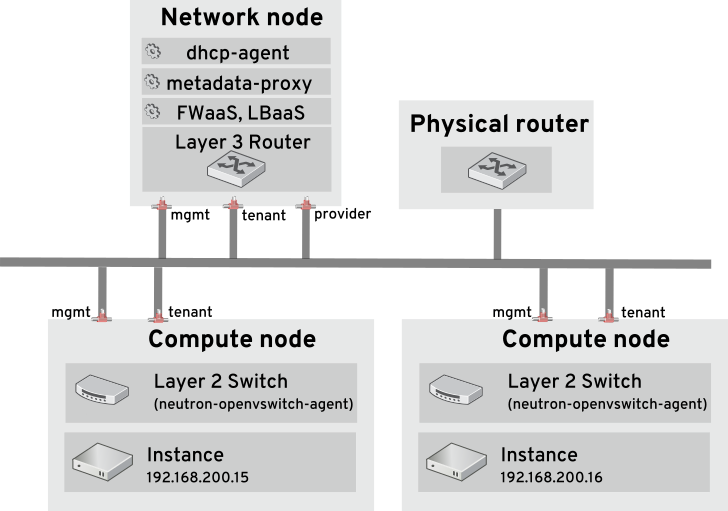
2.3. セキュリティーグループ
セキュリティーグループおよびルールを使用して、任意の neutron ポートに送信されるネットワークトラフィックの種別と方向をフィルタリングします。これにより、セキュリティーにもう 1 つレイヤーが追加されて、コンピュートインスタンスに存在するファイアウォールルールが補完されます。セキュリティーグループとは、1 つ以上のセキュリティールールを含むコンテナーオブジェクトのことで、1 つのセキュリティーグループで複数のコンピュートインスタンスへのトラフィックを管理することができます。Floating IP アドレス、OpenStack Networking LBaaS の仮想 IP、ルーターインターフェース、およびインスタンスのために作成されたポートは、セキュリティーグループに割り当てられます。セキュリティーグループが指定されなかった場合には、ポートは default のセキュリティーグループに割り当てられます。デフォルトでは、このグループは全受信トラフィックをドロップし、全送信トラフィックを許可します。追加のセキュリティールールを default セキュリティーグループに追加して動作を変更したり、必要に応じて新規セキュリティーグループを作成したりすることができます。
Compute のセキュリティーグループとは異なり、OpenStack Networking のセキュリティーグループは、インスタンス単位ではなく、ポート単位で適用されます。
2.4. Open vSwitch
Open vSwitch は、レガシーの Linux ソフトウェアブリッジの後継となる、ソフトウェア定義ネットワーク (SDN: Software-Defined Networking) の仮想スイッチです。OVS は業界標準の NetFlow、OpenFlow、および sFlow をサポートする仮想ネットワークへのスイッチングサービスを提供します。Open vSwitch は、STP、LACP、802.1Q VLAN タグ付け などのレイヤー 2 (L2) 機能を使用することで物理スイッチとの統合も可能です。Open vSwitch トンネリングは Open vSwitch のバージョン 1.11.0-1.el6 以降でサポートされます。特定のカーネル要件については以下の表を参照してください。
LACP は OVS ベースのボンディングでは使用しないでください。この構成は問題があるため、サポートされていません。この機能の代わりとして、bond_mode=balance-slb を使用することを検討してください。また、LACP は Linux ボンディングで使用することも可能です。
2.5. Modular Layer 2 (ML2)
ML2 とは、OpenStack Havana リリースで導入された新しい OpenStack Networking コアプラグインです。以前の単一プラグインのモデルに置き換わる、ML2 のモジュラー型設計により、複数が混在するネットワークテクノロジーを同時に操作できます。モノリシックな Open vSwitch および linuxbridge プラグインは、非推奨となっており、将来のリリースでは削除される予定です。これらの機能は、代わりに ML2 のメカニズムに再実装されています。
ML2 はデフォルトの OpenStack Networking プラグインで、Open vSwitch がデフォルトのメカニズムドライバーとして設定されています。
2.5.1. ML2 の背後の要件
以前は、OpenStack Networking のデプロイでは、実装時に選択したプラグインしか使用することができませんでした。たとえば、Open vSwitch プラグインを実行するデプロイは、Open vSwitch のみを単独にしか使えず、linuxbridge などの別のプラグインを同時に実行することは不可能でした。異種の要件を伴う環境では、これは制限事項となっていました。
2.5.2. ML2 ネットワーク種別
ML2 ネットワーク種別では、複数のネットワークセグメントタイプを同時に操作することができます。また、これらのネットワークセグメントは、ML2 のマルチセグメントネットワークサポートを利用して相互接続することが可能です。ポートは接続性のあるセグメントに自動的にバインドされ、特定のセグメントにバインドする必要はありません。メカニズムドライバーにより、ML2 は、* flat * GRE * local * VLAN * VXLAN のネットワークセグメントタイプをサポートします。
ml2_conf.ini ファイルの ML2 セクションでは、さまざまな タイプの ドライバーが有効化されます。
[ml2] type_drivers = local,flat,vlan,gre,vxlan
2.5.3. ML2 のメカニズム
共通のコードベースを使用するメカニズムとしてプラグインが再実装されています。このアプローチにより、コードの再利用が可能になる上、コードのメンテナンスとテストにおける複雑性が大幅に軽減されます。
サポートされるメカニズムドライバーの一覧は、『リリースノート』を参照してください。
ml2_conf.ini ファイルの ML2 セクションでさまざまなメカニズムドライバーが有効化されます。
[ml2] mechanism_drivers = openvswitch,linuxbridge,l2population
デプロイメントで Red Hat OpenStack Platform director を使用している場合には、これらの設定は puppet によって管理されるので、手動で変更すべきではありません。
2.6. OpenStack でのネットワークバックエンド
Red Hat OpenStack Platform は、Nova ネットワークと OpenStack Networking (Neutron) という 2 つの明らかに異なるネットワークバックエンドを提供します。Nova ネットワークは OpenStack のテクノロジーロードマップでは廃止予定となっていますが、現在はまだ利用可能な状態です。OpenStack の将来のロードマップでは、OpenStack Networking はソフトウェア定義ネットワーク (SDN) の中核的なコンポーネントと考えられており、活発な開発が進められています。Nova ネットワークと OpenStack Networking の間には、現在移行パスが存在しないという点は、重要な考慮事項です。この問題は、運用担当者が後で OpenStack Networking にアップグレードするつもりで Nova ネットワークのデプロイを計画している場合に影響を及ぼします。現在、これらのテクノロジーを切り替えるには、手動で作業を行う必要があり、システムを計画的に停止しなければならなくなる可能性が高くなっています。
Red Hat OpenStack Platform director を使用したデプロイメントでは、Nova ネットワーク は利用できません。
2.6.1. OpenStack Networking (neutron) の選択
- オーバーレイネットワークソリューションが必要な場合: OpenStack Networking は、仮想マシントラフィックの分離に GRE または VXLAN トンネリングをサポートします。GRE または VXLAN を使用すると、ネットワークファブリック上で VLAN を設定する必要はありません。物理ネットワークからの唯一の要件は、ノード間の IP 接続性を提供することです。さらに、VXLAN または GRE により、理論上の拡張の上限は 1600 万の一意識別子まで可能となります。これは、802.1q VLAN ID の上限である 4094 をはるかに超えています。Nova ネットワークのネットワーク分離は 802.1q VLAN をベースとしており、GRE または VXLAN によるトンネリングはサポートしていません。
- テナント間で重複する IP アドレスが必要な場合: OpenStack Networking は、異なるテナントが重複や干渉のリスクなしに同じコンピュートノード上で同じサブネット範囲 (例: 192.168.1/24) を使用することができる、Linux カーネルのネットワーク名前空間の機能を利用します。これは大型のマルチテナントデプロイメントに適しています。これに対して、Nova ネットワークはフラットなトポロジーを提供し、全テナントが使用するサブネットに常に注意を払う必要があります。
- Red Hat 認定のサードパーティー製 OpenStack Networking プラグインが必要な場合: デフォルトでは、Red Hat OpenStack Platform 8 は、Open vSwitch (OVS) メカニズムドライバーとともにオープンソースの ML2 コアプラグインを使用します。OpenStack Networking のプラグ可能なアーキテクチャーにより、物理ネットワークファブリックおよびその他のネットワーク要件に基づいて、デフォルトの ML2/Open vSwitch ドライバーの代わりにサードパーティー製の OpenStack Networking プラグインをデプロイすることができます。Red Hat では、Red Hat OpenStack Platform を対象とするネットワークプラグインをより多く認定するために、常にパートナー認定プログラムの強化を図っています。認定プログラムに関するさらに詳しい情報および認定済みの OpenStack Networking プラグインについては、http://marketplace.redhat.com を参照してください。
- Firewall-as-a-service (FWaaS) または Load-Balancing-as-a-service (LBaaS) が必要な場合: これらのネットワークサービスは、OpenStack Networking のみで利用可能で、Nova ネットワークでは提供されていません。Dashboard により、テナントは、管理者が介入する必要なしにこれらのサービスを管理することができます。
2.6.2. Nova ネットワークの選択
- デプロイメントにフラット (タグなし) または VLAN (802.1q タグ付き) ネットワークが必要な場合: これは、スケーラビリティーが必要であることに加えて (スケーリングの上限は、理論上では 4094 VLAN ID ですが、実際には物理スイッチのサポートはこの値を大幅に下回る傾向にあります)、管理とプロビジョニングが必要であることを意味します。また、ノード間で必要な VLAN のセットをトランク接続するために物理ネットワーク上で固有の設定が不可欠です。
- デプロイメントにテナント間で重複する IP アドレスが必要ない場合: これは通常、小型のプライベートデプロイメントのみに適しています。
- ソフトウェア定義ネットワーク (SDN) ソリューションまたは物理ネットワークファブリックと対話する機能が必要ない場合。
- セルフサービスの VPN、ファイアウォール、またはロードバランシングサービスが必要ない場合。
2.7. L2 Population
L2 Population ドライバーはブロードキャスト、マルチキャスト、およびユニキャストのトラフィックを有効化して、大型のオーバーレイネットワークをスケールアウトします。デフォルトでは、Open vSwitch GRE および VXLAN がブロードキャストを各エージェントに複製します。これには、送信先のネットワークをホストしていないエージェントも含まれます。この設計には、多大なネットワークとプロセスのオーバーヘッドを受容する必要があります。L2 Population ドライバーにより導入される代替の設計は、ARP 解決および MAC 学習トラフィックのための部分的なメッシュを実装します。このトラフィックは、対象設定済みのユニキャストとしてカプセル化されることによって、必要なエージェントにのみ送信されます。L2 Population ドライバーを有効化するには、メカニズムドライバーのリストに追加します。また、少なくとも 1 つのトンネリングドライバーが有効化されている必要もあります (GRE と VXLAN のいずれか一方または両方)。ml2_conf.ini ファイルに適切な設定オプションを追加します。
[ml2] type_drivers = local,flat,vlan,gre,vxlan mechanism_drivers = openvswitch,linuxbridge,l2population
ovs_neutron_plugin.ini ファイルで L2 Population を有効化します。これは、L2 エージェントを実行する各ノードで有効化する必要があります。
[agent] l2_population = True
2.8. OpenStack Networking サービス
OpenStack Networking は、デプロイメント内のネットワーク機能を提供する複数のコンポーネントを統合します。
2.8.1. L3 エージェント
L3 エージェントは openstack-neutron パッケージに含まれています。これは、トラフィックを転送し、複数のレイヤー 2 ネットワークにゲートウェイサービスを提供することができる仮想レイヤー 3 ルーターとして機能します。L3 エージェントをホストするノードでは、外部ネットワークに接続されたネットワークインターフェースに手動で IP アドレスを設定することはできません。代わりに、OpenStack Networking で利用可能な外部ネットワークの IP アドレスの範囲内で指定する必要があります。これらの IP アドレスは、内部ネットワークと外部ネットワークの間を接続するルーターに割り当てられます。選択した範囲は、デプロイメント内の各ルーターに一意の IP アドレスと、希望の Floating IP を指定できるくらい大きくなければなりません。
- DHCP エージェント: OpenStack Networking DHCP エージェントは、ネットワーク上で実行される仮想マシンへの IP アドレス確保が可能です。サブネットの作成時にこのエージェントが有効化されて稼働していると、そのサブネットにはデフォルトで DHCP が有効化されます。
- プラグインエージェント: Open vSwitch や Linux Bridge を含む OpenStack Networking プラグインの多くは、それら独自のエージェントを活用します。プラグイン固有のエージェントは、データパケットを管理する各ノードで実行されます。これには、全コンピュートノードだけでなく、neutron-dhcp-agent および neutron-l3-agent の専用エージェントを実行するノードが含まれます。
2.9. テナントとプロバイダーネットワーク
以下の図には、テナントとプロバイダーネットワークの種別の概要と、それらが OpenStack Networking トポロジー全体でどのように対話するかを図解しています。

2.9.1. テナントネットワーク
テナントネットワークは、プロジェクト内の接続性のためにユーザーが作成します。これらは、デフォルトで完全に分離され、他のプロジェクトとは共有されません。OpenStack Networking はさまざまな種別のテナントネットワークをサポートしています。
- フラット: 全インスタンスが同じネットワークに存在し、そのネットワークは、ホストと共有することも可能です。VLAN タグ付けやその他のネットワーク分離は行われません。
- VLAN: OpenStack Networking では、物理ネットワークにある VLAN に対応する VLAN ID (802.1Q タグ付け)を使用してユーザーが複数のプロバイダーネットワークまたはテナントネットワークを作成することができます。これにより、インスタンスは環境全体で相互に通信を行うことが可能になります。また、専用のサーバー、ファイアウォール、ロードバランサー、および同じレイヤー 2 上にあるその他のネットワークインフラストラクチャーと通信することもできます。
テナントネットワークの QoS ポリシーを設定することも可能です。詳しくは、「10章Quality-of-Service (QoS) の設定」を参照してください。
2.9.2. VXLAN および GRE のトンネル
VXLAN および GRE は、ネットワークオーバーレイを使用して、インスタンス間のプライベートの通信をサポートします。OpenStack Networking ルーターは、トラフィックが GRE または VXLAN テナントネットワークの外部に通過できるようにするために必要です。また、ルーターは、直接接続されたテナントネットワークを外部ネットワーク (インターネットを含む) に接続するのにも必要とされ、Floating IP アドレスを使用して外部ネットワークから直接インスタンスに接続する機能を提供します。
2.9.3. プロバイダーネットワーク
プロバイダーネットワークは OpenStack の管理者によって作成され、データセンター内の既存の物理ネットワークに直接マップします。このカテゴリーの中で有用なネットワークタイプには、フラット (タグなし) と VLAN (802.1Q タグ付き) があります。ネットワーク作成プロセスの一環としてプロバイダーネットワークがテナント間で共有されるように許可することができます。
2.9.3.1. フラットプロバイダーネットワーク
フラットプロバイダーネットワークを使用してインスタンスを直接外部ネットワークに接続することができます。これは、複数の物理ネットワーク (例: physnet1 および physnet2)、さらにそれぞれ別の物理インターフェース (eth0 - > physnet1 および eth1 → physnet2) があり、各コンピュートおよびネットワークノードをこれらの外部ネットワークに接続する予定にしている場合に便利です。単一のインターフェース上に VLAN タグ付けされたインターフェースを複数使用する場合には、「VLAN プロバイダーネットワークの使用」の項を参照してください。
2.9.3.2. コントローラーノードの設定
1. /etc/neutron/plugin.ini (/etc/neutron/plugins/ml2/ml2_conf.ini へのシンボリックリンク) を編集して、既存の値リストに flat を追加し、flat_networks を * に設定します。以下に例を示します。
type_drivers = vxlan,flat flat_networks =*
2. フラットネットワークとして外部ネットワークを作成して、設定済みの physical_network に関連付けます。このネットワークを共有ネットワークとして設定すると (--shared を使用)、他のユーザーはそのネットワークに直接インスタンスを作成することができます。
neutron net-create public01 --provider:network_type flat --provider:physical_network physnet1 --router:external=True --shared
3. neutron subnet-create またはダッシュボードを使用してサブネットを作成します。以下に例を示します。
# neutron subnet-create --name public_subnet --enable_dhcp=False --allocation_pool start=192.168.100.20,end=192.168.100.100 --gateway=192.168.100.1 public 192.168.100.0/24
4. neutron-server サービスを再起動して、変更を適用します。
systemctl restart neutron-server
2.9.3.3. ネットワークノードとコンピュートノードの設定
ネットワークノードとコンピュートノードで以下の手順を実行すると、ノードは外部ネットワークに接続され、インスタンスが外部ネットワークと直接通信できるようになります。
1. 外部ネットワークのブリッジ (br-ex) を作成して、関連付けたポート(eth1) を追加します。
/etc/sysconfig/network-scripts/ifcfg-br-ex に外部ネットワークのブリッジを作成します。
DEVICE=br-ex TYPE=OVSBridge DEVICETYPE=ovs ONBOOT=yes NM_CONTROLLED=no BOOTPROTO=none
/etc/sysconfig/network-scripts/ifcfg-eth1 で eth1 が br-ex に接続するように設定します。
DEVICE=eth1 TYPE=OVSPort DEVICETYPE=ovs OVS_BRIDGE=br-ex ONBOOT=yes NM_CONTROLLED=no BOOTPROTO=none
ノードを再起動するか、ネットワークサービスを再起動して、変更を適用します。
2. /etc/neutron/plugins/openvswitch/ovs_neutron_plugin.ini で物理ネットワークを設定して、ブリッジをその物理ネットワークにマッピングします。
bridge_mappings = physnet1:br-ex
ブリッジマッピングについての詳しい情報は、「11章ブリッジマッピングの設定」を参照してください。
3. ネットワークノードとコンピュートノードの両方で neutron-openvswitch-agent サービスを再起動して、変更を適用します。
systemctl restart neutron-openvswitch-agent
2.9.3.4. ネットワークノードの設定
1. /etc/neutron/l3_agent.ini で external_network_bridge = に空の値を設定します。
以前のバージョンでは、OpenStack Networking は、外部のネットワークとの接続に単一のブリッジのみを使用する場合に external_network_bridge を使用していました。今回のリリースでは、この値に空白の文字列設定することができるようになり、複数の外部ネットワークブリッジを使用できます。この設定により、OpenStack Networking は br-int に接続する各ブリッジからパッチを作成します。
# Name of bridge used for external network traffic. This should be set to # empty value for the linux bridge external_network_bridge =
2. neutron-l3-agent を再起動して、変更を有効にします。
systemctl restart neutron-l3-agent
複数のプロバイダーネットワークが存在する場合には、ネットワークごとに異なる物理インターフェースとブリッジを使用して外部ネットワークに接続すべきです。ifcfg-* スクリプトを適切に設定し、bridge_mappings オプションでコンマ区切りリストでネットワーク別のマッピングを指定する必要があります。詳しくは、「11章ブリッジマッピングの設定」を参照してください。
2.10. レイヤー 2 およびレイヤー 3 ネットワーク
仮想ネットワークを設計する場合には、トラフィックの大半がどこに発生するかを予測する必要があります。ネットワークトラフィックは、異なるネットワーク間よりも同じ論理ネットワーク内のほうが早く移動します。これは、(異なるサブネットを使用した) 論理ネットワーク間のトラフィックではルーターを経由する必要があり、追加でレイテンシーが発生するためです。
以下の図で、別の VLAN 上にあるインスタンス間を流れるネットワークトラフィックを見てみましょう。
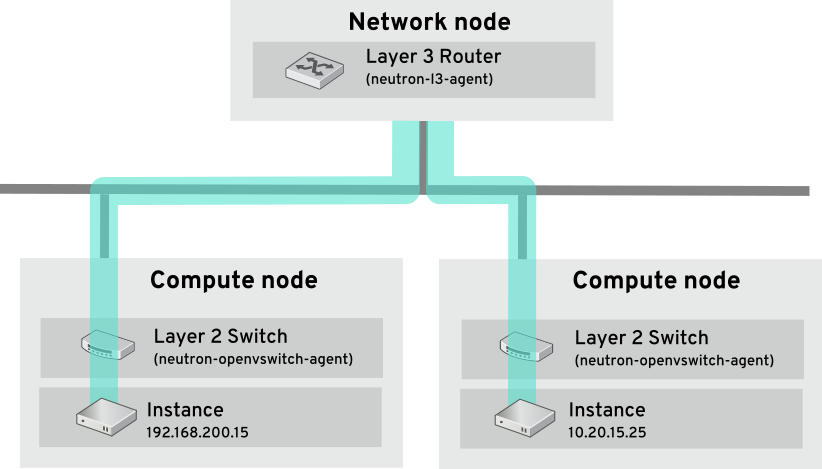
パフォーマンスが高いハードウェアルーターでも、この設定にレイテンシーが加えられます。
2.10.1. 可能な範囲でのスイッチの使用
スイッチは、ネットワークの低いレベル (レイヤー 2) で行われるため、レイヤー 3 で行われるルーティングよりもはるかに早く機能することが可能です。頻繁に通信のあるシステム間では、できる限りホップを減らすことが望まれます。たとえば、この図ではスイッチ付きのネットワークで 2 つの物理ノードをつなげ、ナビゲーションにルーターを使用せずに 2 つのインスタンスが直接通信できるようにしている点が描写されています。これらのインスタンスで同じサブネットが共有されており、同じ論理ネットワークに存在することが分かります。
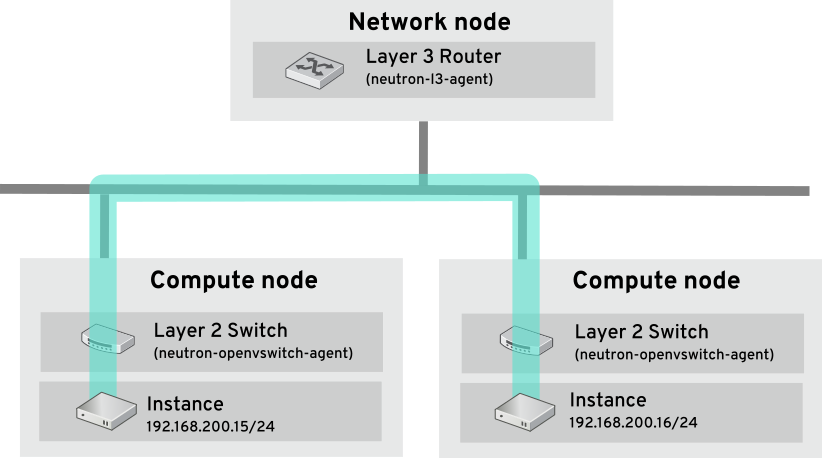
別のノードにあるインスタンスが同じ論理ネットワークにあるかのように通信できるようにするためには、VXLAN または GRE などのカプセル化されたトンネルを使用する必要があります。トンネルヘッダーに必要な追加のビットに対応するためにエンドツーエンドでの MTU サイズの調節を検討することを推奨します。そうしないと、断片化が原因でネットワークのパフォーマンスに悪影響がある可能性があります。VXLAN オフロード機能搭載の対応ハードウェアを使用することで、VXLAN トンネリングのパフォーマンスをさらに向上することができます。完全な一覧は https://access.redhat.com/articles/1390483 を参照してください。
パート I. 一般的なタスク
一般的な管理タスクと基本的なトラブルシューティングのステップを説明します。
第3章 一般的な管理タスク
OpenStack Networking (neutron) は、Red Hat OpenStack Platform のソフトウェア定義ネットワークのコンポーネントです。仮想ネットワークインフラストラクチャーにより、インスタンスと外部の物理ネットワークとの間の接続が可能になります。
本項では、お使いの Red Hat OpenStack Platform デプロイメントに合わせてサブネットやルーターを追加/削除するなど、一般的な管理タスクについて説明します。
3.1. ネットワークの作成
インスタンスが相互に通信する場所を提供し、DHCP を使用して IP アドレスを受け取るためにネットワークを作成します。ネットワークは、Red Hat OpenStack Platform デプロイメントまたは物理ネットワークなどの別の場所の外部ネットワークと統合することも可能です。このような統合を行うと、インスタンスは外部システムとの通信および外部から到達が可能となります。このネットワークを外部の物理ネットワークと統合するには、「物理ネットワークのブリッジ」の項を参照してください。
ネットワークの作成時には、ネットワークで複数のサブネットをホスト可能である点を認識しておくことが重要です。これは、明らかに異なるシステムを同じネットワークでホストする場合やそれらのシステムを分離する手段を希望する場合に役立ちます。たとえば、Web サーバーのトラフィックが 1 つのサブネット上のみで伝送される一方で、データベースのトラフィックは別のサブネット上を通過するように指定することができます。サブネットは相互に分離され、別のサブネットと通信する必要のあるインスタンスのトラフィックは、ルーターによって転送される必要があります。大量のトラフィックを必要とする複数のシステムを、同じサブネットに配置すると、ルーティングの必要がなく、それに伴うレイテンシーや負荷を回避することができます。
1. Dashboard で プロジェクト > ネットワーク > ネットワーク を選択します。
2. +ネットワークの作成 をクリックして、以下を指定します。
| フィールド | 説明 |
|---|---|
|
ネットワーク名 |
そのネットワークが果たす役割に基づいた説明的な名前。外部の VLAN を使用するネットワークを統合する場合には、名前に VLAN ID 番号を追記することを検討してください。例: * このサブネットで HTTP web サーバーをホストする場合には webservers_122。VLAN タグは 122 です。* ネットワークトラフィックをプライベートにして、外部ネットワークと統合しない場合には internal-only とします。 |
|
管理状態 |
このオプションにより、ネットワークを即時に利用可能にするかどうかを制御することができます。ネットワークを作成して、Down の状態に維持することが可能です。この場合、そのネットワークは論理的には存在しますが、アクティブではありません。このような設定は、そのネットワークを直ちに稼働させない場合に有用です。 |
3. 次へ ボタンをクリックして サブネット タブで以下を指定します。
| フィールド | 説明 |
|---|---|
|
サブネットの作成 |
サブネットを作成するかどうかを決定します。たとえば、ネットワーク接続性のないプレースホルダーとしてこのネットワークを維持する場合には、サブネットを作成しない方がよいでしょう。 |
|
サブネット名 |
サブネットの説明的な名前を入力します。 |
|
ネットワークアドレス |
IP アドレス範囲とサブネットマスクが 1 つの値としてまとめられた CIDR 形式でアドレスを入力します。アドレスを判断するには、サブネットマスクでマスキングされたビット数を算出して、IP アドレス範囲の値に追記します。たとえば、サブネットマスク 255.255.255.0 のマスクビットは 24 で、このマスクを IPv4 アドレス範囲 192.168.122.0 で使用するには、アドレスは 192.168.122.0/24 に指定します。 |
|
IP バージョン |
内部プロトコルを指定します (有効なタイプは IPv4 または IPv6)。ネットワークアドレス フィールドの IP アドレス範囲は、選択したバージョンと一致する必要があります。 |
|
ゲートウェイ IP |
デフォルトのゲートウェイに指定したルーターのインターフェースの IP アドレス。このアドレスは、外部ロケーションを宛先とするトラフィックのルーティングのネクストホップとなり、ネットワークアドレスの値で指定した範囲内でなければなりません。たとえば、CIDR ネットワークアドレスが 192.168.122.0/24 の場合には、デフォルトのゲートウェイは 192.168.122.1 となる可能性が高くなります。 |
|
ゲートウェイなし |
転送を無効にして、ネットワークを分離します。 |
4. 次へ をクリックして DHCP オプションを指定します。
- DHCP 有効: そのサブネットの DHCP サービスを有効にします。DHCP により、インスタンスへの IP 設定の割り当てを自動化することができます。
IPv6 アドレス: IPv6 ネットワークを作成する際の設定モード。IPv6 アドレスと追加の情報をどのように割り当てるかを指定します。
- オプション指定なし: IP アドレスを手動で設定する場合またはアドレスの割り当てに OpenStack 非対応の手法を使用する場合にはこのオプションを選択します。
- SLAAC (Stateless Address Autoconfiguration): インスタンスは、OpenStack Networking ルーターから送信されるルーター広告 (RA) メッセージに基づいて IPv6 アドレスを生成します。この設定を使用すると、ra_mode で作成された OpenStack Networking サブネットは slaac に、address_mode で作成されたサブネットは slaac に設定されます。
- DHCPv6 stateful: インスタンスは、OpenStack Networking DHCPv6 サービスから、IPv6 アドレスや追加のオプション (例: DNS) を受信します。この設定を使用すると、ra_mode で作成されたサブネットは dhcpv6-stateful に、address_mode で作成されたサブネットは dhcpv6-stateful に設定されます。
- DHCPv6 stateless: インスタンスは、OpenStack Networking ルーターから送信されるルーター広告 (RA) メッセージに基づいて IPv6 アドレスを生成します。追加のオプション (例: DNS) は、OpenStack Networking DHCPv6 サービスから割り当てられます。この設定を使用すると、ra_mode で作成されたサブネットは dhcpv6-stateless に、address_mode で作成されたサブネットは dhcpv6-stateless に設定されます。
- 割り当てプール: DHCP によって割り当てられる IP アドレスの範囲。たとえば、192.168.22.100,192.168.22.100 という値を指定すると、その範囲内で使用可能なアドレスはすべて 割り当ての対象 として考慮されます。
- DNS 名前サーバー: ネットワーク上で利用可能な DNS サーバーの IP アドレス。DHCP はこれらの IP アドレスをインスタンスに割り当てて名前解決します。
- 追加のルート設定: 静的ホストルート。最初に CIDR 形式の宛先ネットワークを指定し、その後にルーティングに使用する必要のあるネクストホップを指定します (例: 192.168.23.0/24, 10.1.31.1)。静的ルートをインスタンスに分散する必要がある場合には、この値を指定します。
5. 作成 をクリックします。
作成が完了したネットワークは、ネットワーク タブに表示されます。必要に応じて、 編集 をクリックしてオプションを変更することができます。これで、インスタンスの作成時には、このサブネットを使用できるようになりました。作成後には、指定した DHCP オプションがインスタンスに適用されます。
3.2. 高度なネットワークの作成
管理者は、管理 の画面からネットワークを作成する際に高度なネットワークオプションを使用することができます。これらのオプションは、使用するネットワークタイプを定義し、テナントの指定を可能にします。
1. Dashboard で、管理 > ネットワーク > ネットワークの作成 > プロジェクト を選択します。プロジェクト から新規ネットワークをホストする先のプロジェクトを選択します。
2. プロバイダーネットワーク種別 でオプションを確認します。
- ローカル: トラフィックはローカルの Compute ホストに残り、実質的には外部のネットワークから分離されます。
- フラット: トラフィックは単一のネットワーク上に残り、ホストと共有することも可能となります。 VLAN タグ付けやその他のネットワーク分離は行われません。
- VLAN: 物理ネットワークに存在する VLAN に対応した VLAN ID を使用してネットワークを作成します。インスタンスは、同じレイヤー 2 VLAN 上のシステムと通信することが可能となります。
- GRE: 複数のノードにまたがるネットワークオーバーレイを使用して、インスタンス間のプライベート通信を行います。オーバーレイの外部に送信されるトラフィックは、ルーティングする必要があります。
- VXLAN: GRE と同様に、複数のノードにまたがるネットワークオーバーレイを使用して、インスタンス間のプライベート通信を行います。オーバーレイの外部に送信されるトラフィックは、ルーティングする必要があります。
ネットワークの作成 をクリックし、プロジェクトのネットワークトポロジーをチェックして、ネットワークが適切に作成されたことを確認します。
3.3. ネットワークルーティングの追加
新規ネットワークからのトラフィックのルーティングを許可するには、そのサブネットを既存の仮想ルーターへのインターフェースとして追加する必要があります。
1. Dashboard で プロジェクト > ネットワーク > ルーター を選択します。
2. ルーター 一覧で仮想ルーターの名前をクリックしてから、+インターフェースの追加 をクリックします。サブネット一覧では、新規サブネットの名前を選択します。このフィールドでインターフェースの IP アドレスを任意で指定することができます。
3. インターフェースの追加 をクリックします。
ネットワーク上のインスタンスで、サブネットの外部のシステムとの通信ができるようになりました。
3.4. ネットワークの削除
以前に作成したネットワークを削除する必要がある場合があります (例: ハウスキーピングやデコミッションプロセスの一環としての処理など)。ネットワークを正常に削除するには、まず使用中のインターフェースを削除または切断する必要があります。以下の手順では、プロジェクト内でネットワークを削除するステップ、そのステップで利用するインターフェースについて説明します。
1. Dashboard で プロジェクト > ネットワーク > ネットワーク を選択します。対象のネットワークのサブネットに関連付けられたルーターインターフェースをすべて削除します。インターフェースを削除するには、ネットワーク 一覧にある対象のネットワークをクリックして ID フィールドを確認し、削除するネットワークの ID 番号を特定します。そのネットワークの割り当て済みサブネットにはすべて、この値が ネットワーク ID フィールドに示されます。
2. プロジェクト > ネットワーク > ルーター を選択して、ルーター の一覧から対象の仮想ルーターの名前をクリックし、削除するサブネットに接続されているインターフェースを特定します。ゲートウェイ IP として機能していた IP アドレスで他のインターフェースと区別することができます。また、以前のステップで書き留めた ID とインターフェースのネットワーク ID が一致するかどうかを確認することによってさらに識別することができます。
3. 対象のインターフェースの インターフェースの削除 ボタンをクリックします。
プロジェクト > ネットワーク > ネットワークを選択して、対象のネットワークの名前をクリックします。対象のサブネットのサブネットの削除ボタンをクリックします。
この時点でサブネットをまだ削除できない場合には、インスタンスがすでにそのサブネットを使用していないかどうかを確認してください。
プロジェクト > ネットワーク > ネットワーク を選択して、削除するネットワークを選択します。プロンプトが表示された際と、次の確認画面で ネットワークの削除 をクリックしてください。
3.5. テナントのネットワークの削除
Red Hat OpenStack Platform 8 以前では、ネットワーク、ルーター、ポートなど、過去にプロジェクトに割り当てられた古いリソースがプロジェクトの削除後にも残っている場合がありました。以前のリリースでは、これらの古いリソースは、正しい順番にリソースを慎重に、手動で削除する必要がありました。Red Hat OpenStack Platform 9 で、これに対応し、neutron purge コマンドを使用することで、特定のプロジェクトに以前に割り当てられた neutron リソースをすべて削除できるようになりました。
たとえば、削除前に test-project の neutron リソースを削除するには、以下を実行します。
# openstack project list +----------------------------------+--------------+ | ID | Name | +----------------------------------+--------------+ | 02e501908c5b438dbc73536c10c9aac0 | test-project | | 519e6344f82e4c079c8e2eabb690023b | services | | 80bf5732752a41128e612fe615c886c6 | demo | | 98a2f53c20ce4d50a40dac4a38016c69 | admin | +----------------------------------+--------------+ # neutron purge 02e501908c5b438dbc73536c10c9aac0 Purging resources: 100% complete. Deleted 1 security_group, 1 router, 1 port, 1 network. # openstack project delete 02e501908c5b438dbc73536c10c9aac0
3.6. サブネットの作成
サブネットは、インスタンスにネットワーク接続を許可する手段です。インスタンスの作成プロセスの一環として、各インスタンスはサブネットに割り当てられるため、最適なインスタンスの配置を考慮してインスタンスの接続性の要件に対応することが重要です。サブネットは既存のネットワークで作成されます。OpenStack Networking のテナントネットワークでは、複数のサブネットをホストできることを念頭に入れておいてください。これは、明らかに異なるシステムを同じネットワークでホストする場合やそれらのシステムを分離する手段を希望する場合に役立ちます。たとえば、Web サーバーのトラフィックが 1 つのサブネット上のみで伝送される一方で、データベースのトラフィックは別のサブネット上を通過するように指定することができます。サブネットは相互に分離され、別のサブネットと通信する必要のあるインスタンスのトラフィックは、ルーターによって転送される必要があります。大量のトラフィックを必要とする複数のシステムを、同じサブネットに配置すると、ルーティングの必要がなく、それに伴うレイテンシーや負荷を回避することができます。
3.6.1. 新規サブネットの作成
Dashboard で プロジェクト > ネットワーク > ネットワーク を選択して、ネットワーク ビューで使用するネットワーク名をクリックします。
1. サブネットの作成 をクリックして、以下を指定します。
| フィールド | 説明 |
|---|---|
|
サブネット名 |
サブネットの説明的な名前 |
|
ネットワークアドレス |
IP アドレス範囲とサブネットマスクが 1 つの値に含まれた CIDR 形式のアドレス。アドレスを決定するには、サブネットマスクでマスクされるビット数を計算して、その値を IP アドレス範囲に追記します。たとえば、サブネットマスク 255.255.255.0 でマスクされるビット数は 24 です。このマスクを IPv4 アドレス範囲 192.168.122.0 に使用するには、アドレスを 192.168.122.0/24 と指定します。 |
|
IP バージョン |
インターネットプロトコル。有効な値は IPv4 または IPv6 です。ネットワークアドレスフィールドの IP アドレスの範囲は、選択したバージョンと一致する必要があります。 |
|
ゲートウェイ IP |
デフォルトのゲートウェイに指定したルーターのインターフェースの IP アドレス。このアドレスは、外部ロケーションを宛先とするトラフィックのルーティングのネクストホップとなり、ネットワークアドレスの値で指定した範囲内でなければなりません。たとえば、CIDR ネットワークアドレスが 192.168.122.0/24 の場合には、デフォルトのゲートウェイは 192.168.122.1 となる可能性が高くなります。 |
|
ゲートウェイなし |
転送を無効にして、ネットワークを分離します。 |
2. 次へ をクリックして DHCP オプションを指定します。
- DHCP 有効: そのサブネットの DHCP サービスを有効にします。DHCP により、インスタンスへの IP 設定の割り当てを自動化することができます。
IPv6 アドレス: IPv6 ネットワークを作成する際の設定モード。IPv6 アドレスと追加の情報をどのように割り当てるかを指定します。
- オプション指定なし: IP アドレスを手動で設定する場合またはアドレスの割り当てに OpenStack 非対応の手法を使用する場合にはこのオプションを選択します。
- SLAAC (Stateless Address Autoconfiguration): インスタンスは、OpenStack Networking ルーターから送信されるルーター広告 (RA) メッセージに基づいて IPv6 アドレスを生成します。この設定を使用すると、ra_mode で作成された OpenStack Networking サブネットは slaac に、address_mode で作成されたサブネットは slaac に設定されます。
- DHCPv6 stateful: インスタンスは、OpenStack Networking DHCPv6 サービスから、IPv6 アドレスや追加のオプション (例: DNS) を受信します。この設定を使用すると、ra_mode で作成されたサブネットは dhcpv6-stateful に、address_mode で作成されたサブネットは dhcpv6-stateful に設定されます。
- DHCPv6 stateless: インスタンスは、OpenStack Networking ルーターから送信されるルーター広告 (RA) メッセージに基づいて IPv6 アドレスを生成します。追加のオプション (例: DNS) は、OpenStack Networking DHCPv6 サービスから割り当てられます。この設定を使用すると、ra_mode で作成されたサブネットは dhcpv6-stateless に、address_mode で作成されたサブネットは dhcpv6-stateless に設定されます。
- 割り当てプール: DHCP によって割り当てられる IP アドレスの範囲。たとえば、192.168.22.100,192.168.22.100 という値を指定すると、その範囲内で使用可能なアドレスはすべて 割り当ての対象 として考慮されます。
- DNS 名前サーバー: ネットワーク上で利用可能な DNS サーバーの IP アドレス。DHCP はこれらの IP アドレスをインスタンスに割り当てて名前解決します。
- 追加のルート設定: 静的ホストルート。最初に CIDR 形式の宛先ネットワークを指定し、その後にルーティングに使用する必要のあるネクストホップを指定します (例: 192.168.23.0/24, 10.1.31.1)。静的ルートをインスタンスに分散する必要がある場合には、この値を指定します。
3. 作成 をクリックします。
作成した新規サブネットは、ネットワークのサブネット一覧に表示されます。必要に応じて編集をクリックしてオプションを変更することができます。インスタンスの作成時には、このサブネットを使用するよう設定できるようになりました。作成後には、指定した DHCP オプションがインスタンスに適用されます。
3.7. サブネットの削除
使用しなくなったサブネットは削除することができます。ただし、インスタンスがまだそのサブネットを使用するように設定されている場合には、削除を試みても失敗し、Dashboard にエラーメッセージが表示されます。以下の手順では、ネットワーク内にある特定のサブネットを削除する方法を説明します。
Dashboard で プロジェクト > ネットワーク > ネットワーク を選択して、使用するネットワーク名をクリックします。対象のサブネットを選択して、サブネットの削除 をクリックします。
3.8. ルーターの追加
OpenStack Networking は、SDN をベースとする仮想ルーターを使用したルーティングサービスを提供します。インスタンスが外部のサブネット (物理ネットワーク内のサブネットを含む) と通信するには、ルーターは必須です。ルーターとサブネットはインターフェースを使用して接続します。各サブネットにはルーターに接続するための独自のインターフェースが必要です。ルーターのデフォルトゲートウェイは、そのルーターが受信するトラフィックのネクストホップを定義します。そのネットワークは通常、仮想ブリッジを使用して、外部の物理ネットワークにトラフィックをルーティングするように設定されます。
1. Dashboard で プロジェクト > ネットワーク > ルーター を選択し、+ルーターの作成 をクリックします。
2. 新規ルーターの説明的な名前を入力し、ルーターの作成 をクリックします。
3. ルーター 一覧に新たに追加されたルーターのエントリーの横にある ゲートウェイの設定 をクリックします。
4. 外部ネットワーク の一覧で、外部ロケーション宛のトラフィックを受信するネットワークを指定します。
5. ゲートウェイの設定 をクリックします。ルーターを追加した後に行う次のステップでは、作成済みのサブネットがこのルーターを使用してトラフィックを受信できるように設定します。これは、サブネットとルーター間のインターフェースを作成することによって行います。
3.9. ルーターの削除
インターフェースが接続されていないルーターは削除することができます。以下の手順では、最初にルーターのインターフェースを削除してからルーター自体を削除するステップを説明します。
1. Dashboard で プロジェクト > ネットワーク > ルーター を選択し、削除するルーター名をクリックします。
2. 内部インターフェース タイプのインターフェースを選択します。インターフェースの削除 をクリックします。
3. ルーター 一覧から対象のルーターを選択して ルーターの削除 をクリックします。
3.10. インターフェースの追加
インターフェースにより、ルーターをサブネットと相互接続することができます。これにより、ルーターは、インスタンスを中継するサブネットの外部にある宛先にインスタンスが送信するトラフィックを転送することが可能となります。以下の手順では、ルーターのインターフェースを追加して、サブネットに接続します。以下の手順では、ネットワークトポロジー機能を使用します。この画面には、全仮想ルーターとネットワークを示した図が表示され、ネットワーク管理タスクを実行することができます。
1. Dashboard で プロジェクト > ネットワーク > ネットワークトポロジー を選択します。
2. 管理するルーターを特定して インターフェースの追加 をクリックします。
3. ルーターを接続するサブネットを指定します。オプションで IP アドレスを指定することができます。このアドレスを指定しておくと、インターフェースに対して ping を実行して成功した場合にはトラフィックのルーティングが想定通りに機能していることを確認できるので、テストやトラブルシューティングに役立ちます。
4. インターフェースの追加 をクリックします。
ネットワークトポロジー の図が自動的に更新され、ルーターとサブネットの間の新規インターフェース接続が反映されます。
3.11. インターフェースの削除
ルーターがトラフィックを転送する必要がなくなった場合には、サブネットへのインターフェースを削除することができます。以下の手順では、インターフェースの削除に必要なステップを説明します。
1. Dashboard で プロジェクト > ネットワーク > ルーター を選択します。
2. 削除するインターフェースをホストしているルーターの名前をクリックします。
3. (内部インターフェース タイプの) インターフェースを選択し、インターフェースの削除 をクリックします。
3.12. IP アドレスの設定
本項に記載する手順に従って OpenStack Networking における IP アドレスの確保を管理することができます。
3.12.1. Floating IP アドレスプールの作成
Floating IP アドレスにより、ネットワークの受信トラフィックを OpenStack インスタンスに転送することができます。最初に、有効でルーティング可能な外部 IP アドレスのプールを定義して、それらの IP アドレスをインスタンスに動的に割り当てられるようにすると、OpenStack Networking は、特定の Floating IP アドレス宛の受信トラフィックをすべて、その Floating IP アドレスが割り当てられたインスタンスにルーティングする必要があることを認識します。
OpenStack Networking は、同じ IP 範囲/CIDR からの全プロジェクト (テナント) に、Floating IP アドレスを割り当てます。これは、Floating IP のサブネットはすべて、全プロジェクトまたはいずれかのプロジェクトで使用できることを意味します。この動作は、個別のプロジェクトごとのクォータを使用することで管理できます。たとえば、ProjectA と ProjectB のクォータのデフォルト値を 10 に設定して、ProjectC を 0 に設定することができます。
Floating IP アドレスを確保するプールは、外部サブネットの作成時に定義されます。サブネットが Floating IP アドレスのみをホストする場合には、enable_dhcp=False オプションを使用して DHCP の割り当てを無効にすることを検討してください。
# neutron subnet-create --name SUBNET_NAME --enable_dhcp=False --allocation_pool start=IP_ADDRESS,end=IP_ADDRESS --gateway=IP_ADDRESS NETWORK_NAME CIDR
例:
# neutron subnet-create --name public_subnet --enable_dhcp=False --allocation_pool start=192.168.100.20,end=192.168.100.100 --gateway=192.168.100.1 public 192.168.100.0/24
3.12.2. 特定の Floating IP アドレスの割り当て
nova コマンドまたはダッシュボード (3.1.2 章「インスタンスの更新 (アクションメニュー)」を参照) を使用して、インスタンスを特定の Floating IP アドレスに割り当てることができます。
# nova floating-ip-associate INSTANCE_NAME IP_ADDRESS
以下の例では、Floating IP アドレスは corp-vm-01 という名前のインスタンスに割り当てられます。
# nova floating-ip-associate corp-vm-01 192.168.100.20
3.12.3. Floating IP アドレスの無作為な割り当て
Floating IP アドレスはインスタンスに動的に割り当てることができます。特定の IP アドレスを選択する代わりに、OpenStack Networking がプールからアドレスを 1 つ確保するように要求します。以前に作成したプールから Floating IP アドレスを確保します。
# neutron floatingip-create public +---------------------+--------------------------------------+ | Field | Value | +---------------------+--------------------------------------+ | fixed_ip_address | | | floating_ip_address | 192.168.100.20 | | floating_network_id | 7a03e6bc-234d-402b-9fb2-0af06c85a8a3 | | id | 9d7e2603482d | | port_id | | | router_id | | | status | ACTIVE | | tenant_id | 9e67d44eab334f07bf82fa1b17d824b6 | +---------------------+--------------------------------------+
IP アドレスが確保されたら、特定のインスタンスに割り当てることができます。インスタンスに関連付けられているポートの ID を特定します (これは、インスタンスに確保されている Fixed IP と一致します)。このポート ID は、以下のステップでインスタンスのポート ID を Floating IP アドレスの ID に関連付けるのに使用します。3 番目のコラムの MAC アドレスがインスタンスの MAC アドレスと一致するようにすることで、正しいポート ID をさらに区別することが可能です。
# neutron port-list
+--------+------+-------------+--------------------------------------------------------+
| id | name | mac_address | fixed_ips |
+--------+------+-------------+--------------------------------------------------------+
| ce8320 | | 3e:37:09:4b | {"subnet_id": "361f27", "ip_address": "192.168.100.2"} |
| d88926 | | 3e:1d:ea:31 | {"subnet_id": "361f27", "ip_address": "192.168.100.5"} |
| 8190ab | | 3e:a3:3d:2f | {"subnet_id": "b74dbb", "ip_address": "10.10.1.25"}|
+--------+------+-------------+--------------------------------------------------------+neutron コマンドを使用して、対象となるインスタンスのポート ID に Floating IP アドレスを割り当てます。
# neutron floatingip-associate 9d7e2603482d 8190ab
3.13. 複数の Floating IP アドレスプールの作成
OpenStack Networking は 1 つの L3 エージェントあたり 3 つの Floating IP プールをサポートします。このため、L3 エージェントをスケールアウトすることによって追加の Floating IP プールを作成することができます。
/etc/neutron/neutron.conf で handle_internal_only_routers の値が環境内の 1 つの L3 に対してのみ True に設定されていることを確認してください。このオプションにより、L3 エージェントは、外部以外のルーターのみを管理するようになります。
3.14. 物理ネットワークのブリッジ
以下の手順では、仮想ネットワークを物理ネットワークにブリッジして仮想インスタンスとの間の接続を可能にします。例として示した物理 eth0 インターフェースは br-ex ブリッジにマップされます。この仮想ブリッジは、物理ネットワークと仮想ネットワークを中継する機能を果たします。これにより、eth0 を通過するトラフィックはすべて、設定した Open vSwitch を使用してインスタンスに到達します。物理 NIC を仮想 Open vSwitch ブリッジにマッピングします。
IPADDR、NETMASK GATEWAY、DNS1 (ネームサーバー) は対象のネットワークと一致するように更新する必要があります。
# vi /etc/sysconfig/network-scripts/ifcfg-eth0 DEVICE=eth0 TYPE=OVSPort DEVICETYPE=ovs OVS_BRIDGE=br-ex ONBOOT=yes Configure the virtual bridge with the IP address details that were previously allocated to eth0: # vi /etc/sysconfig/network-scripts/ifcfg-br-ex DEVICE=br-ex DEVICETYPE=ovs TYPE=OVSBridge BOOTPROTO=static IPADDR=192.168.120.10 NETMASK=255.255.255.0 GATEWAY=192.168.120.1 DNS1=192.168.120.1 ONBOOT=yes
インスタンスに Floating IP アドレスを割り当てて、物理ネットワークが利用できるようにすることができます。
第4章 IP アドレス使用のプランニング
OpenStack のデプロイメントでは、予想以上の数の IP アドレスが使用される可能性があります。本項は、必要な数のアドレスを適切に予測できるようにサポートすることを目的とし、さらに IP アドレスがどこで使用されるかを説明します。
VIP (別称: 仮想 IP アドレス): 仮想 IP アドレスとは HA サービスをホストし、基本的に複数のコントローラーノード間で共有される IP アドレスです。
4.1. 複数の VLAN の使用
OpenStack のデプロイメントを計画する際には、デプロイメントに使用するサブネットの数から開始します。この数をもとに、各アドレスをどのように使用していくかを割り当てる必要があります。複数のサブネットがあると、システム間のトラフィックを VLAN に分割することができます。たとえば、通常、管理または API トラフィックは、Web トラフィックにサービスを提供するシステムと同じネットワークをまた VLAN 間のトラフィックは、ルーター経由で伝送する必要があります。このルーターを利用することで、ファイアウォールを設置してさらにトラフィックの流れを統括する機会ができます。
4.2. VLAN トラフィックの分離
通常、異種のネットワークトラフィックをホストする場合には、別個の VLAN をトラフィックに割り当てます。たとえば、各種ネットワークごとに別の VLAN を指定します。当然ながら、外部ネットワークは外部の物理ネットワークにのみルーティングが可能です。Red Hat OpenStack Platform 9 では、DHCP サービスは director により提供されます。
本項で分離する VLAN は、すべての OpenStack デプロイメントで必要なわけではありません。たとえば、クラウドユーザーがアドホックの仮想ネットワークをオンデマンドで作成する必要がない場合には、テナントネットワークが必要ない可能性があります。また、各仮想マシンを他の物理システムと同じスイッチに直接接続するだけでいい場合には、プロバイダーネットワークに直接コンピュートノードを接続し、お使いのインスタンスでは直接プロバイダーネットワークを使用してください。
- プロビジョニングネットワーク: この VLAN は、PXE ブートで director を使用して新規ノードをデプロイするためだけに特化されています。OpenStack Orchestration (heat) は、OpenStack をオーバークラウドのベアメタルサーバーにインストールします。これらのサーバーは、物理ネットワークにアタッチされており、アンダークラウドのインフラストラクチャーから OpenStack Platform のインストールイメージを取得します。
内部 API ネットワーク: 内部 API ネットワークは、API 通信、RPC メッセージ、データベース通信経由で OpenStack のサービス間の通信を行う際に使用します。さらに、このネットワークは、コントローラーノード間の稼働メッセージの通信にも使用されます。IP アドレスの割り当てを計画する際には、各 API サービスには独自の IP アドレスが必要である点を念頭に置いてください。具体的には、以下のサービスに IP アドレスが必要です。
- vip-msg (ampq)
- vip-keystone-int
- vip-glance-int
- vip-cinder-int
- vip-nova-int
- vip-neutron-int
- vip-horizon-int
- vip-heat-int
- vip-ceilometer-int
- vip-swift-int
- vip-keystone-pub
- vip-glance-pub
- vip-cinder-pub
- vip-nova-pub
- vip-neutron-pub
- vip-horizon-pub
- vip-heat-pub
- vip-ceilometer-pub
- vip-swift-pub
高可用性を使用する場合には、Pacemaker による仮想 IP アドレスの物理ノード間の移動が可能でなければなりません。
- ストレージ: Block Storage、NFS、iSCSI など。理想的には、これはパフォーマンスの関係上、別の物理イーサネットリンクに分離します。
- ストレージ管理: OpenStack Object Storage (swift) は、参加するレプリカノード間でデータオブジェクトを同期するためにこのネットワークを使用します。プロキシーサービスは、ユーザー要求と基盤となるストレージ層の間の仲介インターフェースとして機能します。プロキシーは、受信要求を受け取り、必要なレプリカの位置を特定して要求データを取得します。Ceph バックエンドを使用するサービスは、Ceph と直接対話せずにフロントエンドのサービスを使用するため、ストレージ管理ネットワーク経由で接続を確立します。RBD ドライバーは例外で、このトラフィックは直接 Ceph に接続する点に注意してください。
- テナントネットワーク: Neutron は、VLAN 分離 (各テナントネットワークがネットワーク VLAN) または VXLAN か GRE 経由のトンネリングを使用した独自のネットワークを各テナントに提供します。ネットワークトラフィックは、テナントのネットワークごとに分割されます。テナントネットワークには IP サブネットが割り当てられおり、複数のテナントネットワークが同じアドレスを使用する場合があります。
- 外部: 外部ネットワークは、パブリック API エンドポイントと Dashboard (horizon) への接続をホストします。オプションでこれと同じネットワークを SNAT に使用することもできますが、必須ではありません。実稼働環境のデプロイでは、大抵の場合、Floating IP アドレスと NAT に別のネットワークが使用されます。
- プロバイダーネットワーク: これらのネットワークでは、インスタンスを既存のネットワークインフラストラクチャーにアタッチすることができます。フラットネットワークまたは VLAN タグでデータセンターの既存の物理ネットワークに直接マッピングするために、プロバイダーネットワークを使用することができます。これにより、インスタンスは、OpenStack Networking インフラストラクチャー外部のシステムと同じレイヤー 2 ネットワークを共有することができます。
4.3. IP アドレスの消費
以下のシステムは割り当てられた範囲からの IP アドレスを消費します。
- 物理ノード: 物理 NIC ごとに IP アドレスが 1 つ必要です。物理 NIC に固有の機能を割り当てるのが一般的な慣習です。たとえば、管理トラフィックと NFS トラフィックは、それぞれ 1つずつ物理 NIC が割り当てられます (時には複数の NIC を使用して冗長化の目的で異なるスイッチ間を接続します)。
- 高可用性の仮想 IP (VIP): コントローラーノード間で共有される各ネットワークに約 1 から 3 個ずつ割り当てられることが予想されます。
4.4. 仮想ネットワーク
これらの仮想リソースは、OpenStack Networking の IP アドレスを消費します。これらはクラウドインフラストラクチャーではローカルとみなされ、外部の物理ネットワークにあるシステムから到達できなくても構いません。
- テナントネットワーク: 各テナントネットワークには、IP アドレスをインスタンスに割り当てるためのサブネットが必要です。
- 仮想ルーター: サブネットに結線する各ルーターのインターフェースには IP アドレスが 1 つ必要です。
- インスタンス: 各インスタンスには、ホストされるテナントのサブネットからのアドレスが必要です。受信トラフィックが必要な場合には、指定の外部ネットワークから、追加の Floating IP アドレスを割り当てる必要があります。
- 管理トラフィック: OpenStack サービスと API トラフィックを含みます。Red Hat OpenStack Platform 9 では、仮想 IP アドレスが要件が軽減され、代わりに全サービスが共有する仮想 IP が少数になりました。API、RPC、データベースサービスは、内部 APIの仮想 IP で通信します。
4.5. ネットワークプランの例
以下の例では、7 つのサブネット (各サブネットのアドレス数) に対応するように複数のネットワークを割り当てています。
表4.1 サブネットプランの例
| サブネット名 | アドレス 範囲 | アドレス数 | サブネットマスク |
|---|---|---|---|
|
プロビジョニングネットワーク |
192.168.100.1 - 192.168.100.250 |
250 |
255.255.255.0 |
|
内部 API ネットワーク |
172.16.1.10 - 172.16.1.250 |
241 |
255.255.255.0 |
|
ストレージ |
172.16.2.10 - 172.16.2.250 |
241 |
255.255.255.0 |
|
ストレージ管理 |
172.16.3.10 - 172.16.3.250 |
241 |
255.255.255.0 |
|
テナントネットワーク (GRE/VXLAN) |
172.19.4.10 - 172.16.4.250 |
241 |
255.255.255.0 |
|
外部ネットワーク (Floating IP など) |
10.1.2.10 - 10.1.3.222 |
469 |
255.255.254.0 |
|
プロバイダーネットワーク (インフラストラクチャー) |
10.10.3.10 - 10.10.3.250 |
241 |
255.255.252.0 |
第5章 OpenStack Networking ルーターポートのレビュー
OpenStack Networking の仮想ルーターは、ポートを使用してサブネットと相互接続します。これらのポートの状態を確認して、予想通りに接続されているかどうかを判断できます。
5.1. ポートの現ステータスの表示
以下の手順では、特定のルーターに接続されたポートをすべて一覧表示し、ポートの状態 (DOWN または ACTIVE) を取得する方法を解説します。
1. r1 とうい名前のルーターにアタッチされているポートをすべて表示します。
# neutron router-port-list r1
結果の例:
+--------------------------------------+------+-------------------+--------------------------------------------------------------------------------------+
| id | name | mac_address | fixed_ips |
+--------------------------------------+------+-------------------+--------------------------------------------------------------------------------------+
| b58d26f0-cc03-43c1-ab23-ccdb1018252a | | fa:16:3e:94:a7:df | {"subnet_id": "a592fdba-babd-48e0-96e8-2dd9117614d3", "ip_address": "192.168.200.1"} |
| c45e998d-98a1-4b23-bb41-5d24797a12a4 | | fa:16:3e:ee:6a:f7 | {"subnet_id": "43f8f625-c773-4f18-a691-fd4ebfb3be54", "ip_address": "172.24.4.225"} |
+--------------------------------------+------+-------------------+--------------------------------------------------------------------------------------+2. ポートの ID (値は左の欄に記載) に対して以下のコマンドを実行して、各ポートの詳細を表示します。コマンドの結果にはポートの ステータス が含まれており、以下の例ではステータスが ACTIVE であることが分かります。
# neutron port-show b58d26f0-cc03-43c1-ab23-ccdb1018252a
結果の例:
+-----------------------+--------------------------------------------------------------------------------------+
| Field | Value |
+-----------------------+--------------------------------------------------------------------------------------+
| admin_state_up | True |
| allowed_address_pairs | |
| binding:host_id | node.example.com |
| binding:profile | {} |
| binding:vif_details | {"port_filter": true, "ovs_hybrid_plug": true} |
| binding:vif_type | ovs |
| binding:vnic_type | normal |
| device_id | 49c6ebdc-0e62-49ad-a9ca-58cea464472f |
| device_owner | network:router_interface |
| extra_dhcp_opts | |
| fixed_ips | {"subnet_id": "a592fdba-babd-48e0-96e8-2dd9117614d3", "ip_address": "192.168.200.1"} |
| id | b58d26f0-cc03-43c1-ab23-ccdb1018252a |
| mac_address | fa:16:3e:94:a7:df |
| name | |
| network_id | 63c24160-47ac-4140-903d-8f9a670b0ca4 |
| security_groups | |
| status | ACTIVE |
| tenant_id | d588d1112e0f496fb6cac22f9be45d49 |
+-----------------------+--------------------------------------------------------------------------------------+ポートごとにこの手順を実行して、ステータスを取得します。
第6章 プロバイダーネットワークのトラブルシューティング
仮想ルーターとスイッチのデプロイメントは、ソフトウェア定義ネットワーク (SDN) としても知られており、一見すると (デプロイメントが) 複雑化しているように感じる場合がありますが、OpenStack Networking のネットワークの接続性をトラブルシュートする診断プロセスは、物理ネットワークの診断プロセスとよく似ています。仮想インフラストラクチャーは、全く別の環境ではなく、物理ネットワークのトランク接続による広帯域化と考えることができます。
6.1. 本項の構成
- 基本的な ping 送信テスト
- VLAN ネットワークのトラブルシューティング
- テナントネットワーク内からのトラブルシューティング
6.2. 基本的な ping 送信テスト
ping コマンドは、ネットワークの接続性の問題解析に役立つツールです。ping コマンドで返される結果は、ネットワークの接続性に関する基本的な指標として機能しますが、実際のアプリケーショントラフィックをブロックするファイアウォールなど、すべての接続性の問題を完全に除外するわけではありません。ping コマンドは、指定の宛先にトラフィックを送信することで機能し、次に ping 送信の試行に問題がなかったかどうかを報告します。
ping コマンドは、ICMP トラフィックが途中にあるファイアウォールを通過できることを想定します。
ping テストは、ネットワークの問題が発生しているマシンから実行すると最も有効です。そのため、マシンが完全にオフラインの場合には、VNC 管理コンソール経由でコマンドラインに接続する必要がある場合があります。
たとえば、以下の ping のテストコマンドを成功させるには、複数のネットワークインフラストラクチャー層を検証する必要があります。つまり、名前の解決、IP ルーティング、ネットワークスイッチのすべてが正常に機能していなければなりません。
$ ping www.redhat.com PING e1890.b.akamaiedge.net (125.56.247.214) 56(84) bytes of data. 64 bytes from a125-56.247-214.deploy.akamaitechnologies.com (125.56.247.214): icmp_seq=1 ttl=54 time=13.4 ms 64 bytes from a125-56.247-214.deploy.akamaitechnologies.com (125.56.247.214): icmp_seq=2 ttl=54 time=13.5 ms 64 bytes from a125-56.247-214.deploy.akamaitechnologies.com (125.56.247.214): icmp_seq=3 ttl=54 time=13.4 ms ^C
ping コマンドの結果のサマリーが表示されたら、Ctrl-c で ping コマンドを終了することができます。パケットロスがない場合は、タイムリーかつ安定した接続であることが分かります。
--- e1890.b.akamaiedge.net ping statistics --- 3 packets transmitted, 3 received, 0% packet loss, time 2003ms rtt min/avg/max/mdev = 13.461/13.498/13.541/0.100 ms
さらに、テストする宛先によっては、ping テストの結果は非常に明確な場合があります。たとえば、以下の図では、VM1 において何らかの接続性の問題が発生しています。接続が可能な宛先を赤の番号で示しています。また、成功結果または失敗結果から導かれた結論を記載しています。
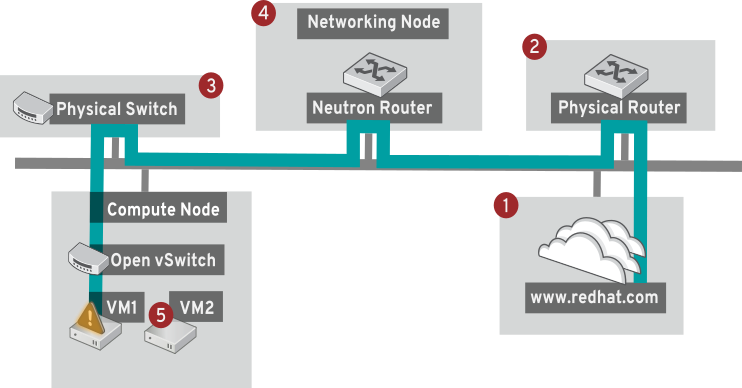
1. インターネット: 一般的な最初のステップは、www.redhat.com などのインターネットロケーションに ping テストを送信します。
- 成功: このテストは、送信元と送信先の間にあるさまざまなネットワークポイントすべてが期待通りに機能していることを示します。これには、仮想/物理インフラストラクチャーが含まれます。
- 失敗: 遠隔にあるインターネットロケーションへの ping テストは、さまざまな部分で失敗する可能性があります。ネットワーク上の他のマシンがインターネットに正常に ping 送信できる場合には、インターネット接続は機能していることが分かり、使用しているマシンにもう少し近い箇所でトラブルシューティングを行う必要があります。
2. 物理ルーター: これは、外部の宛先にトラフィックを転送するために、ネットワーク管理者が指定したルーターインターフェースです。
- 成功: デフォルトゲートウェイへの ping テストでは、ローカルネットワークと基盤のスイッチが機能しているかどうかを検証します。このパケットは、ルーターを通過しないため、デフォルトゲートウェイにルーティングの問題が存在するかどうかを立証することはできません。
- 失敗: これは、VM1 とデフォルトゲートウェイの間で問題があることを示しています。ルーター/スイッチがダウンしているか、不正なデフォルトゲートウェイを使用している可能性があります。機能していることを確認済みの別のサーバーと、設定内容を比較してください。また、ローカルネットワーク上の別のサーバーに ping 送信を試行してみてください。
3. Neutron ルーター: これは、仮想マシンのトラフィックを転送するのに、Red Hat OpenStack Platform が使用する仮想 SDN (ソフトウェア定義ネットワーク) ルーターです。
- 成功: ファイアウォールが ICMP トラフィックを許可し、ネットワークノードがオンラインの状態です。
- 失敗: インスタンスのセキュリティーグループで、ICMP トラフィックが許可されているかどうかを確認してください。また、ネットワークノードがオンラインで、必要なサービスすべてが実行中であることを確認します。
4. 物理スイッチ: 物理スイッチは、同じ物理ネットワーク上にあるノード間のトラフィックを管理する役割を果たします。
- 成功: 仮想マシンが物理スイッチへ送信したトラフィックは、仮想ネットワークインフラストラクチャーを通過する必要があります。つまり、このセグメントが予想通りに機能していることが分かります。
- 失敗: 必要な VLAN をトランク接続するように、物理スイッチポートは設定されていますか?
5. VM2: 同じコンピュートノード上にある、同じサブネットの仮想マシンに ping 送信を試行します。
- 成功: VM1 上の NIC ドライバーと基本的な IP 設定が機能しています。
- 失敗: VM1 のネットワーク設定を検証する必要があるか、VM2 のファイアウォールが単に ping トラフィックをブロックしている可能性があります。
6.3. VLAN ネットワークのトラブルシューティング
OpenStack Newtorking は、VLAN ネットワークをトランク接続して SDN スイッチに到達することができます。VLAN のタグ付けがされたプロバイダーネットワークに対するサポートがあると、仮想インスタンスを物理ネットワークにあるサーバーのサブネットと統合することができます。
VLAN プロバイダーネットワークへの接続性のトラブルシューティングを行うには、ネットワークの作成時に指定したゲートウェイ IP に ping 送信をしてみてください。たとえば、以下のコマンドでネットワークを作成した場合には、
# neutron net-create provider --provider:network_type=vlan --provider:physical_network=phy-eno1 --provider:segmentation_id=120 --router:external=True # neutron subnet-create "provider" --allocation-pool start=192.168.120.1,end=192.168.120.253 --disable-dhcp --gateway 192.168.120.254 192.168.120.0/24
定義済みのゲートウェイの IP 192.168.120.254 に ping を送信してください。
これに失敗した場合には、関連付けられた VLAN (ネットワーク作成時に定義済み) へのネットワークフローがあることを確認してください。上記の例では、OpenStack Networking は VLAN 120 をプロバイダーネットワークにトランク接続するように設定されています。このオプションは --provider:segmentation_id=120 のパラメーターを使用して設定します。
ブリッジインターフェース (今回の場合は br-ex という名前) の VLAN フローを確認します。
# ovs-ofctl dump-flows br-ex NXST_FLOW reply (xid=0x4): cookie=0x0, duration=987.521s, table=0, n_packets=67897, n_bytes=14065247, idle_age=0, priority=1 actions=NORMAL cookie=0x0, duration=986.979s, table=0, n_packets=8, n_bytes=648, idle_age=977, priority=2,in_port=12 actions=drop
6.3.1. VLAN 設定とログファイルの確認
- OpenStack Networking (neutron) エージェント: neutron コマンドを使用して、すべてのエージェントが稼働しており、正しい名前で登録されていることを確認します。
# neutron agent-list +--------------------------------------+--------------------+-----------------------+-------+----------------+ | id | agent_type | host | alive | admin_state_up | +--------------------------------------+--------------------+-----------------------+-------+----------------+ | a08397a8-6600-437d-9013-b2c5b3730c0c | Metadata agent | rhelosp.example.com | :-) | True | | a5153cd2-5881-4fc8-b0ad-be0c97734e6a | L3 agent | rhelosp.example.com | :-) | True | | b54f0be7-c555-43da-ad19-5593a075ddf0 | DHCP agent | rhelosp.example.com | :-) | True | | d2be3cb0-4010-4458-b459-c5eb0d4d354b | Open vSwitch agent | rhelosp.example.com | :-) | True | +--------------------------------------+--------------------+-----------------------+-------+----------------+
- /var/log/neutron/openvswitch-agent.log のレビュー: このログでは、作成プロセスで ovs-ofctl コマンドを使用して VLAN のトランク接続が設定されたことが確認できるはずです。
- /etc/neutron/l3_agent.ini ファイルでの external_network_bridge の検証: ここで値がハードコードされている場合は、L3 エージェント経由でプロバイダーネットワークを使用できず、必要なフローが作成されません。
- /etc/neutron/plugin.ini ファイルでの network_vlan_ranges の確認: プロバイダーネットワークを使用している場合には、数字の VLAN ID を指定する必要はありません。VLAN を分離したテナントネットワークを使用している場合にのみ、ここに ID を指定する必要があります。
6.4. テナントネットワーク内からのトラブルシューティング
OpenStack Networking では、テナントトラフィックはすべて、ネットワークの名前空間に含まれます。これにより、テナントは、テナント間の干渉なしにネットワークの設定が可能になります。たとえば、ネットワーク名前空間を使用することで異なるテナントが干渉することなしに 192.168.1.1/24 の同じサブネット範囲を指定することができます。
テナントネットワークのトラブルシューティングを開始するには、まず対象のネットワークがどのネットワーク名前空間に含まれているかを確認します。
1. neutron コマンドを使用して全テナントネットワークを一覧表示します。
# neutron net-list +--------------------------------------+-------------+-------------------------------------------------------+ | id | name | subnets | +--------------------------------------+-------------+-------------------------------------------------------+ | 9cb32fe0-d7fb-432c-b116-f483c6497b08 | web-servers | 453d6769-fcde-4796-a205-66ee01680bba 192.168.212.0/24 | | a0cc8cdd-575f-4788-a3e3-5df8c6d0dd81 | private | c1e58160-707f-44a7-bf94-8694f29e74d3 10.0.0.0/24 | | baadd774-87e9-4e97-a055-326bb422b29b | private | 340c58e1-7fe7-4cf2-96a7-96a0a4ff3231 192.168.200.0/24 | | 24ba3a36-5645-4f46-be47-f6af2a7d8af2 | public | 35f3d2cb-6e4b-4527-a932-952a395c4bb3 172.24.4.224/28 | +--------------------------------------+-------------+-------------------------------------------------------+
この例では、web-servers ネットワークを検証します。web-server の行の id の値をメモしてください (この例では 9cb32fe0-d7fb-432c-b116-f483c6497b08 です)。この値は、ネットワーク名前空間に追加されており、次のステップで特定がしやすくなります。
2. ip コマンドを使用してネットワーク名前空間をすべて一覧表示します。
# ip netns list qdhcp-9cb32fe0-d7fb-432c-b116-f483c6497b08 qrouter-31680a1c-9b3e-4906-bd69-cb39ed5faa01 qrouter-62ed467e-abae-4ab4-87f4-13a9937fbd6b qdhcp-a0cc8cdd-575f-4788-a3e3-5df8c6d0dd81 qrouter-e9281608-52a6-4576-86a6-92955df46f56
この結果では、web-server のネットワーク ID と一致する名前空間が存在します。この例では、qdhcp-9cb32fe0-d7fb-432c-b116-f483c6497b08 と表示されています。
3. この名前空間内でコマンドを実行して web-servers ネットワークの設定を検証します。これには、トラブルシューティングのコマンドの先頭に ip netns exec (名前空間) を追加します。例を以下に示します。
a) web-servers ネットワークのルーティングテーブルを表示する場合:
# ip netns exec qrouter-62ed467e-abae-4ab4-87f4-13a9937fbd6b route -n Kernel IP routing table Destination Gateway Genmask Flags Metric Ref Use Iface 0.0.0.0 172.24.4.225 0.0.0.0 UG 0 0 0 qg-8d128f89-87 172.24.4.224 0.0.0.0 255.255.255.240 U 0 0 0 qg-8d128f89-87 192.168.200.0 0.0.0.0 255.255.255.0 U 0 0 0 qr-8efd6357-96
b) web-servers ネットワークのルーティングテーブルを表示する場合:
# ip netns exec qrouter-62ed467e-abae-4ab4-87f4-13a9937fbd6b route -n Kernel IP routing table Destination Gateway Genmask Flags Metric Ref Use Iface 0.0.0.0 172.24.4.225 0.0.0.0 UG 0 0 0 qg-8d128f89-87 172.24.4.224 0.0.0.0 255.255.255.240 U 0 0 0 qg-8d128f89-87 192.168.200.0 0.0.0.0 255.255.255.0 U 0 0 0 qr-8efd6357-96
6.4.1. 名前空間内での高度な ICMP テストの実行
1. tcpdump コマンドを使用して ICMP トラフィックを取得します。
# ip netns exec qrouter-62ed467e-abae-4ab4-87f4-13a9937fbd6b tcpdump -qnntpi any icmp
次のステップを実行するまで何も出力が表示されない可能性があります。
2. 別のコマンドラインウィンドウで、外部ネットワークへの ping テストを実行します。
# ip netns exec qrouter-62ed467e-abae-4ab4-87f4-13a9937fbd6b ping www.redhat.com
3. tcpdump セッションを実行するターミナルで、ping テストの詳細結果を確認します。
tcpdump: listening on any, link-type LINUX_SLL (Linux cooked), capture size 65535 bytes
IP (tos 0xc0, ttl 64, id 55447, offset 0, flags [none], proto ICMP (1), length 88)
172.24.4.228 > 172.24.4.228: ICMP host 192.168.200.20 unreachable, length 68
IP (tos 0x0, ttl 64, id 22976, offset 0, flags [DF], proto UDP (17), length 60)
172.24.4.228.40278 > 192.168.200.21: [bad udp cksum 0xfa7b -> 0xe235!] UDP, length 32トラフィックの tcpdump 分析を実行する際には、インスタンスではなくルータインターフェース方向の応答パケットが確認される場合があります。これは、qrouter によりリターンパケットで DNAT が実行されるため、期待される動作です。
第7章 物理ネットワークへのインスタンスの接続
本章では、プロバイダーネットワークを使用して外部ネットワークに直接インスタンスを接続する方法を説明します。
- Neutron API サーバー: このサービスは、エンドユーザーとサービスが OpenStack Networking と対話できるように、主に API を提供する OpenStack Networking API サーバーを実行します。またこのサービスは、基盤のデータベースと対話して、テナントネットワーク、ルーター、ロードバランサーの詳細などを保存する役割も果たします。
Neutron エージェント: これらは、OpenStack Networking のネットワーク機能を実行するサービスです。
-
neutron-dhcp-agent: テナントプライベートネットワークの DHCP IP アドレスを管理します。 -
neutron-l3-agent: テナントプライベートネットワーク、外部ネットワークなどの間のレイヤー 3 ルーティングを実行します。 -
neutron-lbaas-agent: テナントにより作成された LBaaS ルーターをプロビジョニングします。
-
- コンピュートノード: このノードは、仮想マシン (別称: インスタンス) を実行するハイパーバイザーをホストします。コンピュートノードは、インスタンスに外部への接続性を提供するために、ネットワークに有線で直接接続する必要があります。
- コントローラーノード: API サービスを実行するサーバー
- ネットワークノード: OpenStack Networking エージェントを実行するサーバー
- コンピュートノード: インスタンスをホストするハイパーバイザー
本章の以下の手順では、環境に上記の 3 種類のノード種別がデプロイされていることが前提です。お使いのデプロイメントで、同じ物理ノードがコントローラーノードとネットワークノードの両方の役割を果たしている場合には、そのサーバーで両ノードのセクションの手順を実行する必要があります。これは、3 つの全ノードにおいてコントローラーノードおよびネットワークノードサービスが HA で実行されている高可用性 (HA) 環境にも適用されます。そのため、コントローラーノードとネットワークノードに該当するセクションの手順を全 3 ノードで実行する必要があります。
7.1. フラットプロバイダーネットワークの使用
以下の手順では、外部ネットワークの直接インスタンスを接続可能なフラットプロバイダーネットワークを作成します。複数の物理ネットワーク (physnet1、physnet2) およびそれぞれ別の物理インターフェース (eth0 -> physnet1 および eth1 -> physnet2) があり、各コンピュートノードとネットワークノードをこれらの外部ネットワークに接続する必要がある場合に実行します。
複数の VLAN タグ付けされたインターフェースを複数のプロバイダーネットワークに接続する場合には VLAN プロバイダーネットワーク を参照してください。
/etc/neutron/plugin.ini (シンボリックリンク: /etc/neutron/plugins/ml2/ml2_conf.ini) を編集して、既存の値リストに flat を追加して、flat_networks を * に設定します。
type_drivers = vxlan,flat flat_networks =*
2. フラットな外部ネットワークを作成して、設定済みの physical_network に関連付けます。共有ネットワークとしてこのネットワークを作成することで、他のユーザーが直接インスタンスを接続できるようにします。
neutron net-create public01 --provider:network_type flat --provider:physical_network physnet1 --router:external=True --shared
3. neutron subnet-create または OpenStack Dashboard を使用して、外部ネットワーク内にサブネットを作成します。
4. neutron-server サービスを再起動して、この変更を適用します。
# systemctl restart neutron-server.service
1. Open vSwitch ブリッジとポートを作成します。この手順では外部ネットワークのブリッジ (br-ex) を作成して、対応のポート (eth1) を追加します。
i. /etc/sysconfig/network-scripts/ifcfg-eth1 を編集します。
DEVICE=eth1 TYPE=OVSPort DEVICETYPE=ovs OVS_BRIDGE=br-ex ONBOOT=yes NM_CONTROLLED=no BOOTPROTO=none
ii. /etc/sysconfig/network-scripts/ifcfg-br-ex を編集します。
DEVICE=br-ex TYPE=OVSBridge DEVICETYPE=ovs ONBOOT=yes NM_CONTROLLED=no BOOTPROTO=none
2. network サービスを再起動してこれらの変更を適用します。
# systemctl restart network.service
3. /etc/neutron/plugins/openvswitch/ovs_neutron_plugin.ini で物理ネットワークを設定して、ブリッジを物理ネットワークにマッピングします。
bridge_mappings の設定に関する詳しい情報は、本ガイドの「ブリッジマッピングの設定」の章を参照してください。
bridge_mappings = physnet1:br-ex
4. ネットワークノードとコンピュートノード上で neutron-openvswitch-agent サービスを再起動して、変更を適用します。
systemctl restart neutron-openvswitch-agent
/etc/neutron/l3-agent.ini で external_network_bridge = を空の値に設定します。これにより、外部プロバイダーネットワークが使用できるようになります。
# Name of bridge used for external network traffic. This should be set to # empty value for the linux bridge external_network_bridge =
2. neutron-l3-agent を再起動して変更を適用します。
systemctl restart neutron-l3-agent.service
複数のフラットプロバイダーネットワークが存在する場合には、外部ネットワークに接続するために、それぞれに物理インターフェースとブリッジが必要です。ifcfg-* スクリプトを適切に設定して、bridge_mappings 経由で指定する場合には各ネットワークはコンマ区切りのリストを使用します。bridge_mappings の設定に関する詳しい情報は、本ガイドの「ブリッジマッピングの設定」の章を参照してください。
1. 新規インスタンスを作成します。
2. Dashboard の ネットワーク タブから、新たに作成した外部ネットワークに新規インスタンスを直接追加します。
7.1.1. 送信トラフィックのフロー
インスタンスから直接外部ネットワークへ向かうトラフィックのパケットフロー: br-ex を設定し、物理インターフェースを追加してインスタンスをコンピュートノードに作成すると、作成されたインターフェースとブリッジは以下の図のようになります。
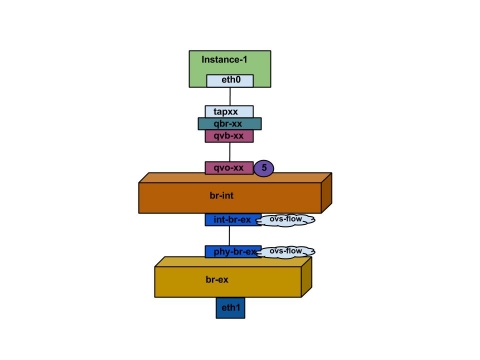
1. インスタンスの eth0 インターフェースからのパケットは最初に linux ブリッジ qbr-xx に到達します。
2. ブリッジ qbr-xx は veth ペア qvb-xx <-> qvo-xxx を使用して、br-int に接続します。
3. インターフェース qvb-xx は qbr-xx linux ブリッジに、qvo-xx は br-int Open vSwitch (OVS) ブリッジに接続されます。
qbr-xx の設定:qbr269d4d73-e7 8000.061943266ebb no qvb269d4d73-e7 tap269d4d73-e7
br-int 上の qvo-xx の設定: Bridge br-int
fail_mode: secure
Interface "qvof63599ba-8f"
Port "qvo269d4d73-e7"
tag: 5
Interface "qvo269d4d73-e7"
ポート qvo-xx は、フラットなプロバイダーネットワークに関連付けられた内部 VLAN タグでタグ付けされます。この例では VLAN タグは 5 です。パケットが qvo-xx に到達すると、VLAN タグがパケットのヘッダーに追加されます。
次にこのパケットは、パッチピア int-br-ex <-> phy-br-ex を使用して br-ex OVS ブリッジに移動します。
br-int でのパッチピアの設定例
Bridge br-int
fail_mode: secure
Port int-br-ex
Interface int-br-ex
type: patch
options: {peer=phy-br-ex}
br-ex でのパッチピアの設定例
Bridge br-ex
Port phy-br-ex
Interface phy-br-ex
type: patch
options: {peer=int-br-ex}
Port br-ex
Interface br-ex
type: internal
このパケットが br-ex の phy-br-ex に到達すると、br-ex 内の OVS フローにより VLAN タグ (5) が取り除かれ、物理インターフェースに転送されます。
以下の出力例では、phy-br-ex のポート番号は 2 となっています。
# ovs-ofctl show br-ex
OFPT_FEATURES_REPLY (xid=0x2): dpid:00003440b5c90dc6
n_tables:254, n_buffers:256
capabilities: FLOW_STATS TABLE_STATS PORT_STATS QUEUE_STATS ARP_MATCH_IP
actions: OUTPUT SET_VLAN_VID SET_VLAN_PCP STRIP_VLAN SET_DL_SRC SET_DL_DST SET_NW_SRC SET_NW_DST SET_NW_TOS SET_TP_SRC SET_TP_DST ENQUEUE
2(phy-br-ex): addr:ba:b5:7b:ae:5c:a2
config: 0
state: 0
speed: 0 Mbps now, 0 Mbps max
以下の出力例では、VLAN タグが 5 (dl_vlan=5) の phy-br-ex (in_port=2) に到達するパケットを示しています。さらに、VLAN タグは削除され、パケットが転送されます (actions=strip_vlan,NORMAL)。
# ovs-ofctl dump-flows br-ex NXST_FLOW reply (xid=0x4): cookie=0x0, duration=4703.491s, table=0, n_packets=3620, n_bytes=333744, idle_age=0, priority=1 actions=NORMAL cookie=0x0, duration=3890.038s, table=0, n_packets=13, n_bytes=1714, idle_age=3764, priority=4,in_port=2,dl_vlan=5 actions=strip_vlan,NORMAL cookie=0x0, duration=4702.644s, table=0, n_packets=10650, n_bytes=447632, idle_age=0, priority=2,in_port=2 actions=drop
このパケットは、次に物理インターフェースに転送されます。物理インターフェースが別の VLAN タグ付きインターフェースの場合、そのインターフェースはパケットにタグを追加します。
7.1.2. 受信トラフィックのフロー
以下の項では、外部ネットワークからインスタンスのインターフェースに到達するまでの受信トラフィックのフローを説明します。
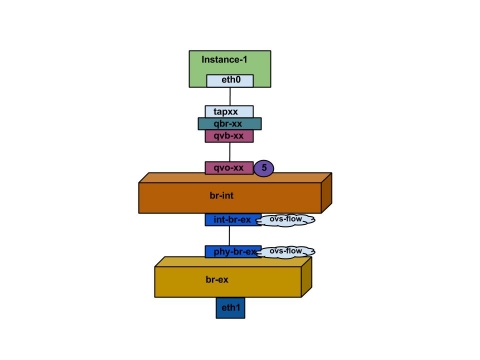
1. 最初に受信トラフィックは物理ノードの eth1 に到達します。
2. 次にパケットは br-ex ブリッジに渡されます。
3. パッチピア phy-br-ex <--> int-br-ex を使用して、このパケットは br-int に移動します。
以下の例では、int-br-ex がポート番号 15 を使用します。15(int-br-ex) が含まれるエントリーに注目してください。
ovs-ofctl show br-int
OFPT_FEATURES_REPLY (xid=0x2): dpid:00004e67212f644d
n_tables:254, n_buffers:256
capabilities: FLOW_STATS TABLE_STATS PORT_STATS QUEUE_STATS ARP_MATCH_IP
actions: OUTPUT SET_VLAN_VID SET_VLAN_PCP STRIP_VLAN SET_DL_SRC SET_DL_DST SET_NW_SRC SET_NW_DST SET_NW_TOS SET_TP_SRC SET_TP_DST ENQUEUE
15(int-br-ex): addr:12:4e:44:a9:50:f4
config: 0
state: 0
speed: 0 Mbps now, 0 Mbps maxint-br-ex に到達すると、br-int ブリッジ内の OVS フロールールにより、内部 VLAN タグ 5 を追加するようにパケットが変更されます。actions=mod_vlan_vid:5 のエントリーを参照してください。
# ovs-ofctl dump-flows br-int NXST_FLOW reply (xid=0x4): cookie=0x0, duration=5351.536s, table=0, n_packets=12118, n_bytes=510456, idle_age=0, priority=1 actions=NORMAL cookie=0x0, duration=4537.553s, table=0, n_packets=3489, n_bytes=321696, idle_age=0, priority=3,in_port=15,vlan_tci=0x0000 actions=mod_vlan_vid:5,NORMAL cookie=0x0, duration=5350.365s, table=0, n_packets=628, n_bytes=57892, idle_age=4538, priority=2,in_port=15 actions=drop cookie=0x0, duration=5351.432s, table=23, n_packets=0, n_bytes=0, idle_age=5351, priority=0 actions=drop
2. 2 番目のルールは、VLAN タグ (vlan_tci=0x0000) のない int-br-ex (in_port=15) に到達するパケットを管理します。これにより、VLAN タグ 5 はパケット (actions=mod_vlan_vid:5,NORMAL) に追加され、qvo-xxx に転送されます。
3. qvo-xxx は、VLAN タグを削除した後に、パケットを受け入れて qvb-xx に転送します。
4. 最終的にパケットはインスタンスに到達します。
VLAN tag 5 は、フラットなプロバイダーネットワークを使用するテスト用コンピュートノードで使用したサンプルの VLAN です。この値は neutron-openvswitch-agent により自動的に割り当てられました。お使いのフラットプロバイダーネットワークの値とは異なる可能性があり、2 種のコンピュートノード上にある同じネットワークにおいても異なる可能性があります。
7.1.3. トラブルシューティング
前項「パケットフローについて」で提供された出力では、問題が発生した場合にフラットプロバイダーネットワークをトラブルシューティングするためのデバッグ情報が十分に提供されません。以下の手順では、トラブルシューティングのプロセスについて支援します。
1. bridge_mappings を確認します。
使用する物理ネットワーク名 (例: physnet1) が bridge_mapping 設定の内容と一致していることを確認します。以下に例を示します。
# grep bridge_mapping /etc/neutron/plugins/openvswitch/ovs_neutron_plugin.ini bridge_mappings = physnet1:br-ex # neutron net-show provider-flat ... | provider:physical_network | physnet1 ...
2. ネットワークの設定を確認します。
ネットワークが external として作成され、flat の種別が使用されていることを確認します。
# neutron net-show provider-flat ... | provider:network_type | flat | | router:external | True | ...
3. パッチピアを確認します。
ovs-vsctl show を実行し、int-br-ex <--> phy-br-exを使用して br-int および br-ex が接続されていることを確認します。
この接続は、/etc/neutron/plugins/openvswitch/ovs_neutron_plugin.ini で bridge_mapping が正しく設定されている場合にのみ、neutron-openvswitch-agent サービスが再起動された時点で作成されます。サービスを再起動した後でもこれが作成されない場合には、bridge_mapping の設定を再確認してください。
bridge_mappings の設定に関する詳しい情報は、本ガイドの「ブリッジマッピングの設定」の章を参照してください。
4. ネットワークフローを確認します。
ovs-ofctl dump-flows br-ex と ovs-ofctl dump-flows br-int を実行して、フローにより送信パケットの内部 VLAN ID が削除されたかどうかを確認します。まず、このフローは、特定のコンピュートノード上のこのネットワークにインスタンスを作成すると追加されます。
-
このフローがインスタンスの起動後に作成されなかった場合に、
flatとして作成されたネットワークはexternalになっているか、またphysical_networkの名前が正しいかを確認します。さらにbridge_mappingの設定を確認します。 -
最後に
ifcfg-br-exとifcfg-ethxの設定をチェックします。ethXがbr-ex内のポートとして追加されており、ip aの出力でどちらのインターフェースにもUPフラグが指定されていることを確認します。
たとえば、以下の出力では eth1 は br-ex のポートであることが分かります。
Bridge br-ex
Port phy-br-ex
Interface phy-br-ex
type: patch
options: {peer=int-br-ex}
Port "eth1"
Interface "eth1"
以下の例では eth1 は OVS ポートとして設定されており、カーネルはこのインターフェースからのパケットをすべて転送して OVS ブリッジ br-ex に送信することを認識していることが分かります。これは、master ovs-system のエントリーで確認することができます。
# ip a 5: eth1: <BROADCAST,MULTICAST,UP,LOWER_UP> mtu 1500 qdisc mq master ovs-system state UP qlen 1000
7.2. VLAN プロバイダーネットワークの使用
以下の手順では、外部ネットワークに直接インスタンスを接続可能な VLAN プロバイダーネットワークを作成します。複数のプロバイダーネットワークに (単一の NIC 上で) VLAN タグが付けられたインターフェースを複数接続するには、この手順を実行します。以下の例では、VLAN 範囲が 171-172 の physnet1 と呼ばれる物理ネットワークを使用します。ネットワークノードとコンピュートノードは、eth1 という名前の物理インターフェースを使用して物理ネットワークに接続します。これらのインターフェースの接続先のスイッチポートは、必要な VLAN 範囲をトランク接続するように設定する必要があります。
以下の手順では、サンプルの VLAN ID と上記で指定した名前を使用して VLAN プロバイダーネットワークを設定します。
/etc/neutron/plugin.ini (シンボリックリンク: /etc/neutron/plugins/ml2/ml2_conf.ini) を編集してvlan メカニズムドライバーを有効化して、vlan を既存の値リストに追加します。以下に例を示します。
[ml2] type_drivers = vxlan,flat,vlan
2. network_vlan_ranges の設定を行い、使用する物理ネットワークおよび VLAN 範囲を反映します。以下に例を示します。
[ml2_type_vlan] network_vlan_ranges=physnet1:171:172
3. neutron-server サービスを再起動して変更を適用します。
systemctl restart neutron-server
4. 外部ネットワークを vlan 種別として作成して、設定済みの physical_network に関連付けます。--shared ネットワークとして作成して、他のユーザーが直接インスタンスに接続できるようにします。以下の例では、VLAN 171 と VLAN 172 の 2 つのネットワークを作成します。
neutron net-create provider-vlan171 \ --provider:network_type vlan \ --router:external true \ --provider:physical_network physnet1 \ --provider:segmentation_id 171 --shared neutron net-create provider-vlan172 \ --provider:network_type vlan \ --router:external true \ --provider:physical_network physnet1 \ --provider:segmentation_id 172 --shared
5. 複数のサブネットマスクを作成して、外部ネットワークを使用するように設定します。これは、neutron subnet-create または Dashboard のいずれかを使用して設定できます。ネットワーク管理者から取得した外部サブネットの詳細が正しく各 VLAN に関連付けられていることを確認します。以下の例では、VLAN 171 はサブネット 10.65.217.0/24、VLAN 172 は 10.65.218.0/24 を使用します。
neutron subnet-create \ --name subnet-provider-171 provider-171 10.65.217.0/24 \ --enable-dhcp \ --gateway 10.65.217.254 \ neutron subnet-create \ --name subnet-provider-172 provider-172 10.65.218.0/24 \ --enable-dhcp \ --gateway 10.65.218.254 \
1. 外部ネットワークブリッジ (br-ex) を作成して、ポート (eth1) に関連付けます。
- 以下の例では、eth1 が bre-ex を使用するように設定します。
/etc/sysconfig/network-scripts/ifcfg-eth1 DEVICE=eth1 TYPE=OVSPort DEVICETYPE=ovs OVS_BRIDGE=br-ex ONBOOT=yes NM_CONTROLLED=no BOOTPROTO=none
- 以下の例では、br-ex ブリッジを設定します。
/etc/sysconfig/network-scripts/ifcfg-br-ex: DEVICE=br-ex TYPE=OVSBridge DEVICETYPE=ovs ONBOOT=yes NM_CONTROLLED=no BOOTPROTO=none
2. ノードを再起動するか、network サービスを再起動して、ネットワークの変更を有効にします。以下に例を示します。
# systemctl restart network
3. /etc/neutron/plugins/openvswitch/ovs_neutron_plugin.ini で物理ネットワークを設定して、物理ネットワークに合わせてブリッジをマッピングします。
bridge_mappings = physnet1:br-ex
bridge_mappings の設定に関する詳しい情報は、本ガイドの「ブリッジマッピングの設定」の章を参照してください。
4. ネットワークノードとコンピュートノードで neutron-openvswitch-agent サービスを再起動して、変更を有効にします。
systemctl restart neutron-openvswitch-agent
/etc/neutron/l3-agent.ini で external_network_bridge = を空の値に設定します。これは、ブリッジベースの外部ネットワークではなく、プロバイダーの外部ネットワークを使用するために必要です。ブリッジベースの外部ネットワークの場合は external_network_bridge = br-ex を指定します。
# Name of bridge used for external network traffic. This should be set to # empty value for the linux bridge external_network_bridge =
2. neutron-l3-agent を再起動して、変更を有効にします。
systemctl restart neutron-l3-agent
3. 新規インスタンスを作成して、Dashboard の ネットワーク タブを使用して新規作成した外部ネットワークに直接、新しいインスタンスを追加します。
7.2.1. 送信トラフィックのフロー
以下の項では、インスタンスから直接 VLAN プロバイダーの外部ネットワークに到達するトラフィックのパケットフローについて説明します。この例では、2 つの VLAN ネットワーク (171 および 172) にアタッチされた 2 つのインスタンスを使用します。br-ex を設定して物理インターフェースを追加し、コンピュートノードにインスタンスを作成すると、作成されたインターフェースとブリッジは以下の図のようになります。
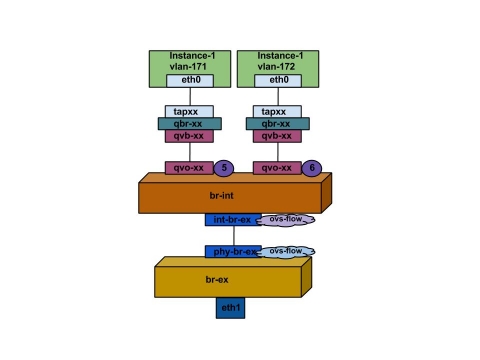
1. 上記の図のように、インスタンスの eth0 を出たパケットは、まずインスタンスに接続された linux ブリッジ qbr-xx に到達します。
2. qbr-xx は qvb-xx <→ qvo-xxx veth ペアを使用して br-int に接続します。
3. qvb-xx は linux ブリッジ qbr-xx に、qvo-xx は Open vSwitch ブリッジ br-int に接続します。
# brctl show bridge name bridge id STP enabled interfaces qbr84878b78-63 8000.e6b3df9451e0 no qvb84878b78-63 tap84878b78-63 qbr86257b61-5d 8000.3a3c888eeae6 no qvb86257b61-5d tap86257b61-5d
options: {peer=phy-br-ex}
Port "qvo86257b61-5d"
tag: 3
Interface "qvo86257b61-5d"
Port "qvo84878b78-63"
tag: 2
Interface "qvo84878b78-63"
-
qvo-xxには、VLAN プロバイダーネットワークが関連付けられた内部 VLAN のタグが付けられます。以下の例では、内部 VLAN タグ 2 には VLAN プロバイダーネットワークprovider-171、VLAN タグ 3 には VLAN プロバイダーネットワークprovider-172が関連付けられます。パケットが qvo-xx に到達すると、パケットのヘッダーにこの VLAN タグが追加されます。 -
パケットは次に、パッチピア
int-br-ex<→phy-br-exを使用して br-ex OVS ブリッジに移動します。br-int 上のパッチピアの例を以下に示します。
Bridge br-int
fail_mode: secure
Port int-br-ex
Interface int-br-ex
type: patch
options: {peer=phy-br-ex}br-ex 上のパッチピアの設定例を以下に示します。
Bridge br-ex
Port phy-br-ex
Interface phy-br-ex
type: patch
options: {peer=int-br-ex}
Port br-ex
Interface br-ex
type: internal- このパケットが br-ex 上の phy-br-ex に到達すると、br-ex 内の OVS フローが内部 VLAN タグを VLAN プロバイダーネットワークに関連付けられた実際の VLAN タグに置き換えます。
以下のコマンドの出力では、phy-br-ex のポート番号は 4 となっています。
# ovs-ofctl show br-ex
4(phy-br-ex): addr:32:e7:a1:6b:90:3e
config: 0
state: 0
speed: 0 Mbps now, 0 Mbps max
以下のコマンドでは、VLAN タグ 2 (dl_vlan=2) が付いた phy-br-ex (in_port=4) に到達するパケットを表示します。Open vSwitch により、VLAN タグは 171 に置き換えられ (actions=mod_vlan_vid:171,NORMAL)、パケットを次の宛先に転送します。また、このコマンドで、VLAN タグ 3 (actions=mod_vlan_vid:172,NORMAL) が付いた phy-br-ex (in_port=4) に到達するパケットが表示され、Open vSwitch により VLAN タグは 172 に置き換えられ (actions=mod_vlan_vid:172,NORMAL)、次の宛先にパケットを転送します。
# ovs-ofctl dump-flows br-ex NXST_FLOW reply (xid=0x4): NXST_FLOW reply (xid=0x4): cookie=0x0, duration=6527.527s, table=0, n_packets=29211, n_bytes=2725576, idle_age=0, priority=1 actions=NORMAL cookie=0x0, duration=2939.172s, table=0, n_packets=117, n_bytes=8296, idle_age=58, priority=4,in_port=4,dl_vlan=3 actions=mod_vlan_vid:172,NORMAL cookie=0x0, duration=6111.389s, table=0, n_packets=145, n_bytes=9368, idle_age=98, priority=4,in_port=4,dl_vlan=2 actions=mod_vlan_vid:171,NORMAL cookie=0x0, duration=6526.675s, table=0, n_packets=82, n_bytes=6700, idle_age=2462, priority=2,in_port=4 actions=drop
- このパケットは、次に物理インターフェース eth1 に転送されます。
7.2.2. 受信トラフィックのフロー
- 外部ネットワークから受信するインスタンスのパケットは、eth1 に到達してからbr-ex に届きます。
-
このパケットは、br-ex からパッチピア
phy-br-ex <-> int-br-exを経由して br-int に移動します。
以下のコマンドを実行すると、ポート番号 15 を使用する int-br-ex が表示されます。
# ovs-ofctl show br-int
18(int-br-ex): addr:fe:b7:cb:03:c5:c1
config: 0
state: 0
speed: 0 Mbps now, 0 Mbps max-
パケットが int-br-ex に到着すると、br-int 内の OVS フローにより、
provider-171の場合は内部 VLAN タグ 2 が、provider-172の場合は VLAN タグ3 がパケットに追加されます。
# ovs-ofctl dump-flows br-int NXST_FLOW reply (xid=0x4): cookie=0x0, duration=6770.572s, table=0, n_packets=1239, n_bytes=127795, idle_age=106, priority=1 actions=NORMAL cookie=0x0, duration=3181.679s, table=0, n_packets=2605, n_bytes=246456, idle_age=0, priority=3,in_port=18,dl_vlan=172 actions=mod_vlan_vid:3,NORMAL cookie=0x0, duration=6353.898s, table=0, n_packets=5077, n_bytes=482582, idle_age=0, priority=3,in_port=18,dl_vlan=171 actions=mod_vlan_vid:2,NORMAL cookie=0x0, duration=6769.391s, table=0, n_packets=22301, n_bytes=2013101, idle_age=0, priority=2,in_port=18 actions=drop cookie=0x0, duration=6770.463s, table=23, n_packets=0, n_bytes=0, idle_age=6770, priority=0 actions=drop
2 番目のルールでは、VLAN タグ 172 (dl_vlan=172) が付いた int-br-ex (in_port=15) に到達するパケットは VLAN タグが 3 (actions=mod_vlan_vid:3,NORMAL) に置き換えられ、次に進むように記載されています。次に 3 番目のルールは、VLAN タグ 171 (dl_vlan=171) が付いた int-br-ex (in_port=15) に到達するパケットは VLAN タグが 2 (actions=mod_vlan_vid:2,NORMAL) に置き換えられ、次に進むように記載されています。
- in-br-ex から内部 VLAN タグがパケットに追加されると、qvo-xxx はそのパケットを受け入れ、VLAN タグを削除してから qvb-xx に転送します。パケットは、その後にインスタンスに到達します。
VLAN タグ 2 および 3 は、テスト用のコンピュートノードで、VLAN プロバイダーネットワーク (provider-171 および provider-172) に使用した一例である点に注意してください。お使いの VLAN プロバイダーネットワークに必要な設定は異なる場合があります。また、同じネットワークを使用する 2 つの異なるコンピュートノードで VLAN タグが異なる場合もあります。
7.2.3. トラブルシューティング
VLAN プロバイダーネットワークの接続性についてトラブルシューティングを行う場合は、本項に記載のパケットフローを参照してください。さらに、以下の設定オプションを確認してください。
1. 一貫して物理ネットワーク名が使用されていることを確認してください。以下の例では、ネットワークの作成時、また bridge_mapping の設定において、一貫して physnet1 が使用されています。
# grep bridge_mapping /etc/neutron/plugins/openvswitch/ovs_neutron_plugin.ini bridge_mappings = physnet1:br-ex # neutron net-show provider-vlan171 ... | provider:physical_network | physnet1 ...
2. ネットワークが external として vlan の種別で作成され、正しい segmentation_id の値が使用されていることを確認します。
# neutron net-show provider-vlan171 ... | provider:network_type | vlan | | provider:physical_network | physnet1 | | provider:segmentation_id | 171 | ...
3. ovs-vsctl show を実行して、br-int および br-ex がパッチピア int-br-ex <→ phy-br-ex を使用して接続されていることを確認します。
この接続は、/etc/neutron/plugins/openvswitch/ovs_neutron_plugin.ini で bridge_mapping が正しく設定されていることを前提として、neutron-openvswitch-agent の再起動の後に作成されます。
サービスを再起動した後にもこれが作成されていない場合には bridge_mapping の設定を再確認してください。
4. 送信パケットのフローを確認するには、ovs-ofctl dump-flows br-ex および ovs-ofctl dump-flows br-int を実行して、このフローにより VLAN ID が外部 VLAN id (segmentation_id) にマッピングされていることを確認します。受信パケットには、外部 VLAN ID が内部 VLAN ID にマッピングされます。
このフローは、このネットワークに初めてインスタンスを作成した場合に neutron OVS エージェントにより追加されます。インスタンスの起動後にネットワークが作成されていない場合は、ネットワークが external で vlan として作成されていて、physical_network の名前が正しいことを確認します。また、bridge_mapping の設定を再確認してください。
5. 最後に、ifcfg-br-ex と ifcfg-ethx の設定を確認します。ethX が br-ex の中にポートとして追加されており、いずれも ip a のコマンド出力において UP フラグがついていることを確認します。
たとえば、以下の出力例では、eth1 は br-ex 内のポートとなっています。
Bridge br-ex
Port phy-br-ex
Interface phy-br-ex
type: patch
options: {peer=int-br-ex}
Port "eth1"
Interface "eth1"
以下のコマンドでは、eth1 がポートとして追加され、カーネルがこのインターフェースから OVS ブリッジ br-ex にすべてのパケットを移動することを認識していることが分かります。これは、エントリー master ovs-system で確認できます。
# ip a 5: eth1: <BROADCAST,MULTICAST,UP,LOWER_UP> mtu 1500 qdisc mq master ovs-system state UP qlen 1000
7.3. コンピュートのメタデータアクセスの有効化
この方法で接続されたインスタンスは、プロバイダーの外部ネットワークに直接アタッチされ、OpenStack Networking (neutron) ルーターではなく、外部ルーターがデフォルトゲートウェイとして設定されます。これは、neutron ルーターはインスタンスから nova-metadata サーバーへのメタデータ要求をプロキシー化するために使用することができないため、cloud-init の実行中にエラーが発生する可能性があることを意味しますが、この問題は dhcp エージェントがメタデータ要求をプロキシー化するように設定することによって解決することができます。この機能は、/etc/neutron/dhcp_agent.ini で有効にすることができます。以下に例を示します。
enable_isolated_metadata = True
7.4. Floating IP アドレス
同時にプライベートネットワークに追加された場合でも、同じネットワークを利用して、Floating IP アドレスをインスタンスに割り当てることができる点に注意してください。このネットワークから Floating IP として割り当てられたアドレスは、ネットワークノードの qrouter-xxx の名前空間にバインドされ、関連付けられたプライベート IP アドレスに DNAT-SNAT を実行します。反対に、直接外部ネットワークにアクセスできるように割り当てられた IP アドレスはインスタンス内に直接バインドされ、インスタンスが外部ネットワークと直接通信できるようになります。
第8章 OpenStack Networking の物理スイッチの設定
本章では、OpenStack Networking に必要な一般的な物理スイッチの設定手順を説明します。これには、Cisco、Extreme Networks、Juniper などの一般的なスイッチベンダー固有の設定を記載しています。
8.1. 物理ネットワーク環境のプランニング
OpenStack ノード内の物理ネットワークアダプターは、異なる種別のネットワークトラフィックを伝送することが想定される場合があります。これには、インスタンストラフィック、ストレージデータ、認証要求が含まれます。NIC が伝送するトラフィックの種別によって、物理スイッチ上でのポートの設定方法が異なります。
最初のステップでは、コンピュートノード上の物理 NIC で伝送するトラフィックの種別を決定する必要があります。次に、NIC が物理スイッチポートに接続されると、そのスイッチポートはトラックトラフィックまたは一般のトラフィックを許可するように特別に設定する必要があります。
たとえば、以下の図は、eth0 と eth1 の 2 つの NIC を搭載したコンピュートノードを示しています。各 NIC は、物理スイッチ上のギガビットイーサネットポートに接続され、eth0 がインスタンストラフィックを伝送し、eth1 が OpenStack サービスの接続性を提供します。
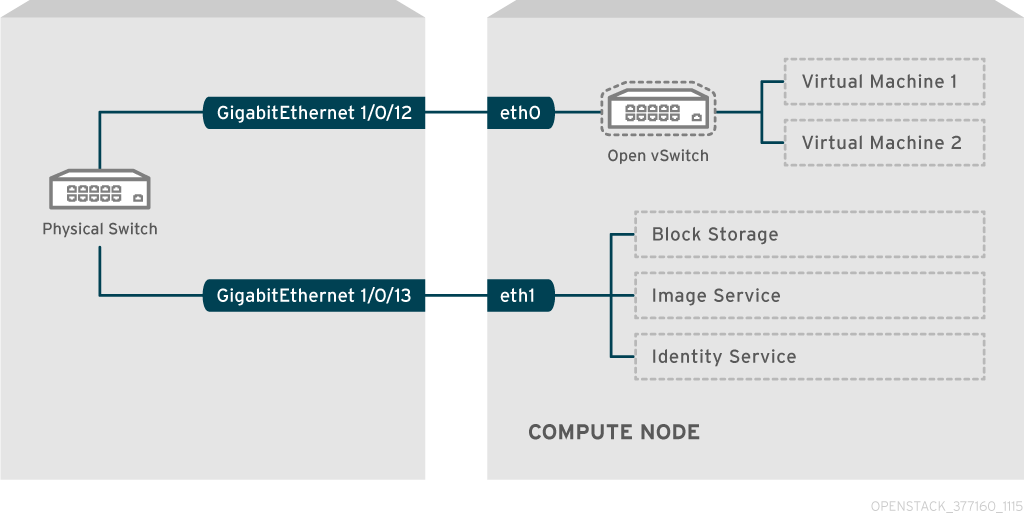
この図には、耐障害性に必要な追加の冗長 NIC は含まれていません。
8.2. Cisco Catalyst スイッチの設定
8.2.1. トランクポートの設定
OpenStack Networking により、インスタンスは物理ネットワーク上にすでに存在する VLAN に接続することができます。トランク という用語は、単一のポートで複数の VLAN が通過を許可することを意味します。トランクにより、VLAN は、仮想スイッチを含む複数のスイッチを橋渡しすることができます。たとえば、物理ネットワークで VLAN110 としてタグされたトラフィックが、コンピュートノードに到達すると、8021q モジュールによってタグ付けされたトラフィックが vSwitch 上の適切な VLAN にダイレクトされます。
8.2.1.1. Cisco Catalyst スイッチのトランクポートの設定
Cisco IOS を実行する Cisco Catalyst スイッチを使用する場合には、VLAN 110 と 111 のトラフィックがインスタンスまでパススルーできるよう以下の設定構文を使用することが可能です。この設定は、物理ノードで、イーサネットケーブルが物理スイッチ上のインタフェース GigabitEthernet1/0/12 に接続されていることを前提としています。
これらの値は、例としてのみ提示しているので、変更せずにそのままコピーしてスイッチの設定に貼り付けると、どこかで何らかの機能が予期せず停止してしまう可能性があります。
interface GigabitEthernet1/0/12 description Trunk to Compute Node spanning-tree portfast trunk switchport trunk encapsulation dot1q switchport mode trunk switchport trunk native vlan 1 switchport trunk allowed vlan 1,110,111
これらの設定についての説明を以下に記載します。
| フィールド | 説明 |
|---|---|
|
|
ノードの NIC が結線されるスイッチポートです。これは単なる一例なので、最初に正しいポートをここで設定するように確認することが重要です。show interface コマンドでポートの一覧を表示することができます。 |
|
|
show interface コマンドを使用して全インターフェースを一覧表示する際に表示される説明。どのシステムがこのポートに結線されていて、その接続の目的とする機能がわかるのに十分な説明である必要があります。 |
|
|
環境で STP を使用することを前提として、Port Fast に対してこのポートがトランクトラフィックに使用されることを伝えます。 |
|
|
802.1q のトランク標準 (ISL ではなく) を有効化します。これは、スイッチが何をサポートするかによって異なります。 |
|
|
このポートは、アクセスポートではなく、トランクポートとして設定します。これで VLAN トラフィックが仮想スイッチにパススルーできるようになります。 |
|
|
ネイティブ VLAN を設定して、タグの付いていない (VLAN 以外の) トラフィックの送信先をスイッチに指示します。 |
|
|
トランクを通過できる VLAN を定義します。 |
このポートは SDN スイッチと統合するため、spanning-tree portfast のみを設定すると、スイッチングループが発生してポートをブロックしてしまう可能性があります。
8.2.2. アクセスポートの設定
コンピュートノード上の全 NIC がインスタンスのトラフィックを伝送するわけではないので、複数の VLAN がパススルーできるように設定する必要はありません。このようなポートに設定する必要があるのは VLAN 1 つのみで、管理トラフィックやブロックストレージデータの転送などの他の運用上の要件を満たす必要がある可能性があります。これらのポートはアクセスポートとして一般的に知られており、必要な設定は通常、トランクポートよりも簡単です。
8.2.2.1. Cisco Catalyst スイッチのアクセスポートの設定
上記の図に示した例で設定を続行するには、以下の例に従って GigabitEthernet1/0/13 (Cisco Catalyst スイッチ上) を eth1 のアクセスポイントとして設定します。この設定は、物理ノードで、イーサネットケーブルが物理スイッチ上のインターフェース GigabitEthernet1/0/12 に接続されていることを前提としています。
これらの値は、例としてのみ提示しているので、変更せずにそのままコピーしてスイッチの設定に貼り付けると、どこかで何らかの機能が予期せず停止してしまう可能性があります。
interface GigabitEthernet1/0/13 description Access port for Compute Node switchport mode access switchport access vlan 200 spanning-tree portfast
これらの設定についての説明を以下に記載します。
| フィールド | 説明 |
|---|---|
|
|
これは、ノードの NIC が結線されるスイッチポートです。インターフェースの値は単なる一例なので、最初に正しいポートをここで設定するように確認することが重要です。ポートの一覧を表示するには、show interface コマンドを使用できます。 |
|
|
show interface コマンドを使用して全インターフェースを一覧表示する際に表示される説明。どのシステムがこのポートに結線されていて、その接続の目的とする機能がわかるのに十分な説明である必要があります。 |
|
|
このポートは、トランクポートとしてではなく、アクセスポートとして設定します。 |
|
|
VLAN 200 上でトラフィックを許可するポートを設定します。コンピュートノードには、この VLAN からの IP アドレスを設定すべきです。 |
|
|
STP を使用する場合には、この設定は、STP がこのポートをトランクとして初期化を試みないように指示して、初回接続時 (例: サーバーの再起動時など) のポートハンドシェイクをより迅速に行うことができます。 |
8.2.3. LACP ポートアグリゲーションの設定
LACP により、複数の物理 NIC をバンドルして単一の論理チャネルを形成することができます。LACP は、802.3ad (または、Linux ではボンディングモード 4 ) としても知られており、負荷分散と耐障害性のための動的なボンディングを作成します。LACP は、物理 NIC と物理スイッチポートの両方の物理エンドで設定する必要があります。
8.2.3.1. 物理 NIC 上での LACP の設定
1. /home/stack/network-environment.yaml ファイルを編集します。
- type: linux_bond
name: bond1
mtu: 9000
bonding_options:{get_param: BondInterfaceOvsOptions};
members:
- type: interface
name: nic3
mtu: 9000
primary: true
- type: interface
name: nic4
mtu: 9000
2. Open vSwitch ブリッジが LACP を使用するように設定します。
BondInterfaceOvsOptions:
"mode=802.3ad"ネットワークボンディングの設定方法についての説明は、『director のインストールと使用方法』を参照してください。
8.2.3.2. Cisco Catalyst スイッチ上での LACP の設定
以下の例では、コンピュートノードに VLAN 100 を使用する NIC が 2 つあります。
1. コンピュートノードの 2 つの NIC をスイッチ (例: ポート 12 と 13) に物理的に接続します。
2. LACP ポートチャネルを作成します。
interface port-channel1 switchport access vlan 100 switchport mode access spanning-tree portfast disable spanning-tree bpduguard disable spanning-tree guard root
3. スイッチポート 12 (Gi1/0/12) および 13 (Gi1/0/13) を設定します。
sw01# config t Enter configuration commands, one per line. End with CNTL/Z. sw01(config) interface GigabitEthernet1/0/12 switchport access vlan 100 switchport mode access speed 1000 duplex full channel-group 10 mode active channel-protocol lacp interface GigabitEthernet1/0/13 switchport access vlan 100 switchport mode access speed 1000 duplex full channel-group 10 mode active channel-protocol lacp
4. 新しいポートチャネルを確認します。出力には、新規ポートチャネル Po1 と、メンバーポートの Gi1/0/12 および Gi1/0/13 が表示されます。
sw01# show etherchannel summary <snip> Number of channel-groups in use: 1 Number of aggregators: 1 Group Port-channel Protocol Ports ------+-------------+-----------+----------------------------------------------- 1 Po1(SD) LACP Gi1/0/12(D) Gi1/0/13(D)
「copy running-config startup-config」のコマンドを実行して、running-config を startup-config にコピーして、変更を適用することを忘れないようにしてください。
8.2.4. MTU の設定
特定の種別のネットワークトラフィックには、MTU サイズの調整が必要な場合があります。たとえば、特定の NFS または iSCSI のトラフィックには、ジャンボフレーム (9000 バイト) が推奨される場合があります。
MTU の設定は、エンドツーエンド (トラフィックがパススルーすると想定されている全ホップ) で変更する必要があります。これには、仮想スイッチが含まれます。OpenStack 環境における MTU の変更についての説明は、「9章MTU の設定」を参照してください。
8.2.4.1. Cisco Catalyst スイッチ上での MTU の設定
以下の例では、Cisco Catalyst 3750 スイッチでジャンボフレームを有効にします。
1. 現在の MTU 設定を確認します。
sw01# show system mtu System MTU size is 1600 bytes System Jumbo MTU size is 1600 bytes System Alternate MTU size is 1600 bytes Routing MTU size is 1600 bytes
2. 3750 のスイッチでは、MTU 設定はインターフェースごとではなく、スイッチ全体で変更されます。以下のコマンドは、スイッチが 9000 バイトのジャンボフレームを使用するように設定します。
sw01# config t Enter configuration commands, one per line. End with CNTL/Z. sw01(config)# system mtu jumbo 9000 Changes to the system jumbo MTU will not take effect until the next reload is done
「copy running-config startup-config」のコマンドを実行して、running-config を startup-config にコピーして、変更を保存することを忘れないようにしてください。
3. 可能な場合には、スイッチを再読み込みして変更を適用してください。この操作を実行すると、そのスイッチに依存しているデバイスでネットワークが停止することになります。
sw01# reload Proceed with reload? [confirm]
4. スイッチの再読み込みの操作が完了したら、新しいジャンボ MTU のサイズを確認します。
sw01# show system mtu System MTU size is 1600 bytes System Jumbo MTU size is 9000 bytes System Alternate MTU size is 1600 bytes Routing MTU size is 1600 bytes
8.2.5. LLDP ディスカバリーの設定
ironic-python-agent サービスは、接続されたスイッチから LLDP パケットをリッスンします。収集される情報には、スイッチ名、ポートの詳細、利用可能な VLAN を含めることができます。Cisco Discovery Protocol (CDP) と同様に、LLDP は、director の イントロスペクション プロセス中の物理ハードウェアの検出を補助します。
8.2.5.1. Cisco Catalyst スイッチ上での LLDP の設定
1. lldp runを使用して、Cisco Catalyst スイッチで LLDP をグローバルに有効にします。
sw01# config t Enter configuration commands, one per line. End with CNTL/Z. sw01(config)# lldp run
2. 隣接する LLDP 対応デバイスを表示します。
sw01# show lldp neighbor
Capability codes:
(R) Router, (B) Bridge, (T) Telephone, (C) DOCSIS Cable Device
(W) WLAN Access Point, (P) Repeater, (S) Station, (O) Other
Device ID Local Intf Hold-time Capability Port ID
DEP42037061562G3 Gi1/0/11 180 B,T 422037061562G3:P1
Total entries displayed: 1
「copy running-config startup-config」のコマンドを実行して、running-config を startup-config にコピーして、変更を保存することを忘れないようにしてください。
8.3. Cisco Nexus スイッチの設定
8.3.1. トランクポートの設定
OpenStack Networking により、インスタンスは物理ネットワーク上にすでに存在する VLAN に接続することができます。トランク という用語は、単一のポートで複数の VLAN が通過を許可することを意味します。トランクにより、VLAN は、仮想スイッチを含む複数のスイッチを橋渡しすることができます。たとえば、物理ネットワークで VLAN110 としてタグされたトラフィックが、コンピュートノードに到達すると、8021q モジュールによってタグ付けされたトラフィックが vSwitch 上の適切な VLAN にダイレクトされます。
8.3.1.1. Cisco Nexus スイッチのトランクポートの設定
Cisco Nexus を使用する場合には、VLAN 110 と 111 のトラフィックがインスタンスまでパススルーできるように以下の設定構文を使用することが可能です。この設定は、物理ノードで、イーサネットケーブルが物理スイッチ上のインタフェース Ethernet1/12 に接続されていることを前提としています。
これらの値は、例としてのみ提示しているので、変更せずにそのままコピーしてスイッチの設定に貼り付けると、どこかで何らかの機能が予期せず停止してしまう可能性があります。
interface Ethernet1/12 description Trunk to Compute Node switchport mode trunk switchport trunk allowed vlan 1,110,111 switchport trunk native vlan 1 end
8.3.2. アクセスポートの設定
コンピュートノード上の全 NIC がインスタンスのトラフィックを伝送するわけではないので、複数の VLAN がパススルーできるように設定する必要はありません。このようなポートに設定する必要があるのは VLAN 1 つのみで、管理トラフィックやブロックストレージデータの転送などの他の運用上の要件を満たす必要がある可能性があります。これらのポートはアクセスポートとして一般的に知られており、必要な設定は通常、トランクポートよりも簡単です。
8.3.2.1. Cisco Nexus スイッチのアクセスポートの設定
上記の図に示した例で設定を続行するには、以下の例に従って Ethernet1/13 (Cisco Nexus スイッチ上) を eth1 のアクセスポイントとして設定します。この設定は、物理ノードで、イーサネットケーブルが物理スイッチ上のインターフェース Ethernet1/13 に接続されていることを前提としています。
これらの値は、例としてのみ提示しているので、変更せずにそのままコピーしてスイッチの設定に貼り付けると、どこかで何らかの機能が予期せず停止してしまう可能性があります。
interface Ethernet1/13 description Access port for Compute Node switchport mode access switchport access vlan 200
8.3.3. LACP ポートアグリゲーションの設定
LACP により、複数の物理 NIC をバンドルして単一の論理チャネルを形成することができます。LACP は、802.3ad (または、Linux ではボンディングモード 4 ) としても知られており、負荷分散と耐障害性のための動的なボンディングを作成します。LACP は、物理 NIC と物理スイッチポートの両方の物理エンドで設定する必要があります。
8.3.3.1. 物理 NIC 上での LACP の設定
1. /home/stack/network-environment.yaml ファイルを編集します。
- type: linux_bond
name: bond1
mtu: 9000
bonding_options:{get_param: BondInterfaceOvsOptions};
members:
- type: interface
name: nic3
mtu: 9000
primary: true
- type: interface
name: nic4
mtu: 9000
2. Open vSwitch ブリッジが LACP を使用するように設定します。
BondInterfaceOvsOptions:
"mode=802.3ad"ネットワークボンディングの設定方法についての説明は、『director のインストールと使用方法』を参照してください。
8.3.3.2. Cisco Nexus スイッチ上での LACP の設定
以下の例では、コンピュートノードに VLAN 100 を使用する NIC が 2 つあります。
1. コンピュートノードの 2 つの NIC をスイッチ (例: ポート 12 と 13) に物理的に接続します。
2.LACP が有効化されているかどうかを確認します。
(config)# show feature | include lacp lacp 1 enabled
3. ポート 1/12 と 1/13 をアクセスポイントおよびチャネルグループのメンバーとして設定します。
interface Ethernet1/13 description Access port for Compute Node switchport mode access switchport access vlan 200 channel-group 10 mode active interface Ethernet1/13 description Access port for Compute Node switchport mode access switchport access vlan 200 channel-group 10 mode active
8.3.4. MTU の設定
特定の種別のネットワークトラフィックには、MTU サイズの調整が必要な場合があります。たとえば、特定の NFS または iSCSI のトラフィックには、ジャンボフレーム (9000 バイト) が推奨される場合があります。
MTU の設定は、エンドツーエンド (トラフィックがパススルーすると想定されている全ホップ) で変更する必要があります。これには、仮想スイッチが含まれます。OpenStack 環境における MTU の変更についての説明は、「9章MTU の設定」を参照してください。
8.3.4.1. Cisco Nexus 7000 スイッチ上での MTU の設定
MTU の設定は、7000 シリーズのスイッチ上の単一のインターフェースに適用することができます。以下のコマンドは、インターフェース 1/12 が 9000 バイトのジャンボフレームを使用するように設定します。
interface ethernet 1/12 mtu 9216 exit
8.3.5. LLDP ディスカバリーの設定
ironic-python-agent サービスは、接続されたスイッチから LLDP パケットをリッスンします。収集される情報には、スイッチ名、ポートの詳細、利用可能な VLAN を含めることができます。Cisco Discovery Protocol (CDP) と同様に、LLDP は、director の イントロスペクション プロセス中の物理ハードウェアの検出を補助します。
8.3.5.1. Cisco Nexus 7000 スイッチ上での LLDP の設定
LLDP は、Cisco Nexus 7000 シリーズスイッチ上の個別のインターフェースに対して有効化することができます。
interface ethernet 1/12 lldp transmit lldp receive interface ethernet 1/13 lldp transmit lldp receive
「copy running-config startup-config」のコマンドを実行して、running-config を startup-config にコピーして、変更を保存することを忘れないようにしてください。
8.4. Cumulus Linux スイッチの設定
8.4.1. トランクポートの設定
OpenStack Networking により、インスタンスは物理ネットワーク上にすでに存在する VLAN に接続することができます。トランク という用語は、単一のポートで複数の VLAN が通過を許可することを意味します。トランクにより、VLAN は、仮想スイッチを含む複数のスイッチを橋渡しすることができます。たとえば、物理ネットワークで VLAN110 としてタグされたトラフィックが、コンピュートノードに到達すると、8021q モジュールによってタグ付けされたトラフィックが vSwitch 上の適切な VLAN にダイレクトされます。
8.4.1.1. Cumulus Linux スイッチのトランクポートの設定
Cumulus Linux を使用する場合には、VLAN 100 と 200 のトラフィックがインスタンスまでパススルーできるように以下のような設定構文を使用することも可能です。この設定は、物理ノードでトランシーバーが物理スイッチ上のスイッチポート swp1 および swp2 に接続されていることを前提としています。
これらの値は、例としてのみ提示しているので、変更せずにそのままコピーしてスイッチの設定に貼り付けると、どこかで何らかの機能が予期せず停止してしまう可能性があります。
auto bridge iface bridge bridge-vlan-aware yes bridge-ports glob swp1-2 bridge-vids 100 200
8.4.2. アクセスポートの設定
コンピュートノード上の全 NIC がインスタンスのトラフィックを伝送するわけではないので、複数の VLAN がパススルーできるように設定する必要はありません。このようなポートに設定する必要があるのは VLAN 1 つのみで、管理トラフィックやブロックストレージデータの転送などの他の運用上の要件を満たす必要がある可能性があります。これらのポートはアクセスポートとして一般的に知られており、必要な設定は通常、トランクポートよりも簡単です。
8.4.2.1. Cumulus Linux スイッチのアクセスポートの設定
上記の図に示した例で設定を続行するには、以下の例に従って swp1 (Cumulus Linux スイッチ上) をアクセスポートとして設定します。この設定は、物理ノードで、イーサネットケーブルが物理スイッチ上のインターフェースに接続されていることを前提としています。Cumulus Linux スイッチは、管理インターフェースに eth を、アクセス/トランクポートに swp を使用します。
これらの値は、例としてのみ提示しているので、変更せずにそのままコピーしてスイッチの設定に貼り付けると、どこかで何らかの機能が予期せず停止してしまう可能性があります。
auto bridge iface bridge bridge-vlan-aware yes bridge-ports glob swp1-2 bridge-vids 100 200 auto swp1 iface swp1 bridge-access 100 auto swp2 iface swp2 bridge-access 200
8.4.3. LACP ポートアグリゲーションの設定
LACP により、複数の物理 NIC をバンドルして単一の論理チャネルを形成することができます。LACP は、802.3ad (または、Linux ではボンディングモード 4 ) としても知られており、負荷分散と耐障害性のための動的なボンディングを作成します。LACP は、物理 NIC と物理スイッチポートの両方の物理エンドで設定する必要があります。
8.4.3.1. 物理 NIC 上での LACP の設定
Cumulus Linux では物理 NIC を設定する必要はありません。
8.4.3.2. Cumulus Linux スイッチでの LACP の設定
ボンディングの設定には、/etc/network/interfaces を編集して bond0 の内容を追加します。
auto bond0 iface bond0 address 10.0.0.1/30 bond-slaves swp1 swp2 swp3 swp4
更新した設定を sudo ifreload -a を実行して再読み込みし、変更を適用することを忘れないでください。
8.4.4. MTU の設定
特定の種別のネットワークトラフィックには、MTU サイズの調整が必要な場合があります。たとえば、特定の NFS または iSCSI のトラフィックには、ジャンボフレーム (9000 バイト) が推奨される場合があります。
MTU の設定は、エンドツーエンド (トラフィックがパススルーすると想定されている全ホップ) で変更する必要があります。これには、仮想スイッチが含まれます。OpenStack 環境における MTU の変更についての説明は、「9章MTU の設定」を参照してください。
8.4.4.1. Cumulus Linux スイッチでの MTU の設定
以下の例では、Cumulus Linux スイッチでジャンボフレームを有効にします。
auto swp1 iface swp1 mtu 9000
更新した設定を sudo ifreload -a を実行して再読み込みし、変更を適用することを忘れないでください。
8.4.5. LLDP ディスカバリーの設定
デフォルトでは、LLDP サービスはデーモン (lldpd) として実行され、スイッチのブート時に起動します。
全ポート/インターフェースの LLDP
cumulus@switch$ netshow lldp Local Port Speed Mode Remote Port Remote Host Summary ---------- --- --------- ----- ----- ----------- -------- eth0 10G Mgmt ==== swp6 mgmt-sw IP: 10.0.1.11/24 swp51 10G Interface/L3 ==== swp1 spine01 IP: 10.0.0.11/32 swp52 10G Interface/L ==== swp1 spine02 IP: 10.0.0.11/32
8.5. Extreme Networks EXOS スイッチの設定
8.5.1. トランクポートの設定
OpenStack Networking により、インスタンスは物理ネットワーク上にすでに存在する VLAN に接続することができます。トランク という用語は、単一のポートで複数の VLAN が通過を許可することを意味します。トランクにより、VLAN は、仮想スイッチを含む複数のスイッチを橋渡しすることができます。たとえば、物理ネットワークで VLAN110 としてタグされたトラフィックが、コンピュートノードに到達すると、8021q モジュールによってタグ付けされたトラフィックが vSwitch 上の適切な VLAN にダイレクトされます。
8.5.1.1. Extreme Networks EXOS スイッチでのトランクポートの設定
X-670 シリーズのスイッチを使用する場合には、VLAN 110 および 111 のトラフィックがインスタンスまでパススルーできるように以下の例を参照することが可能です。この設定は、この設定は、物理ノードで、イーサネットケーブルが物理スイッチ上のインタフェース 24 に接続されていることを前提としています。この例では、DATA と MNGT が VLAN 名です。
これらの値は、例としてのみ提示しているので、変更せずにそのままコピーしてスイッチの設定に貼り付けると、どこかで何らかの機能が予期せず停止してしまう可能性があります。
#create vlan DATA tag 110 #create vlan MNGT tag 111 #configure vlan DATA add ports 24 tagged #configure vlan MNGT add ports 24 tagged
8.5.2. アクセスポートの設定
コンピュートノード上の全 NIC がインスタンスのトラフィックを伝送するわけではないので、複数の VLAN がパススルーできるように設定する必要はありません。このようなポートに設定する必要があるのは VLAN 1 つのみで、管理トラフィックやブロックストレージデータの転送などの他の運用上の要件を満たす必要がある可能性があります。これらのポートはアクセスポートとして一般的に知られており、必要な設定は通常、トランクポートよりも簡単です。
8.5.2.1. Extreme Networks EXOS スイッチのアクセスポートの設定
上記の図の例を続行するには、以下の例で (Extreme Networks X-670 シリーズスイッチ上の) 10 を eth1 のアクセスポイントとして設定します。次の設定を使用して VLAN 110 および 111 のトラフィックがインスタンスまでパススルーできるようにすることが可能です。この設定は、物理ノードで、イーサネットケーブルが物理スイッチ上のインターフェース 10 に接続されていることを前提としています。
これらの値は、例としてのみ提示しているので、変更せずにそのままコピーしてスイッチの設定に貼り付けると、どこかで何らかの機能が予期せず停止してしまう可能性があります。
create vlan VLANNAME tag NUMBER configure vlan Default delete ports PORTSTRING configure vlan VLANNAME add ports PORTSTRING untagged
例:
#create vlan DATA tag 110 #configure vlan Default delete ports 10 #configure vlan DATA add ports 10 untagged
8.5.3. LACP ポートアグリゲーションの設定
LACP により、複数の物理 NIC をバンドルして単一の論理チャネルを形成することができます。LACP は、802.3ad (または、Linux ではボンディングモード 4 ) としても知られており、負荷分散と耐障害性のための動的なボンディングを作成します。LACP は、物理 NIC と物理スイッチポートの両方の物理エンドで設定する必要があります。
8.5.3.1. 物理 NIC 上での LACP の設定
1. /home/stack/network-environment.yaml ファイルを編集します。
- type: linux_bond
name: bond1
mtu: 9000
bonding_options:{get_param: BondInterfaceOvsOptions};
members:
- type: interface
name: nic3
mtu: 9000
primary: true
- type: interface
name: nic4
mtu: 9000
2. Open vSwitch ブリッジが LACP を使用するように設定します。
BondInterfaceOvsOptions:
"mode=802.3ad"ネットワークボンディングの設定方法についての説明は、『director のインストールと使用方法』を参照してください。
8.5.3.2. Extreme Networks EXOS スイッチでの LACP の設定
以下の例では、コンピュートノードに VLAN 100 を使用する NIC が 2 つあります。
enable sharing MASTERPORT grouping ALL_LAG_PORTS lacp configure vlan VLANNAME add ports PORTSTRING tagged
例:
#enable sharing 11 grouping 11,12 lacp #configure vlan DATA add port 11 untagged
8.5.4. MTU の設定
特定の種別のネットワークトラフィックには、MTU サイズの調整が必要な場合があります。たとえば、特定の NFS または iSCSI のトラフィックには、ジャンボフレーム (9000 バイト) が推奨される場合があります。
MTU の設定は、エンドツーエンド (トラフィックがパススルーすると想定されている全ホップ) で変更する必要があります。これには、仮想スイッチが含まれます。OpenStack 環境における MTU の変更についての説明は、「9章MTU の設定」を参照してください。
8.5.4.1. Extreme Networks EXOS スイッチでの MTU の設定
この例では、任意の Extreme Networks EXOS スイッチでジャンボフレームを有効にし、 9000 バイトでの IP パケットの転送をサポートします。
enable jumbo-frame ports PORTSTRING configure ip-mtu 9000 vlan VLANNAME
例:
# enable jumbo-frame ports 11 # configure ip-mtu 9000 vlan DATA
8.5.5. LLDP ディスカバリーの設定
ironic-python-agent サービスは、接続されたスイッチから LLDP パケットをリッスンします。収集される情報には、スイッチ名、ポートの詳細、利用可能な VLAN を含めることができます。Cisco Discovery Protocol (CDP) と同様に、LLDP は、director の イントロスペクション プロセス中の物理ハードウェアの検出を補助します。
8.5.5.1. Extreme Networks EXOS スイッチでの LLDP の設定
以下の例は、任意の Extreme Networks EXOS スイッチで LLDP を設定できるようにします。この例では、11 がポートの文字列を示しています。
enable lldp ports 11
8.6. Juniper EX シリーズスイッチの設定
8.6.1. トランクポートの設定
OpenStack Networking により、インスタンスは物理ネットワーク上にすでに存在する VLAN に接続することができます。トランク という用語は、単一のポートで複数の VLAN が通過を許可することを意味します。トランクにより、VLAN は、仮想スイッチを含む複数のスイッチを橋渡しすることができます。たとえば、物理ネットワークで VLAN110 としてタグされたトラフィックが、コンピュートノードに到達すると、8021q モジュールによってタグ付けされたトラフィックが vSwitch 上の適切な VLAN にダイレクトされます。
8.6.1.1. Juniper EX シリーズスイッチでのトランクポートの設定
Juniper JunOS を実行する Juniper EX シリーズスイッチを使用する場合には、VLAN 110 と 111 のトラフィックがインスタンスまでパススルーできるように以下の設定を使用することが可能です。この設定は、物理ノードで、イーサネットケーブルが物理スイッチ上のインタフェース ge-1/0/12 に接続されていることを前提としています。
これらの値は、例としてのみ提示しているので、変更せずにそのままコピーしてスイッチの設定に貼り付けると、どこかで何らかの機能が予期せず停止してしまう可能性があります。
ge-1/0/12 {
description Trunk to Compute Node;
unit 0 {
family ethernet-switching {
port-mode trunk;
vlan {
members [110 111];
}
native-vlan-id 1;
}
}
}8.6.2. アクセスポートの設定
コンピュートノード上の全 NIC がインスタンスのトラフィックを伝送するわけではないので、複数の VLAN がパススルーできるように設定する必要はありません。このようなポートに設定する必要があるのは VLAN 1 つのみで、管理トラフィックやブロックストレージデータの転送などの他の運用上の要件を満たす必要がある可能性があります。これらのポートはアクセスポートとして一般的に知られており、必要な設定は通常、トランクポートよりも簡単です。
8.6.2.1. Juniper EX シリーズスイッチのアクセスポートの設定
上記の図の例を続行するには、以下の例で (Juniper EX シリーズスイッチ上の) ge-1/0/13 を eth1 のアクセスポイントとして設定します。この設定は、物理ノードで、イーサネットケーブルが物理スイッチ上のインターフェース ge-1/0/13 に接続されていることを前提としています。
これらの値は、例としてのみ提示しているので、変更せずにそのままコピーしてスイッチの設定に貼り付けると、どこかで何らかの機能が予期せず停止してしまう可能性があります。
ge-1/0/13 {
description Access port for Compute Node
unit 0 {
family ethernet-switching {
port-mode access;
vlan {
members 200;
}
native-vlan-id 1;
}
}
}8.6.3. LACP ポートアグリゲーションの設定
LACP により、複数の物理 NIC をバンドルして単一の論理チャネルを形成することができます。LACP は、802.3ad (または、Linux ではボンディングモード 4 ) としても知られており、負荷分散と耐障害性のための動的なボンディングを作成します。LACP は、物理 NIC と物理スイッチポートの両方の物理エンドで設定する必要があります。
8.6.3.1. 物理 NIC 上での LACP の設定
1. /home/stack/network-environment.yaml ファイルを編集します。
- type: linux_bond
name: bond1
mtu: 9000
bonding_options:{get_param: BondInterfaceOvsOptions};
members:
- type: interface
name: nic3
mtu: 9000
primary: true
- type: interface
name: nic4
mtu: 9000
2. Open vSwitch ブリッジが LACP を使用するように設定します。
BondInterfaceOvsOptions:
"mode=802.3ad"ネットワークボンディングの設定方法についての説明は、『director のインストールと使用方法』を参照してください。
8.6.3.2. Juniper EX シリーズスイッチでの LACP の設定
以下の例では、コンピュートノードに VLAN 100 を使用する NIC が 2 つあります。
1. コンピュートノードの 2 つの NIC をスイッチ (例: ポート 12 と 13) に物理的に接続します。
2. ポートアグリゲートを作成します。
chassis {
aggregated-devices {
ethernet {
device-count 1;
}
}
}
3. スイッチポート 12 (ge-1/0/12) と 13 (ge-1/0/13) を設定して、ポートアグリゲート ae1 のメンバーに入れます。
interfaces {
ge-1/0/12 {
gigether-options {
802.3ad ae1;
}
}
ge-1/0/13 {
gigether-options {
802.3ad ae1;
}
}
}
4. ポートアグリゲート ae1 で LACP を有効にします。
interfaces {
ae1 {
aggregated-ether-options {
lacp {
active;
}
}
}
}
5. アグリゲート ae1 を VLAN 100 に追加します。
interfaces {
ae1 {
vlan-tagging;
unit 100 {
vlan-id 100;
}
}
}
6. 新しいポートチャネルを確認します。出力には、新規ポートアグリゲート ae1 と、メンバーポートの ge-1/0/12 および ge-1/0/13 が表示されます。
> show lacp statistics interfaces ae1 Aggregated interface: ae1 LACP Statistics: LACP Rx LACP Tx Unknown Rx Illegal Rx ge-1/0/12 0 0 0 0 ge-1/0/13 0 0 0 0
commit コマンドを実行して変更を適用することを忘れないようにしてください。
8.6.4. MTU の設定
特定の種別のネットワークトラフィックには、MTU サイズの調整が必要な場合があります。たとえば、特定の NFS または iSCSI のトラフィックには、ジャンボフレーム (9000 バイト) が推奨される場合があります。
MTU の設定は、エンドツーエンド (トラフィックがパススルーすると想定されている全ホップ) で変更する必要があります。これには、仮想スイッチが含まれます。OpenStack 環境における MTU の変更についての説明は、「9章MTU の設定」を参照してください。
8.6.4.1. Juniper EX シリーズスイッチでの MTU の設定
以下の例では、Juniper EX4200 スイッチでジャンボフレームを有効にします。
1. Juniper EX シリーズスイッチの場合は、インターフェースごとに MTU の設定を実行します。以下のコマンドは、ge-1/0/14 および ge-1/0/15 ポート上のジャンボフレームを設定します。
set interfaces ge-1/0/14 mtu 9216 set interfaces ge-1/0/15 mtu 9216
commit コマンドを実行して変更を保存することを忘れないようにしてください。
2. LACP アグリゲートを使用する場合には、メンバーの NIC ではなく、そのアグリゲートで MTU サイズを設定する必要があります。たとえば、以下のコマンドを実行すると、ae1 アグリゲートの MTU サイズが設定されます。
set interfaces ae1 mtu 9200
8.6.5. LLDP ディスカバリーの設定
ironic-python-agent サービスは、接続されたスイッチから LLDP パケットをリッスンします。収集される情報には、スイッチ名、ポートの詳細、利用可能な VLAN を含めることができます。Cisco Discovery Protocol (CDP) と同様に、LLDP は、director の イントロスペクション プロセス中の物理ハードウェアの検出を補助します。
8.6.5.1. Juniper EX シリーズスイッチでの LLDP の設定
LLDP は、全インターフェースまたは個別のインターフェースのみでグローバルに有効にすることができます。
1. たとえば、LLDP を Juniper EX 4200 スイッチでグローバルに有効にします。
lldp {
interface all{
enable;
}
}
}
2. または、LLDP を単一のインターフェース ge-1/0/14 のみで有効にします。
lldp {
interface ge-1/0/14{
enable;
}
}
}
commit コマンドを実行して変更を適用することを忘れないようにしてください。
パート II. 高度な設定
高度な OpenStack Networking の機能に関するマニュアル形式のシナリオが含まれています。
第9章 MTU の設定
9.1. MTU の概要
Red Hat OpenStack Platform 9 (Mitaka) では、OpenStack Networking は、インスタンスに安全に適用することができる許容最大 MTU サイズの計算が可能です。MTU の値は、単一のネットワークパケットで転送できる最大データ量を指定します。この数は、アプリケーションに最も適したサイズによって変わります。たとえば、NFS 共有で必要な MTU サイズは VoIP アプリケーションで必要なサイズとは異なる場合があります。
Red Hat OpenStack Platform 9 (Mitaka) では、OpenStack Networking が最大許容 MTU 値を計算することが可能です。この値は、neutron net-show コマンドで表示することができます。必要な MTU 値は、インスタンスがサポートしている場合には自動設定のために DHCPv4 クライアントに広告されます。
MTU 設定を正しく機能させるにはエンドツーエンドで一貫して設定する必要があります。つまり、MTU 設定は、仮想マシン自体、仮想ネットワークのインフラストラクチャー、物理ネットワーク、宛先のサーバー自体など、パケットがパススルーするすべてのポイントで同じサイズに指定する必要があります。
たとえば、以下の図の赤の点は、インスタンスと物理サーバーの間のトラフィックに合わせて MTU 値を調節する必要があるポイントを示しています。ネットワークトラフィックを処理するインターフェースの MTU 値はすべて、特定の MTU サイズのパケットに対応するように変更する必要があります。トラフィックが 192.168.200.15 から物理サーバー 10.20.15.25 に伝送されることが想定され、その過程に断片化が発生するのを防ぐには、この変更が必要です。
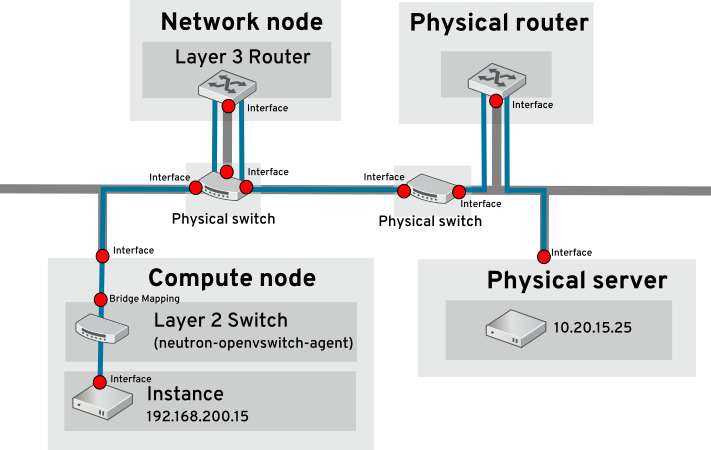
MTU 値に一貫性がないと、ネットワークに複数の問題が発生します。最も一般的な問題は、ネットワークのパフォーマンスが低下することです。このような問題は、各ネットワークポイントを特定してから、正しい MTU 値が設定されていることを検証する必要があるため、トラブルシューティングが困難です。
9.1.1. MTU 広告の設定
MTU 広告により、自動化された DHCP 設定のレルムに MTU 設定が移動されるため、MTU 設定プロセスが簡素化されます。その結果、DHCPv4 を使用してインスタンスに最適な MTU サイズが通知されます。/etc/neutron/neutron.conf で MTU 広告を有効にします。
advertise_mtu = True
True に設定されている場合は、DHCPv4を使用してテナントネットワークに設定されている MTU オプションについてインスタンスに通知します。
すべての DHCPv4 クライアントが MTU 値の自動設定をサポートしているわけではありません。
9.1.2. テナントネットワークの設定
Red Hat OpenStack Platform 9 director では、ネットワーク環境ファイルで単一のパラメーターを使用して全テナントネットワークのデフォルト MTU を定義することができます。これにより、設定を物理 MTU とより簡単に合わせることができます。
-
NeutronTenantMtu: 仮想イーサネットデバイスの MTU サイズを設定します。VXLAN/GRE トンネリングを使用している場合には、この値は物理ネットワークで設定している MTU よりも少なくとも 50 バイト小さくすべきです。デフォルト値は1400です。
9.1.3. director での MTU の設定
以下の例では、NIC 設定テンプレートを使用した MTU の設定方法について説明します。MTU は、ブリッジ、ボンディング (該当する場合)、インターフェース、VLAN で設定する必要があります。
-
type: ovs_bridge
name: br-isolated
use_dhcp: false
mtu: 9000 # <--- Set MTU
members:
-
type: ovs_bond
name: bond1
mtu: 9000 # <--- Set MTU
ovs_options: {get_param: BondInterfaceOvsOptions}
members:
-
type: interface
name: ens15f0
mtu: 9000 # <--- Set MTU
primary: true
-
type: interface
name: enp131s0f0
mtu: 9000 # <--- Set MTU
-
type: vlan
device: bond1
vlan_id: {get_param: InternalApiNetworkVlanID}
mtu: 9000 # <--- Set MTU
addresses:
-
ip_netmask: {get_param: InternalApiIpSubnet}
-
type: vlan
device: bond1
mtu: 9000 # <--- Set MTU
vlan_id: {get_param: TenantNetworkVlanID}
addresses:
-
ip_netmask: {get_param: TenantIpSubnet}9.1.4. MTU 計算の確認
計算された MTU 値を確認します。これは、インスタンスが使用可能な MTU の最大許容値を計算した結果です。次に、ネットワークトラフィックの経路で関連する全インターフェースにこの値を設定して先に進むことができます。
# neutron net-show <network>
現在は、インスタンス内の MTU 値を 1500 バイト未満 (例: 1450 バイト) に低減することを推奨します。このように値を小さくするのは、Open vSwitch がルーティング目的でさらにヘッダーを追加するためです。
第10章 Quality-of-Service (QoS) の設定
Red Hat OpenStack Platform 9 ではネットワークの quality-of-service (QoS) ポリシーがサポートされるようになりました。これらのポリシーにより、OpenStack の管理者は、インスタンスの出力トラフィックに速度制限を適用して、さまざまなサービスレベルを提供することができます。QoS ポリシーを実装すると、指定した速度を超過するトラフィックはドロップされるようになります。
10.1. QoS ポリシースコープ
QoS ポリシーは、個々のポートに適用されるか、特定のテナントネットワークに適用され全ポートに継承されます。
10.2. QoS ポリシー管理
QoS ポリシーは、動的に適用、変更、削除することができます。以下の例では、帯域幅を制限するルールを手動で作成して、1 つのポートに適用します。
テナントの一覧を確認して、QoS ポリシーを作成するテナントの ID を決定します。
# openstack project list +----------------------------------+----------+ | ID | Name | +----------------------------------+----------+ | 4b0b98f8c6c040f38ba4f7146e8680f5 | auditors | | 519e6344f82e4c079c8e2eabb690023b | services | | 80bf5732752a41128e612fe615c886c6 | demo | | 98a2f53c20ce4d50a40dac4a38016c69 | admin | +----------------------------------+----------+
adminテナントにbw-limiterという名前の QoS ポリシーを作成します。# neutron qos-policy-create 'bw-limiter' --tenant-id 98a2f53c20ce4d50a40dac4a38016c69
bw-limiterの規制ルールを設定します。# neutron qos-bandwidth-limit-rule-create bw-limiter --max_kbps 3000 --max_burst_kbps 300
bw-limiterポリシーを適用する neutron ポートを設定します# neutron port-update <port id> --qos-policy bw-limiter
QoS ルールを確認します。以下に例を示します。
# neutron qos-rule-show 9be535c3-daa2-4d7b-88ea-e8de16 +-------------------+---------------------------------+ | Field | Value | +-------------------+---------------------------------+ | id | 9be535c3-daa2-4d7b-88ea-e8de16 | | rule_type | bandwidth_limit | | description | | | max_kbps | 3000 | | max_burst_kbps | 300 | +-------------------+---------------------------------+
以下の値により、規制のアルゴリズムを適宜に設定することができます。
-
max_kbps: インスタンスが送信可能な最大速度 (Kbps 単位) -
max_burst_kbps: インターフェースが規制速度を超えて送信可能な最大データ量 (Kbps 単位)
10.3. QoS ポリシーの RBAC
Red Hat OpenStack Platform 9 では、QoS ポリシーにロールベースアクセス制御 (RBAC) を追加され、QoS ポリシーを特定のプロジェクトに適用できるようになりました。
たとえば、優先順位が低いネットワークトラフィックを許可する QoS ポリシーを作成して、特定のプロジェクトにのみ適用することができます。以下のコマンドでは、以前に作成した bw-limiter ポリシーが demo テナントに割り当てられます。
# neutron rbac-create 'bw-limiter' --type qos-policy --target-tenant 80bf5732752a41128e612fe615c886c6 --action access_as_shared
第11章 ブリッジマッピングの設定
本章では、Red Hat OpenStack Platform の ブリッジマッピング の設定方法を説明します。
11.1. ブリッジマッピングを使用する目的
ブリッジマッピングにより、プロバイダーネットワークのトラフィックは、物理ネットワークに到達することが可能となります。トラフィックは、ルーターの qg-xxx インターフェースからプロバイダーネットワークの外部に送出されて、br-int に達します。次に br-int と br-ex の間の veth ペアにより、トラフィックはプロバイダーネットワークのブリッジを通過して物理ネットワークまで到達することが可能となります。
11.1.1. ブリッジマッピングの設定
以下は、br-int と br-ex の veth ペアの例です。
int-br-ex <-> phy-br-ex
この接続は、bridge_mappings で設定します。以下に例を示します。
bridge_mappings = physnet1:br-ex,physnet2:br-ex2
bridge_mapping エントリーが見つからない場合には、ネットワーク接続が存在しないか、外部ネットワークへの通信が機能していません。
この設定の最初のエントリーは、パッチピアケーブルを使用して br-int と br-ex の間の接続を作成します。2 番目のエントリーは、br-ex2 のパッチピアを作成します。
11.1.2. コントローラーノードの設定
bridge_mappings の設定は、コントローラーノードの network_vlan_ranges オプションと相関する必要があります。たとえば、上記の例では、コントローラーノードを以下のように設定します。
network_vlan_ranges = physnet1,physnet2
これらの値により、対応する外部ネットワークを表すプロバイダーが作成されてから、外部ネットワークはルーターのインターフェースを介してテナントのネットワークに接続されます。このため、ルーターがスケジュールされているネットワークノード上で bridge_mappings を設定する必要があります。これは、プロバイダーネットワークによって表されているルーターのトラフィックが正しい物理ネットワーク (例: physnet1) を使用して送信できることを意味します。
11.1.3. トラフィックの流れ
この設定は、接続の作成以外に、br-int と br-ex で OVS フローを設定し、外部ネットワークとの間でネットワークトラフィックの送受信が可能になります。外部ネットワークはそれぞれ、内部 VLAN id で表され、ルーターの qg-xxx ポートにタグ付けされます。パケットが phy-br-ex に到達すると、br-ex ポートは VLAN タグをストリップ化して、このパケットを物理インターフェース、その後に外部ネットワークに移動します。外部ネットワークからのリターンパケットは br-ex に到達して、phy-br-ex <→ int-br-ex を使用することで br-int に移動されます。パケットが int-br-ex に到達すると、br-int の別のフローがパケットに内部 VLAN タグを追加します。これにより、パケットは qg-xxx により受理可能になります。
11.2. ブリッジマッピングのメンテナンス
マッピングを削除した後には、patch port のクリーンアップを実行する必要があります。この操作により、ブリッジ設定から誤ったエントリーが確実に消去されます。このタスクを実行するには 2 つのオプションを利用できます。
- 手動ポートクリーンアップ: 不要なポートを慎重に削除する必要があります。ネットワーク接続を停止する必要はありません。
- neutron-ovs-cleanup を使用した自動ポートクリーンアップ: クリーンアップが自動で実行されますが、ネットワーク接続を停止する必要があります。また、必要なマッピングを再度追加する必要があります。このオプションは、ネットワーク接続を停止しても支障がない場合に選択してください。
各オプションの例を以下に示します。
11.2.1. 手動ポートクリーンアップ
手動ポートクリーンアッププロセスは、不要なポートを削除します。ネットワーク接続を停止する必要がありません。これらのポートは命名規則を使用して特定することができます。br-$external_bridge では、"phy-"$external_bridge、br-int では "int-"$external_bridge という名前が指定されます。
以下の例に記載する手順では、bridge_mappings からブリッジを削除し、対応するポートをクリーンアップします。1. ovs_neutron_plugin.ini を編集して、bridge_mappings から physnet2:br-ex2 のエントリーを削除します。
bridge_mappings = physnet1:br-ex,physnet2:br-ex2
physnet2:br-ex2 のエントリーを削除します。削除した後の bridge_mappings は以下のようになります。
bridge_mappings = physnet1:br-ex
2. ovs-vsctl を使用して、削除した physnet2:br-ex2 エントリーに関連付けられた patch port を削除します。
# ovs-vsctl del-port br-ex2 phy-br-ex2 # ovs-vsctl del-port br-int int-br-ex2
bridge_mappings エントリー全体が削除またはコメントアウトされた場合には、各エントリーに対してクリーンアップコマンドを実行する必要があります。
2. neutron-openvswitch-agent を再起動します。
# service neutron-openvswitch-agent restart
11.2.2. 「neutron-ovs-cleanup」を使用した自動ポートクリーンアップ
この操作は neutron-ovs-cleanup コマンドに --ovs_all_ports フラグを指定して実行します。neutron サービスまたはノード全体を再起動して、ブリッジを通常の稼動状態に戻します。このプロセスでは、ネットワーク接続を完全に停止する必要があります。
neutron-ovs-cleanup コマンドは、すべての OVS ブリッジから全ポート (インスタンス、qdhcp/qrouter など) を抜線します。--ovs_all_ports フラグを使用すると br-int から全ポートが削除されて、br-tun からトンネルエンドが、またブリッジ間からは patch port がクリーンアップされます。また、物理インターフェース (例: eth0、eth1) はブリッジ (例: br-ex、br-ex2) から削除されます。これにより、ovs-vsctl を使用してポートを手動で再度追加するまでの間は、インスタンスへの接続はできなくなります。
# ovs-vsctl add-port br-ex eth1
11.2.2.1. neutron-ovs-cleanup の使用例:
1. ovs_neutron_plugin.ini に記載されている bridge_mapping のエントリーをバックアップします。
2. neutron-ovs-cleanup コマンドに --ovs_all_ports フラグを指定して実行します。このステップにより、ネットワーク接続が完全に停止される点に注意してください。
# /usr/bin/neutron-ovs-cleanup --config-file /usr/share/neutron/neutron-dist.conf --config-file /etc/neutron/neutron.conf --config-file /etc/neutron/plugins/openvswitch/ovs_neutron_plugin.ini --log-file /var/log/neutron/ovs-cleanup.log --ovs_all_ports
3. OpenStack Networking サービスを再起動します。
# systemctl restart neutron-openvswitch-agent # systemctl restart neutron-l3-agent.service # systemctl restart neutron-dhcp-agent.service
4. ovs_neutron_plugin.ini に bridge_mapping エントリーを再度追加して、接続をリストアします。
5. neutron-openvswitch-agent サービスを再起動します。
# systemctl restart neutron-openvswitch-agent
OVS エージェントを再起動する際には、bridge_mappings に設定されていない接続には影響はありません。br-int を br-ex2 に接続していて、かつ br-ex2 にフローがある場合には、bridge_mappings 設定から削除 (または完全にコメントアウト) してしまうと、サービスやノードを再起動するなど、どのような操作を行なっても、2 つのブリッジは切断されません。
第12章 RBAC の設定
OpenStack Networking の Role-based Access Control (RBAC) により、neutron 共有ネットワークに対する、より粒度の高い制御が可能となります。以前のリリースでは、ネットワークは全テナントで共有するか、全く共有しないかのいずれかでした。本リリースでは、OpenStack Networking は RBAC テーブルを使用してテナント間における neutron ネットワークの共有を制御するようになりました。これにより、管理者は、ネットワークにインスタンスを接続するパーミッションをどのテナントに付与するかをコントロールすることができます。
その結果、クラウド管理者は、一部のテナントがネットワークを作成できないようにして、そのプロジェクトに対応した既存のネットワークに接続できるようにすることが可能です。
12.1. 新規 RBAC ポリシーの作成
以下の手順では、RBAC ポリシーを使用してテナントに共有ネットワークへのアクセスを許可する方法の実例を紹介します。
利用可能なネットワークの一覧を表示します。
# neutron net-list +--------------------------------------+-------------+-------------------------------------------------------+ | id | name | subnets | +--------------------------------------+-------------+-------------------------------------------------------+ | fa9bb72f-b81a-4572-9c7f-7237e5fcabd3 | web-servers | 20512ffe-ad56-4bb4-b064-2cb18fecc923 192.168.200.0/24 | | bcc16b34-e33e-445b-9fde-dd491817a48a | private | 7fe4a05a-4b81-4a59-8c47-82c965b0e050 10.0.0.0/24 | | 9b2f4feb-fee8-43da-bb99-032e4aaf3f85 | public | 2318dc3b-cff0-43fc-9489-7d4cf48aaab9 172.24.4.224/28 | +--------------------------------------+-------------+-------------------------------------------------------+
テナントの一覧を表示します。
# openstack project list +----------------------------------+----------+ | ID | Name | +----------------------------------+----------+ | 4b0b98f8c6c040f38ba4f7146e8680f5 | auditors | | 519e6344f82e4c079c8e2eabb690023b | services | | 80bf5732752a41128e612fe615c886c6 | demo | | 98a2f53c20ce4d50a40dac4a38016c69 | admin | +----------------------------------+----------+
auditors テナント (
4b0b98f8c6c040f38ba4f7146e8680f5) にアクセスが授与されたweb-serversネットワークの RBAC を作成します。# neutron rbac-create fa9bb72f-b81a-4572-9c7f-7237e5fcabd3 --type network --target-tenant 4b0b98f8c6c040f38ba4f7146e8680f5 --action access_as_shared Created a new rbac_policy: +---------------+--------------------------------------+ | Field | Value | +---------------+--------------------------------------+ | action | access_as_shared | | id | 314004d0-2261-4d5e-bda7-0181fcf40709 | | object_id | fa9bb72f-b81a-4572-9c7f-7237e5fcabd3 | | object_type | network | | target_tenant | 4b0b98f8c6c040f38ba4f7146e8680f5 | | tenant_id | 98a2f53c20ce4d50a40dac4a38016c69 | +---------------+--------------------------------------+
これにより、 auditors プロジェクトでインスタンスを web-servers ネットワークに接続できるようになります。
12.2. 設定したRBAC ポリシーの確認
既存の RBAC ポリシーの ID を取得するには、
neutron rbac-listオプションを使用してください。# neutron rbac-list +--------------------------------------+-------------+--------------------------------------+ | id | object_type | object_id | +--------------------------------------+-------------+--------------------------------------+ | 314004d0-2261-4d5e-bda7-0181fcf40709 | network | fa9bb72f-b81a-4572-9c7f-7237e5fcabd3 | | bbab1cf9-edc5-47f9-aee3-a413bd582c0a | network | 9b2f4feb-fee8-43da-bb99-032e4aaf3f85 | +--------------------------------------+-------------+--------------------------------------+
neutron rbac-showを使用して特定の RBAC エントリーの詳細を表示します。# neutron rbac-show 314004d0-2261-4d5e-bda7-0181fcf40709 +---------------+--------------------------------------+ | Field | Value | +---------------+--------------------------------------+ | action | access_as_shared | | id | 314004d0-2261-4d5e-bda7-0181fcf40709 | | object_id | fa9bb72f-b81a-4572-9c7f-7237e5fcabd3 | | object_type | network | | target_tenant | 4b0b98f8c6c040f38ba4f7146e8680f5 | | tenant_id | 98a2f53c20ce4d50a40dac4a38016c69 | +---------------+--------------------------------------+
12.3. RBAC ポリシーの削除
既存の RBAC の ID を取得するには、
neutron rbac-listオプションを使用してください。# neutron rbac-list +--------------------------------------+-------------+--------------------------------------+ | id | object_type | object_id | +--------------------------------------+-------------+--------------------------------------+ | 314004d0-2261-4d5e-bda7-0181fcf40709 | network | fa9bb72f-b81a-4572-9c7f-7237e5fcabd3 | | bbab1cf9-edc5-47f9-aee3-a413bd582c0a | network | 9b2f4feb-fee8-43da-bb99-032e4aaf3f85 | +--------------------------------------+-------------+--------------------------------------+
neutron rbac-deleteコマンドで対象の ID 値を指定して RBAC を削除します。# neutron rbac-delete 314004d0-2261-4d5e-bda7-0181fcf40709 Deleted rbac_policy: 314004d0-2261-4d5e-bda7-0181fcf40709
12.4. 外部ネットワークの RBAC
--action access_as_external パラメーターを使用して、RBAC で制御可能な外部ネットワーク (ゲートウェイインターフェースがアタッチされているネットワーク) にアクセスします。
たとえば、以下の手順では web-servers ネットワークの RBAC を作成して、engineering テナント (c717f263785d4679b16a122516247deb) へのアクセスを許可します。
1. --action access_as_external を使用して新しい RBAC ポリシーを作成します。
# neutron rbac-create 6e437ff0-d20f-4483-b627-c3749399bdca --type network --target-tenant c717f263785d4679b16a122516247deb --action access_as_external Created a new rbac_policy: +---------------+--------------------------------------+ | Field | Value | +---------------+--------------------------------------+ | action | access_as_external | | id | ddef112a-c092-4ac1-8914-c714a3d3ba08 | | object_id | 6e437ff0-d20f-4483-b627-c3749399bdca | | object_type | network | | target_tenant | c717f263785d4679b16a122516247deb | | tenant_id | c717f263785d4679b16a122516247deb | +---------------+--------------------------------------+
2. 上記のコマンドを実行した結果、Engineering テナントのユーザーは、ネットワークの表示やそのネットワークへのインスタンスの接続が可能になります。
$ neutron net-list +--------------------------------------+-------------+------------------------------------------------------+ | id | name | subnets | +--------------------------------------+-------------+------------------------------------------------------+ | 6e437ff0-d20f-4483-b627-c3749399bdca | web-servers | fa273245-1eff-4830-b40c-57eaeac9b904 192.168.10.0/24 | +--------------------------------------+-------------+------------------------------------------------------+
第13章 分散仮想ルーター (DVR) の設定
Distributed Virtual Routing (DVR) により、L3 ルーターを Compute ノードに直接配置することができます。これにより、インスタンスのトラフィックは、初めにネットワークノード経由でルーティングする必要なく、コンピュートノード間 (East-West、水平方向) で転送されます。また、Floating IP の名前空間は、参加する全コンピュートノード間で複製されるので、Floating IP を割り当てられているインスタンスは、ネットワークノード経由でルーティングせずにトラフィックを外部 (North-South、垂直方向) に送信できます。Floating IP アドレスが割り当てられていないインスタンスは引き続き、ネットワークノード経由で SNAT トラフィックをルーティングします。
Red Hat OpenStack Platform 7 (kilo) では、分散ルーター使用時の VLAN と VXLAN/GRE の間の相互接続に対するサポートが追加されました。この統合により、DVR での VLANと VXLAN/GRE トンネル間の接続が可能となりました。
DVR は、Red Hat OpenStack Platform 9 にはテクノロジープレビューとして実装されています。テクノロジープレビューとして提供されている機能のサポートスコープに関する詳しい情報は、https://access.redhat.com/support/offerings/techpreview/ を参照してください。
下図の設定では、初めにネットワークノード経由でルーティングしなくても、別々のサブネット上のインスタンス間で通信を行うことができます。
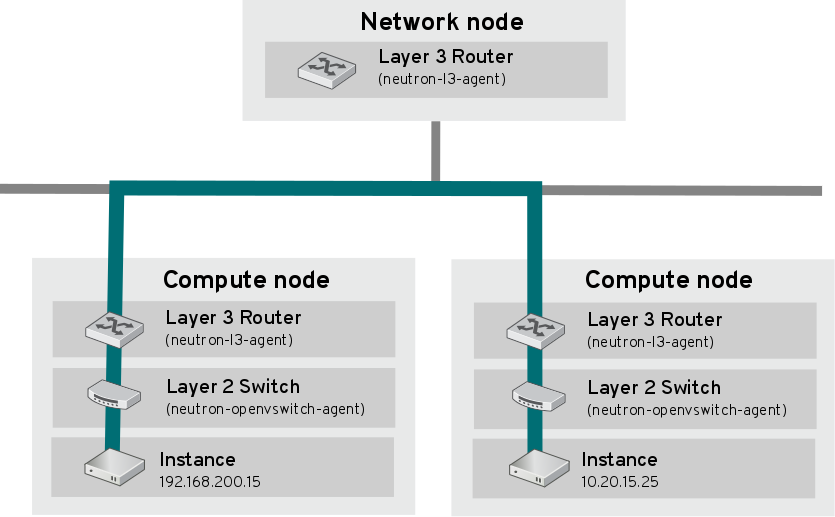
13.1. DVR の設定
1. ネットワークノードで、neutron.conf ファイルの router_distributed を有効にします。この設定により、今後作成されるルーターはすべてデフォルトで分散されるようになります。
router_distributed = True
policy.json ファイルを編集して、デフォルトの動作をオーバーライドすることができます。
neutron router-create --distributed=True/False <name>
2. レイヤー 3 エージェントの設定
コンピュートノードの l3_agent.ini ファイルで DVR を有効にします。
agent_mode = dvr
ネットワークノードで、分散ルーターに dvr_snat を設定します。
agent_mode = dvr_snat
3. レイヤー 2 エージェントの設定
ネットワークノードとコンピュートノードで、DVR と、L2 エージェントへの L2 ポピュレーションを有効にします。たとえば、Open vSwitch する場合には、ovs_neutron_plugin.ini ファイルを以下のように編集します。
enable_distributed_routing = True l2_population = True
4. ML2 で、L2 ポピュレーションメカニズムドライバーを有効にします。
コントローラーで、ml2_conf.ini を編集します。
[ml2] mechanism_drivers = openvswitch, l2population #Other values may be listed here as well
コンピュートノードで、ml2_conf.ini を編集します。
[agent] l2_population = True
5. サービスを再起動して、変更を有効にします。
コントローラーで、以下のサービスを再起動します。
# systemctl restart neutron-server.service # systemctl restart neutron-l3-agent.service # systemctl restart neutron-openvswitch-agent.service
コンピュートノードで、以下のサービスを再起動します。
# systemctl restart neutron-l3-agent.service # systemctl restart neutron-metadata-agent
現在、既存の非分散ルーターを DVR に変換することはできません。ルーターを削除してから、DVR として再度作成する必要があります。
第14章 Load Balancing-as-a-Service (LBaaS) の設定
Load Balancing-as-a-Service (LBaaS) は、OpenStack Networking が指定のインスタンス間で受信要求を均等に分散できるようにします。このステップバイステップのガイドでは、OpenStack Networking が Open vSwitch (OVS) または Linux Bridge プラグインのいずれかで LBaas を使用するように設定します。
Red Hat OpenStack Platform 5 で導入された Load Balancing-as-a-Service (LBaaS) は、OpenStack Networking が指定のインスタンス間で受信要求を均等に分散できるようにします。これにより、インスタンス間でのワークロードが予測可能な方法で共有されるようになり、システムリソースのより効率的な使用が可能となります。受信要求は、以下の負荷分散メソッドの 1 つを使用して分散されます。
- ラウンドロビン: 複数のインスタンス間で要求を均等にローテーションします。
- 送信元 IP アドレス: 同じ送信元 IP アドレスからの要求は常に一定のインスタンスへ送信されます。
- 最小コネクション: アクティブな接続が最も少ないインスタンスに要求が割り当てられます。
表 1: LBaaS の機能
表14.1 LBaaS の機能
| 機能 | 説明 |
|---|---|
|
監視機能 |
LBaaS は、ping、TCP、HTTP、HTTPS の GET メソッドで可用性の監視を行います。監視機能は、プールメンバーが要求を処理できる状態かどうかを判断するために実装されています。 |
|
管理 |
LBaaS は、さまざまなツールセットを使用して管理されます。REST API は、プログラムベースの管理およびスクリプト作成に使用できます。ユーザーは、CLI (neutron) または OpenStack Dashboard のいずれかを使用して、ロードバランサーの管理タスクを行います。 |
|
接続制限 |
接続制限を使用して、受信トラフィックのシェーピングを行うことができます。この機能は、ワークロードを制御することも可能で、DoS (Denial of Service) 攻撃の緩和にも有効です。 |
|
セッションの永続化 |
LBaaS は、複数のインスタンスで構成されるプール内で同じインスタンスに受信要求がルーティングされるようにすることで、セッションの永続化をサポートします。LBaaS は、クッキーや送信元 IP アドレスに基づいたルーティングの決定をサポートします。 |
LBaaS は現在 IPv4 アドレスのみサポートします。
14.1. OpenStack Networking および LBaaS トポロジー
OpenStack Networking (neutron) サービスは、大きく 2 つのカテゴリーに分類することができます。
1. Neutron API server: このサービスは、エンドユーザーとサービスが OpenStack Networking と対話できるように、主に API を提供する OpenStack Networking API サーバーを実行します。またこのサービスは、基盤のデータベースと対話して、テナントネットワーク、ルーター、ロードバランサーの詳細などを保存する役割も果たします。
2. Neutron エージェント: OpenStack Networking のさまざまな機能を提供するサービスです。
- neutron-dhcp-agent: テナントプライベートネットワークの DHCP IP アドレスを管理します。
- neutron-l3-agent: テナントプライベートネットワーク、外部ネットワークなどの間のレイヤー 3 ルーティングを容易化します。
- neutron-lbaas-agent: テナントにより作成された LBaaS ルーターをプロビジョニングします。
14.1.1. サービスの配置
OpenStack Networking Service は、同じ物理サーバーまたは別の専用サーバーで実行することができます。
API サーバーを実行するサーバーは通常、コントローラーノード と呼ばれ、OpenStack Networking エージェントを実行するサーバーは Network node と呼ばれます。理想的な実稼動環境では、パフォーマンスやスケーラビリティーの理由により、コンポーネントを専用のノードに分類しますが、テストまたは PoC デプロイメントではすべてのコンポーネントを 1 つの同じノードで実行します。本章では、どちらのシナリオにも対応しますが、コントローラーノードの設定のセクションは API サーバーで、ネットワークノードのセクションは LBaaS エージェントを実行するサーバーで行う必要があります。
コントローラーおよびネットワークロールの両方が同じ物理ノードに存在する場合には、この物理ノード (サーバー) で手順を実行する必要があります。
14.2. LBaaS の設定
以下の手順では、OpenStack Networking が Open vSwitch (OVS) または Linux Bridge のいずれかのプラグインとともに LBaaS を使用するように設定します。BigSwitch、Floodlight、NEC、NSX、Ryu などの OVS ベースのプラグイン向けに LBaaS を有効化する場合には Open vSwitch LBaaS ドライバーが必要です。
デフォルトでは、Red Hat OpenStack Plaftform は LBaas 用の HAProxy ドライバーをサポートしています。その他のサポート対象のサービスプロバイダーのドライバーは https://access.redhat.com/certification で確認することができます。
neutron-server サービスを実行するノードで以下のステップを実行します。
コントローラーノード (API サーバー) の場合:
1. /etc/neutron/neutron_lbaas.conf ファイルの service_provider パラメーターを使用して、HAProxy プラグインを有効にします。
service_provider = LOADBALANCER:Haproxy:neutron_lbaas.services.loadbalancer.drivers.haproxy.plugin_driver.HaproxyOnHostPluginDriver:default
2. /etc/neutron/neutron.conf ファイルで service_plugin を設定して、LBaaS プラグインを有効化します。
service_plugins = lbaas
3. _neutron-server サービスを再起動して、新規設定を適用します。
# systemctl restart neutron-server.service
14.2.1. Dashboard への LBaaS 統合の有効化
通常、Horizon Dashboard は、neutron API サービスが実行される同じノード上で実行します。Dashboard ユーザーインターフェースのプロジェクトのセクションの負荷分散機能を有効にすることができます。Dashboard (Horizon) サービスを実行するノードで以下のステップを実行します。
1. /etc/openstack-dashboard/local_settings ファイルで、enable_lb オプションを True に変更します。
OPENSTACK_NEUTRON_NETWORK = {'enable_lb': True,2. httpd サービスを再起動して新規設定を適用します。
# systemctl restart httpd.service
Dashboard のプロジェクトビューにある ネットワーク のドロップダウンリストに、ロードバランサー管理のオプションが表示されるようになりました。
14.3. (LBaaS Agent が実行されている) ネットワークノードの場合
1. /etc/neutron/lbaas_agent.ini ファイルで HAProxy ロードバランサーを有効化します。
device_driver = neutron.services.loadbalancer.drivers.haproxy.namespace_driver.HaproxyNSDriver
2. /etc/neutron/lbaas_agent.ini で user_group オプションを設定します。
# The user group # user_group = nogroup user_group = haproxy
3. /etc/neutron/lbaas_agent.ini ファイルで必要なドライバーを選択します。
- Open vSwitch プラグインを使用する場合:
interface_driver = neutron.agent.linux.interface.OVSInterfaceDriver
- Linux Bridge プラグインを使用する場合:
interface_driver = neutron.agent.linux.interface.BridgeInterfaceDriver
4. neutron-lbaas-agent サービスを再起動して、新規設定を適用します。
# systemctl restart neutron-lbaas-agent.service
第15章 IPv6 を使用したテナントネットワーク
本章では、テナントネットワークに IPv6 サブネットを実装する方法について説明します。director 7.3 では、テナントネットワークに加えて、IPv6 ネイティブのデプロイメントをオーバークラウドノード用に設定することが可能です。
Red Hat OpenStack Platform 6 から、テナントネットワークに IPv6 のサポートが追加されました。IPv6 サブネットは、既存のテナントネットワーク内で作成され、Stateless Address Autoconfiguration (SLAAC)、 Stateful DHCPv6、Stateless DHCPv6 の複数のアドレス割り当てモードをサポートします。本章では、IPv6 サブネット作成のオプションについて説明し、それらのステップを実行する手順の例を記載します。
15.1. IPv6 サブネットのオプション
IPv6 サブネットは、neutron subnet-create コマンドを使用して作成します。また、オプションとして、アドレスモードとルーター広告モードを指定することができます。これらのオプションの設定可能な組み合わせは以下のとおりです。
| RA モード | アドレスモード | 結果 |
|---|---|---|
|
ipv6_ra_mode=not set |
ipv6-address-mode=slaac |
インスタンスは、SLAAC を使用して外部ルーター (OpenStack Networking で管理されていないルーター) から IPv6 アドレスを受信します。 |
|
ipv6_ra_mode=not set |
ipv6-address-mode=dhcpv6-stateful |
インスタンスは、DHCPv6 stateful を使用して、OpenStack Networking (dnsmasq) から IPv6 アドレスとオプションの情報を受信します。 |
|
ipv6_ra_mode=not set |
ipv6-address-mode=dhcpv6-stateless |
インスタンスは、SLAAC を使用して外部ルーターから IPv6 アドレスを受信し、DHCPv6 stateless を使用して OpenStack Networking (dnsmasq) からオプションの情報を受信します。 |
|
ipv6_ra_mode=slaac |
ipv6-address-mode=not-set |
インスタンスは、SLAAC を使用して OpenStack Networking (radvd) から IPv6 アドレスを受信します。 |
|
ipv6_ra_mode=dhcpv6-stateful |
ipv6-address-mode=not-set |
インスタンスは、DHCPv6 stateful を使用して、外部の DHCPv6 サーバーから IPv6 アドレスとオプションの情報を受信します。 |
|
ipv6_ra_mode=dhcpv6-stateless |
ipv6-address-mode=not-set |
インスタンスは、SLAAC を使用して OpenStack Networking (radvd) から IPv6 アドレスを受信し、DHCPv6 stateless を使用して外部 DHCPv6 サーバーからオプションの情報を受信します。 |
|
ipv6_ra_mode=slaac |
ipv6-address-mode=slaac |
インスタンスは、SLAAC を使用して OpenStack Networking (radvd) から IPv6 アドレスを受信します。 |
|
ipv6_ra_mode=dhcpv6-stateful |
ipv6-address-mode=dhcpv6-stateful |
インスタンスは、DHCPv6 stateful を使用して OpenStack Networking (dnsmasq) から IPv6 アドレスを、DHCPv6 stateful を使用して OpenStack Networking (dnsmasq) から任意の情報を取得します。 |
|
ipv6_ra_mode=dhcpv6-stateless |
ipv6-address-mode=dhcpv6-stateless |
インスタンスは、SLAAC を使用して OpenStack Networking (dnsmasq) から IPv6 アドレスを、DHCPv6 stateless を使用して OpenStack Networking (dnsmasq) から任意の情報を取得します。 |
15.1.1. Stateful DHCPv6 を使用した IPv6 サブネットの作成
以下の手順では、上記で説明した設定を使用してテナントネットワークに IPv6 サブネットを作成します。最初のステップでは、テナントとネットワークに関する必要な情報を収集し、次にその情報を使用してサブネットを作成するコマンドを構築します。
OpenStack Networking は、SLAAC には EUI-64 IPv6 アドレスの割り当てのみをサポートします。これにより、ホストは Base 64 ビットと MAC アドレスに基づいて自らアドレスを割り当てるため、IPv6 ネットワークが簡素化されます。SLAAC の異なるネットマスクと address_assign_type を使用してサブネットの作成を試みると失敗します。
1. IPv6 サブネットを作成するプロジェクトのテナント ID を取得します。これらの値は、OpenStack デプロイメント固有なので、実際にご使用する値は異なります。以下の例では、QA テナントが IPv6 サブネットを受信します。
# keystone tenant-list +----------------------------------+----------+---------+ | id | name | enabled | +----------------------------------+----------+---------+ | 25837c567ed5458fbb441d39862e1399 | QA | True | | f59f631a77264a8eb0defc898cb836af | admin | True | | 4e2e1951e70643b5af7ed52f3ff36539 | demo | True | | 8561dff8310e4cd8be4b6fd03dc8acf5 | services | True | +----------------------------------+----------+---------+
2. OpenStack Networking (neutron) 内の全ネットワークの一覧を取得します。IPv6 サブネットをホストするネットワークの名前を書き留めておきます。以下の例では、database-servers を使用します。
# neutron net-list +--------------------------------------+------------------+-------------------------------------------------------------+ | id | name | subnets | +--------------------------------------+------------------+-------------------------------------------------------------+ | 8357062a-0dc2-4146-8a7f-d2575165e363 | private | c17f74c4-db41-4538-af40-48670069af70 10.0.0.0/24 | | 31d61f7d-287e-4ada-ac29-ed7017a54542 | public | 303ced03-6019-4e79-a21c-1942a460b920 172.24.4.224/28 | | 6aff6826-4278-4a35-b74d-b0ca0cbba340 | database-servers | | +--------------------------------------+------------------+-------------------------------------------------------------+
3. 上記のステップから QA tenant-id (25837c567ed5458fbb441d39862e1399) を使用してネットワークを作成するコマンドを構築します。もう 1 つの要件は、IPv6 サブネットをホストする宛先ネットワークの名前です。以下の例では、database-servers ネットワークを使用しています。
# neutron subnet-create --ip-version 6 --ipv6_address_mode=dhcpv6-stateful --tenant-id 25837c567ed5458fbb441d39862e1399 database-servers fdf8:f53b:82e4::53/125
Created a new subnet:
+-------------------+--------------------------------------------------------------+
| Field | Value |
+-------------------+--------------------------------------------------------------+
| allocation_pools | {"start": "fdf8:f53b:82e4::52", "end": "fdf8:f53b:82e4::56"} |
| cidr | fdf8:f53b:82e4::53/125 |
| dns_nameservers | |
| enable_dhcp | True |
| gateway_ip | fdf8:f53b:82e4::51 |
| host_routes | |
| id | cdfc3398-997b-46eb-9db1-ebbd88f7de05 |
| ip_version | 6 |
| ipv6_address_mode | dhcpv6-stateful |
| ipv6_ra_mode | |
| name | |
| network_id | 6aff6826-4278-4a35-b74d-b0ca0cbba340 |
| tenant_id | 25837c567ed5458fbb441d39862e1399 |
+-------------------+--------------------------------------------------------------+4. ネットワークの一覧をチェックして、設定を確認します。database-servers のエントリーには新規作成された IPv6 サブネットが反映されている点に注意してください。
# neutron net-list +--------------------------------------+------------------+-------------------------------------------------------------+ | id | name | subnets | +--------------------------------------+------------------+-------------------------------------------------------------+ | 6aff6826-4278-4a35-b74d-b0ca0cbba340 | database-servers | cdfc3398-997b-46eb-9db1-ebbd88f7de05 fdf8:f53b:82e4::50/125 | | 8357062a-0dc2-4146-8a7f-d2575165e363 | private | c17f74c4-db41-4538-af40-48670069af70 10.0.0.0/24 | | 31d61f7d-287e-4ada-ac29-ed7017a54542 | public | 303ced03-6019-4e79-a21c-1942a460b920 172.24.4.224/28 | +--------------------------------------+------------------+-------------------------------------------------------------+
この設定により、QA テナントで作成されたインスタンスが database-servers サブネットに追加されると、DHCP IPv6 アドレスを受信できるようになります。
# nova list +--------------------------------------+------------+--------+------------+-------------+-------------------------------------+ | ID | Name | Status | Task State | Power State | Networks | +--------------------------------------+------------+--------+------------+-------------+-------------------------------------+ | fad04b7a-75b5-4f96-aed9-b40654b56e03 | corp-vm-01 | ACTIVE | - | Running | database-servers=fdf8:f53b:82e4::52 | +--------------------------------------+------------+--------+------------+-------------+-------------------------------------+
第16章 テナントクォータの管理
本章では、OpenStack Networking コンポーネントのテナント/プロジェクトクォータ管理について説明します。
OpenStack Networking (neutron) は、テナント/プロジェクトが作成するリソースの数を制限するクォータの使用をサポートします。たとえば、以下のように、neutron.conf ファイルの quota_router の値を変更することで、テナントが作成可能なルーター数を制限することができます。
quota_router = 10
この設定では、テナントごとにルーターを 10 個まで設定できるように制限します。
さまざまなネットワークコンポーネントに、さらなるクォータ設定が提供されています。
16.1. L3 クォータオプション
L3 ネットワークで利用可能なクォータオプション: quota_floatingip (テナント 1 つにつき許容される Floating IP の数)、quota_network (テナント 1 つにつき許容されるネットワークの数)、quota_port (テナント 1 つにつき許容されるポートの数)、quota_router (テナント 1 つにつき許容されるルーターの数)、quota_subnet (テナント 1 つにつき許容されるサブネットの数)、quota_vip (テナント 1 つにつき許容される仮想 IP の数)
16.2. ファイアウォールのクォータオプション
ファイアウォールを統括するクォータオプション: quota_firewall (テナント 1 つにつき許容されるファイアウォール数)、quota_firewall_policy (テナント 1 つにつき許容されるファイアウォールのポリシー数)、quota_firewall_rule (テナント 1 つにつき許容されるファイアウォールのルール数)
16.3. セキュリティーグループのクォータオプション
セキュリティーグループの許容数を管理するクォータオプション: quota_security_group (テナント 1 つにつき許容されるセキュリティーグループ数)、quota_security_group_rule (テナント 1 つにつき許容されるセキュリティーグループルール数)
16.4. 管理クォータオプション
管理者が検討するクォータオプション: default_quota (テナント 1 つにつき許容されるデフォルトのリソース数)、quota_health_monitor (テナント 1 つにつき許容されるヘルスモニターの数。ヘルスモニターはリソースを消費しませんが、OpenStack Networking のバックエンドではメンバーをリソースのコンシューマーとして処理するため、クォータオプションの利用が可能)、quota_member (テナント 1 つにつき許容されるメンバーの数。メンバーはリソースを消費しませんが、OpenStack Networking のバックエンドがメンバーをリソースのコンシューマーとして処理するため、クォータオプションの利用が可能)、quota_pool (テナント 1 つにつき許容されるプール数)
第17章 Firewall-as-a-Service (FWaaS) の設定
Firewall-as-a-Service (FWaaS) プラグインは、OpenStack Networking (neutron) に境界ファイアウォール管理を追加します。FWaaS は iptables を使用して、プロジェクト内の全 Networking ルーターにファイアウォールポリシーを適用し、プロジェクトごとにファイアウォールポリシーと論理ファイアウォールインスタンス 1 つをサポートします。
FWaaS は、OpenStack Networking (neutron) ルーターでトラフィックをフィルタリングして、境界で動作します。これは、セキュリティーグループとは異なり、インスタンスレベルで動作します。
FWaaS は現在テクノロジープレビューなので、テストされていない操作は推奨されません。
以下のサンプル図では、VM2 インスタンスの送信/受信トラフィックのフローを示しています。
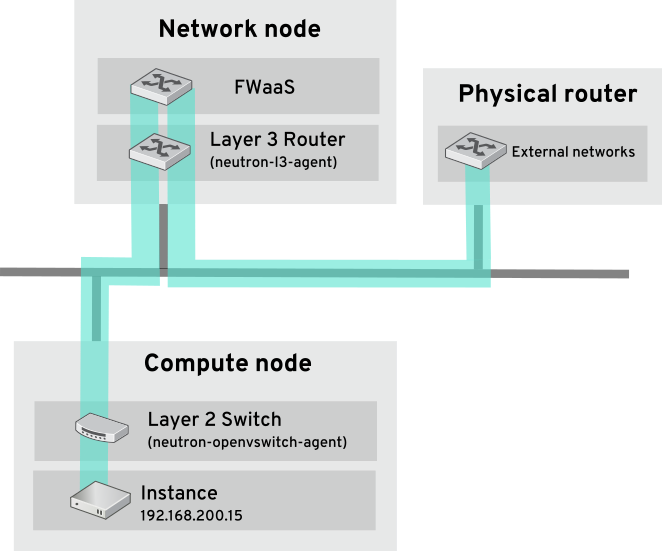
図 1. FWaaS アーキテクチャー
17.1. FWaaS の有効化
1. FWaaS パッケージをインストールします。
# yum install openstack-neutron-fwaas python-neutron-fwaas
2. neutron.conf ファイルで FWaaS プラグインを有効化します。
service_plugins = neutron.services.firewall.fwaas_plugin.FirewallPlugin
3. fwaas_driver.ini ファイルで FWaaS を設定します。
[fwaas] driver = neutron.services.firewall.drivers.linux.iptables_fwaas.IptablesFwaasDriver enabled = True [service_providers] service_provider = LOADBALANCER:Haproxy:neutron_lbaas.services.loadbalancer.drivers.haproxy.plugin_driver.HaproxyOnHostPluginDriver:default
4. FWaaS 管理オプションは、OpenStack Dashboard で利用できます。通常、コントローラーノードに設置されている local_settings.py ファイルで、これらのオプションを有効化します。
/usr/share/openstack-dashboard/openstack_dashboard/local/local_settings.py 'enable_firewall' = True
5. neutron-server を再起動して変更を適用します。
# systemctl restart neutron-server
17.2. FWaaS の設定
まず、ファイアウォールルールを作成して、これらのルールを含めるポリシーを作成します。次に、ファイアウォールを作成して、ポリシーを適用します。
1. ファイアウォールルールを作成します。
$ neutron firewall-rule-create --protocol <tcp|udp|icmp|any> --destination-port <port-range> --action <allow|deny>
CLI では、プロトコルの値が必要です。ルールがプロトコルに依存しない場合は、any の値を使用することができます。
2. ファイアウォールポリシーを作成します。
$ neutron firewall-policy-create --firewall-rules "<firewall-rule IDs or names separated by space>" myfirewallpolicy
上記で指定したルールの順番は重要です。ルールなしで、ファイアウォールポリシーを作成して、update 操作 (複数のルールの追加時) または insert-rule 操作 (単一ルールの追加時) のいずれかを使用してから、後でルールを追加することができます。
注記: FWaaS は常に、各ポリシーの最も低い優先度において、「default deny all」ルールを追加します。そのため、デフォルトでは、ルールを持たないファイアウォールポリシーは全トラフィックをブロックします。
17.3. ファイアウォールの作成
$ neutron firewall-create <firewall-policy-uuid>
ファイアウォールは、OpenStack Networking のルーターが作成され、インターフェースが接続されるまで、PENDING_CREATE の状態に留まります。
第18章 allowed-address-pairs の設定
Allowed-address-pairs では、サブネットに関わらず、ポートを通過する mac_address/ip_address (CIDR) ペアを指定することができます。これにより、2 つのインスタンス間をフロートして、データプレーンによるフェイルオーバーを加速化することが可能な、VRRP などのプロトコルを使用することができます。
allowed-address-pairs 拡張は現在、ML2、Open vSwitch、VMware NSX のプラグインでのみサポートされています。
18.1. allowed-address-pairs の基本操作
固有の allowed-address-pairs でポートを作成します。
# neutron port-create net1 --allowed-address-pairs type=dict list=true mac_address=<mac_address>,ip_address=<ip_cidr>
18.2. allowed-address-pairs の追加
# neutron port-update <port-uuid> --allowed-address-pairs type=dict list=true mac_address=<mac_address>,ip_address=<ip_cidr>
OpenStack Networking では、ポートの mac_address と ip_address が一致する allowed-address-pair の設定ができません。その理由は、mac_address と ip_address が一致するトラフィックはすでにポートを通過できるので、このような設定をしても効果がないためです。
第19章 レイヤー 3 高可用性の設定
本章では、OpenStack Networking のデプロイメントにおけるレイヤー 3 高可用性 (L3 HA) の役割について説明し、ネットワークの仮想ルーターを保護する実装手順を記載します。
19.1. 高可用性なしの OpenStack Networking
高可用性機能が有効化されていない OpenStack Networking デプロイメントは、物理ノードの障害からの影響を受けやすくなります。
一般的なデプロイメントでは、テナントによって、物理 L3 エージェントノードで実行するようにスケジューリングされる仮想ルーターが作成されます。これにより、L3 エージェントノードがなくなると、依存していた仮想マシンが外部ネットワークとの接続が切断されてしまいます。また、Floating IP アドレスも利用できなくなります。
19.2. レイヤー 3 高可用性の概要
この active/passive の高可用性設定は、業界標準の VRRP (RFC 3768 で定義) を使用してテナントルーターと Floating IP アドレスを保護します。ノードの 1 つを active、残りを standby ロールとして機能するように指定することで、仮想ルーターは複数の OpenStack Networking ノードの間で無作為にスケジュールされます。
レイヤー 3 高可用性を正常にデプロイメントするには、冗長化された OpenStack Networking ノードにおいて、Floating IP 範囲や外部ネットワークへのアクセスなど、同様の設定を維持する必要があります。
以下の図では、アクティブなルーター 1 とルーター 2 が別個の物理 L3 エージェントノード上で稼働しています。レイヤー 3 高可用性には、対応するノードの仮想ルーターのバックアップがスケジュールされており、物理ノードに障害が発生した場合にサービスを再開する準備が整っています。
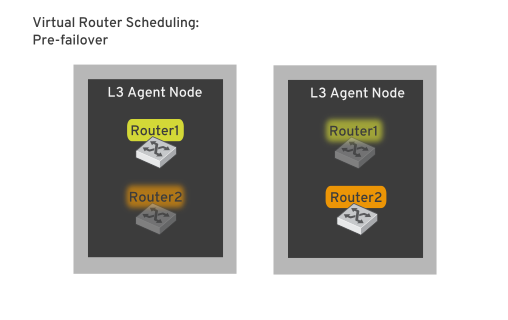
L3 エージェントノードに障害が発生した場合には、レイヤー 3 高可用性により、影響を受けた仮想ルーターおよび Floating IP アドレスが、機能しているノードに対して再スケジュールされます。
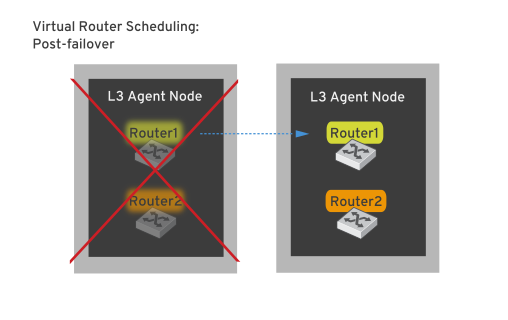
フェイルオーバーのイベント時には、Floating IP 経由のインスタンスの TCP セッションは影響を受けず、中断することなく新しい L3 ノードにマイグレーションされます。SNAT トラフィックのみがフェイルオーバーイベントからの影響を受けます。
active/active HA モードの場合には、L3 エージェント自体はさらに保護されます。
19.2.1. フェイルオーバーの状況
レイヤー 3 高可用性は、以下のイベントにおいて保護リソースのリスケジュールを自動的に行います。
- ハードウェアの障害が原因で L3 エージェントノードがシャットダウンするか、停電した場合
- L3 エージェントノードは、物理ネットワークから分離され、接続が切断された場合
L3 エージェントサービスを手動で停止しても、フェイルオーバーのイベントが開始されるわけではありません。
19.3. テナントに関する留意事項
レイヤー 3 高可用性設定はバックエンドで行われており、テナントには表示されません。通常通り、仮想ルーターを継続して作成/管理することができますが、レイヤー 3 の高可用性の実装を設計する場合に認識しておく必要のある制限事項があります。
- レイヤー 3 高可用性は、テナントごとに仮想ルーター 255 個までサポートします。
- 内部の VRRP メッセージは、個別の内部ネットワーク内でトランスポートされ、プロジェクトごとに自動的にこれらのメッセージが作成されます。このプロセスは、ユーザーに透過的に行われます。
19.4. 背景の変更
ルーターの作成時に、管理者が --ha=True/False を設定できるように、Neutron API が更新されました。これは、neutron.conf の l3_ha の設定 (デフォルト) を上書きします。必要な設定手順については、次の項を参照してください。
19.4.1. neutron-server への変更
- レイヤー 3 高可用性は、OpenStack Networking で使用されるスケジューラー (無作為または leastrouter のスケジューラー) に関わらず、無作為にアクティブなロールを割り当てます。
- 仮想ルーターへの仮想 IP の確保を処理するために、データベーススキーマが変更されます。
- 上記のようにレイヤー 3 高可用性トラフィックを転送するために、トラフィックネットワークが作成されます。
19.4.2. L3 エージェントへの変更
- 新しい keepalived のマネージャーが追加され、負荷分散と HA 機能が提供されるようになりました。
- IP アドレスが仮想 IP に変換されます。
19.5. 設定手順
以下の手順では、OpenStack Networking と L3 エージェントノード上でレイヤー 3 高可用性を有効化します。
19.6. OpenStack Networking ノードの設定
1. neutron.conf でレイヤー 3 高可用性を設定します。この際、L3 HA を有効化して、各仮想ルーターを保護する L3 エージェントノード数を定義します。
l3_ha = True max_l3_agents_per_router = 2 min_l3_agents_per_router = 2
これらの設定については、以下で説明します。
- l3_ha: True に設定されると、これ以降に作成された仮想ルーターはすべて、(レガシーではなく) HA にデフォルト設定されます。管理者は、以下を使用して各ルーターの値を上書きすることができます。
# neutron router-create --ha=<True | False> routerName
- max_l3_agents_per_router: デプロイメント内にあるネットワークノードの合計数と最小数の間の値に、これを設定します。たとえば、OpenStack Networking ノードを 4 つデプロイして、最大値を 2 に設定した場合には、L3 エージェント 2 つのみが各 HA 仮想ルーター (1 つは active、もう 1 つは standby) を保護することになります。さらに、新規の L3 エージェントノードがデプロイされるたびに、max_l3_agents_per_router の上限に達するまで、standby バージョンの仮想ルーターが追加でスケジュールされます。これにより、新規 L3 エージェントを追加することで、standby ルーターの数をスケールアウトすることができます。
- min_l3_agents_per_router: 最小値を設定することで、HA ルールが強制された状態に保つことができます。この設定は仮想ルーターの作成時に検証され、HA を提供するのに十分な数の L3 エージェントノードが利用できるようにします。たとえば、ネットワークノードが 2 つあり、1 つが利用できなくなった場合に、少なくとも指定の最小数以上の、アクティブな L3 エージェントが HA ルーターの作成時に必要であるため、この期間中に新しいルーターを作成することができません。
2. neutron-server サービスを再起動して変更を適用します。
# systemctl restart neutron-server.service
19.7. 設定の確認
仮想ルーターの名前空間内で ip address のコマンドを実行すると、プレフィックスとして ha- が指定された HA デバイスが結果内に返されます。
# ip netns exec qrouter-b30064f9-414e-4c98-ab42-646197c74020 ip address <snip> 2794: ha-45249562-ec: <BROADCAST,MULTICAST,UP,LOWER_UP> mtu 1500 qdisc noqueue state DOWN group default link/ether 12:34:56:78:2b:5d brd ff:ff:ff:ff:ff:ff inet 169.254.0.2/24 brd 169.254.0.255 scope global ha-54b92d86-4f
レイヤー 3 高可用性が有効化され、個別のノードで障害が発生した場合に、仮想ルーターと Floating IP アドレスが保護されます。
第20章 仮想ネットワークの SR-IOV サポート
RHEL OpenStack Platform 6 から実装されているシングルルート I/O 仮想化 (SR-IOV) のサポートは、仮想ネットワークにまで拡張されました。SR-IOV により、OpenStack は、仮想ブリッジに対する以前の要件を無視して、物理 NIC の機能を直接インスタンスにまで拡張することができます。また、IEEE 802.1br へのサポートにより、仮想 NIC が物理スイッチに統合され、この物理スイッチにより仮想 NIC を管理することができます。
20.1. RHEL OpenStack Platform デプロイメントでの SR-IOV の設定
本章には、物理 NIC が仮想インスタンスへパススルーできるように、SR-IOV を設定する手順が含まれています。以下の手順では、単一のコントローラーノード、単一の OpenStack Networking (neutron) ノード、複数の Compute (nova) ノードを使用するデプロイメントを前提としています。
注記: SR-IOV ポートを使用する仮想マシンのインスタンスと、通常のポート (例: Open vSwitch ブリッジに接続されたポート) を使用する仮想マシンのインスタンスの間では、ネットワーク上での相互通信が可能です。これは、L2 設定 (フラット、VLAN) が適切に行われていることを前提とします。現在制約があるため、SR-IOV ポートを使用するインスタンスと、同じコンピュートノード上に設定されている通常の vSwitch ポートを使用するインスタンスが、ネットワークアダプター上で同じ PF を共有している場合には、それらのインスタンス間では相互通信はできません。
20.2. コンピュートノードでの VF の作成
サポート対象ハードウェアを使用する全コンピュートノードで以下の手順を実行します。
注記: サポート対象のドライバーについての詳しい情報は、この記事 を参照してください。
以下の手順では、Intel 82576 ネットワークデバイスへシステムがパススルーできるように設定します。また、Virtual Function も作成され、インスタンスがこの Virtual Function を使用して、デバイスに SR-IOV アクセスすることができます。
1. Intel VT-d または AMD IOMMU がお使いのシステムの BIOS で有効になっていることを確認してください。マシンの BIOS 設定メニューまたはメーカーから提供されているその他の手法を参照してください。
2. Intel VT-d または AMD IOMMU がオペレーティングシステムで有効になっているかどうかを確認します。
3. lspci コマンドを実行して、ネットワークデバイスがシステムで認識されていることを確認します。
[root@compute ~]# lspci | grep 82576
以下のように、ネットワークデバイスが結果に含まれています。
03:00.0 Ethernet controller: Intel Corporation 82576 Gigabit Network Connection (rev 01) 03:00.1 Ethernet controller: Intel Corporation 82576 Gigabit Network Connection (rev 01)
4. 以下のステップを実行して、コンピュートノードで VF を有効化します。
4a. カーネルモジュールを削除します。このコマンドで、次のステップでの設定が可能になります。
[root@compute ~]# modprobe -r igb
注記: SRIOV をサポートする NIC が使用するモジュールは、他の NIC の igb ではなく (例: ixgbe または mlx4_core)、ステップ 4 で使用する必要があります。ethtool コマンドを実行して、ドライバーを確認します。この例では、em1 が使用予定の PF (Physical Function) です。
[root@compute ~]# ethtool -i em1 | grep ^driver
4b. max_vfs を 7 (サポートされている最大数以下の値) に設定して、モジュールを開始します。
[root@compute ~]# modprobe igb max_vfs=7
4c. VF を永続化します。
[root@compute ~]# echo "options igb max_vfs=7" >>/etc/modprobe.d/igb.conf
注記: Red Hat Enterprise Linux 7 の場合は、上記の変更を永続化させるために、ステップ 4 の完了後に 「Red Hat Enterprise Linux で、initial ramdisk イメージをリビルドする方法」の記事に記載の手順を実行します。
注記: ステップ 4c. および 4d. の設定の永続化について: modprobe コマンドにより、同じカーネルモジュールを使用するすべての NIC 上で VF が有効化され、システムの再起動後も変更が永続化されるようになります。特定の NIC のみの VF を有効化することも可能ですが、問題が発生する可能性があります。たとえば、以下のコマンドで、enp4s0f1 インターフェースの VF が有効になります。
# echo 7 > /sys/class/net/enp4s0f1/device/sriov_numvfs
しかし、この設定では再起動すると設定が保持されません。考えられる回避策として、rc.local に以下を追加してください。ただし、以下の注記にあるように、この回避策にも制約があります。
# chmod +x /etc/rc.d/rc.local # echo "echo 7 > /sys/class/net/enp4s0f1/device/sriov_numvfs" >> /etc/rc.local
注記: systemd が導入されて以来、Red Hat Enterprise Linux ではサービスは順番ではなく並列して起動されます。これは、rc.local が起動プロセスの予想される時点で実行されなくなったことを意味します。そのため、予期せぬ動作が発生する可能性があり、この設定は推奨していません。
4d. intel_iommu=pt と igb.max_vfs=7 のパラメーターをカーネルコマンドラインに追記して、Intel VT-d をアクティブ化します。常にこの方法を使用してカーネルを起動する場合には、現在の設定を変更するか、これらのパラメーターを使用したカスタムメニューエントリーを作成することができます。その場合いは、システムはデフォルトでそれらのパラメーターを使用してブートしますが、必要な場合にはそれらのパラメーターを使用せずにもカーネルを起動することも可能です。
• 現在のカーネルコマンドラインパラメーターを変更するには、以下のコマンドを実行します。
[root@compute ~]# grubby --update-kernel=ALL --args="intel_iommu=pt igb.max_vfs=7"
grubby の使用に関する詳しい情報は、『システム管理者ガイド』の「grubby ツールを使用した GRUB 2 メニューの永続的な変更」の項を参照してください。
注記: Dell Power Edge R630 ノードを使用している場合には、intel_iommu=pt の代わりに intel_iommu=on を使用する必要があります。これは、grubby で有効にすることができます。
# grubby --update-kernel=ALL --args="intel_iommu=on"
• カスタムのメニューエントリーを作成します。
i. grub でデフォルトエントリーを見つけます。
[root@compute ~]# grub2-editenv list saved_entry=Red Hat Enterprise Linux Server (3.10.0-123.9.2.el7.x86_64) 7.0 (Maipo)
ii. a. saved_entry の値で始まる、任意の menuentry を /boot/grub2/grub.cfg から /etc/grub.d/40_custom にコピーします。このエントリーは「menuentry」で開始し、「}」を含む行で終了します。b. menuentry の後ろのタイトルを変更します。c. linux16 で始まる行の最後に、intel_iommu=pt igb.max_vfs=7 を追加します。
例:
menuentry 'Red Hat Enterprise Linux Server, with Linux 3.10.0-123.el7.x86_64 - SRIOV' --class red --class gnu-linux --class gnu --class os --unrestricted $menuentry_id_option 'gnulinux-3.10.0-123.el7.x86_64-advanced-4718717c-73ad-4f5f-800f-f415adfccd01' {
load_video
set gfxpayload=keep
insmod gzio
insmod part_msdos
insmod ext2
set root='hd0,msdos2'
if [ x$feature_platform_search_hint = xy ]; then
search --no-floppy --fs-uuid --set=root --hint-bios=hd0,msdos2 --hint-efi=hd0,msdos2 --hint-baremetal=ahci0,msdos2 --hint='hd0,msdos2' 5edd1db4-1ebc-465c-8212-552a9c97456e
else
search --no-floppy --fs-uuid --set=root 5edd1db4-1ebc-465c-8212-552a9c97456e
fi
linux16 /vmlinuz-3.10.0-123.el7.x86_64 root=UUID=4718717c-73ad-4f5f-800f-f415adfccd01 ro vconsole.font=latarcyrheb-sun16 biosdevname=0 crashkernel=auto vconsole.keymap=us nofb console=ttyS0,115200 LANG=en_US.UTF-8 intel_iommu=pt igb.max_vfs=7
initrd16 /initramfs-3.10.0-123.el7.x86_64.img
}iii. grub.cfg を更新して設定ファイルの変更を適用します。
[root@compute ~]# grub2-mkconfig -o /boot/grub2/grub.cfg
iv. デフォルトのエントリーを変更します。
[root@compute ~]# grub2-set-default 'Red Hat Enterprise Linux Server, with Linux 3.10.0-123.el7.x86_64 - SRIOV'
v. dist.conf 設定ファイルを作成します。
注記: このステップを実行する前に、allow_unsafe_interrupts の影響について説明している項 (allow_unsafe_interrupts 設定のレビュー) を確認してください。
[root@compute ~]# echo "options vfio_iommu_type1 allow_unsafe_interrupts=1" > /etc/modprobe.d/dist.conf
5. サーバーを再起動して、新しいカーネルパラメーターを適用します。
[root@compute ~]# systemctl reboot
6. コンピュートノードの SR-IOV カーネルモジュールを確認します。lsmod を実行して、カーネルモジュールが読み込まれていることを確認します。
[root@compute ~]# lsmod |grep igb
フィルタリングされた結果には、必要なモジュールが含まれます。
igb 87592 0 dca 6708 1 igb
7. PCI ベンダー ID を確認します。ネットワークアダプターの PCI ベンダー ID (vendor_id:product_id 形式) をメモします。この内容は、-nn フラグを使用して、lspci コマンドの出力から抽出します。例を以下に示します。
[root@compute ~]# lspci -nn | grep -i 82576 05:00.0 Ethernet controller [0200]: Intel Corporation 82576 Gigabit Network Connection [8086:10c9] (rev 01) 05:00.1 Ethernet controller [0200]: Intel Corporation 82576 Gigabit Network Connection [8086:10c9] (rev 01) 05:10.0 Ethernet controller [0200]: Intel Corporation 82576 Virtual Function [8086:10ca] (rev 01)
注記:このパラメーターは、ネットワークアダプターのハードウェアにより異なる場合があります。
8. 新しい VF を確認します。lspci を使用して、新規作成された VF を一覧表示します。
[root@compute ~]# lspci | grep 82576
以下のように、結果には、デバイスと VF が含まれて表示されます。
0b:00.0 Ethernet controller: Intel Corporation 82576 Gigabit Network Connection (rev 01) 0b:00.1 Ethernet controller: Intel Corporation 82576 Gigabit Network Connection(rev 01) 0b:10.0 Ethernet controller: Intel Corporation 82576 Virtual Function (rev 01) 0b:10.1 Ethernet controller: Intel Corporation 82576 Virtual Function (rev 01) 0b:10.2 Ethernet controller: Intel Corporation 82576 Virtual Function (rev 01) 0b:10.3 Ethernet controller: Intel Corporation 82576 Virtual Function (rev 01) 0b:10.4 Ethernet controller: Intel Corporation 82576 Virtual Function (rev 01) 0b:10.5 Ethernet controller: Intel Corporation 82576 Virtual Function (rev 01) 0b:10.6 Ethernet controller: Intel Corporation 82576 Virtual Function (rev 01) 0b:10.7 Ethernet controller: Intel Corporation 82576 Virtual Function (rev 01) 0b:11.0 Ethernet controller: Intel Corporation 82576 Virtual Function (rev 01) 0b:11.1 Ethernet controller: Intel Corporation 82576 Virtual Function (rev 01) 0b:11.2 Ethernet controller: Intel Corporation 82576 Virtual Function (rev 01) 0b:11.3 Ethernet controller: Intel Corporation 82576 Virtual Function (rev 01) 0b:11.4 Ethernet controller: Intel Corporation 82576 Virtual Function (rev 01) 0b:11.5 Ethernet controller: Intel Corporation 82576 Virtual Function (rev 01)
20.3. ネットワークノードでの SR-IOV の設定
OpenStack Networking (neutron) は ML2 メカニズムのドライバーを使用して SR-IOV をサポートします。ネットワークノードで以下の手順を実行して、SR-IOV ドライバーを設定します。
1. sriovnicswitch in the /etc/neutron/plugins/ml2/openvswitch_agent.ini を有効化します。たとえば、この設定により、Open vSwitch に加え、SR-IOV メカニズムドライバーが有効化されます。
注記: sriovnicswitch は、DHCP エージェント の現在のインターフェースドライバーをサポートしません。そのため、sriovnicswitch の使用時には、openvswitch (または、VLAN サポートのある他のメカニズムのドライバー) が必要です。
[ml2] tenant_network_types = vlan type_drivers = vlan mechanism_drivers = openvswitch, sriovnicswitch [ml2_type_vlan] network_vlan_ranges = physnet1:15:20
- network_vlan_ranges: この例では、physnet1 はネットワークラベルとして使用され、この後に指定の VLAN 範囲 15-20 が続きます。
注記: メカニズムドライバー sriovnicswitch は現在 flat と vlan ドライバーのみをサポートしています。
2. (オプション) VF のリンク状態と管理状態を管理する必要がある場合には、/etc/neutron/plugins/ml2/sriov_agent.ini ファイルでこのオプションを有効にします。
[root@network ~]# openstack-config --set /etc/neutron/plugins/ml2/sriov_agent.ini ml2_sriov agent_required True
3. (オプション) サポートされた vendor_id/product_id のペアは 15b3:1004, 8086:10ca です。これと異なる場合には、お使いの NIC ベンダーの製品 ID を指定してください。以下に例を示します。
[ml2_sriov] supported_pci_vendor_devs = 15b3:1004,8086:10ca
4. neutron-server.service が ml2_conf_sriov.ini ファイルを使用するように設定します。以下に例を示します。
[root@network ~]# vi /usr/lib/systemd/system/neutron-server.service [Service] Type=notify User=neutron ExecStart=/usr/bin/neutron-server --config-file /usr/share/neutron/neutron-dist.conf --config-file /etc/neutron/neutron.conf --config-file /etc/neutron/plugins/ml2/openvswitch_agent.ini --config-file /etc/neutron/plugins/ml2/sriov_agent.ini --log-file /var/log/neutron/server.log
5. neutron-server サービスを再起動して、設定を適用します。
[root@network ~]# systemctl restart neutron-server.service
20.4. コントローラーでの SR-IOV の設定
1. SR-IOV デバイスを適切にスケジュールできるように、コンピュートスケジューラーは PciPassthroughFilter フィルターで FilterScheduler を使用する必要があります。コントローラーノードの nova.conf ファイルでこの設定を適用します。以下に例を示します。
scheduler_available_filters=nova.scheduler.filters.all_filters scheduler_default_filters=RetryFilter,AvailabilityZoneFilter,RamFilter,ComputeFilter,ComputeCapabilitiesFilter,ImagePropertiesFilter,CoreFilter, PciPassthroughFilter
2. コンピュートスケジューラーを再起動して、変更を適用します。
[root@compute ~]# systemctl restart openstack-nova-scheduler.service
20.5. コンピュートの SR-IOV 設定
全コンピュートノード上で、利用可能な VF と各物理ネットワークを関連付けます。
1. nova.conf ファイルでエントリーを定義します。この例では、enp5s0f1 と一致する VF ネットワークを追加して、physical_network を physnet1 (前の手順で network_vlan_ranges に設定したネットワークラベル) としてタグ付けします。
pci_passthrough_whitelist={"devname": "enp5s0f1", "physical_network":"physnet1"}この例では、ベンダー ID 8086 と一致する PF ネットワークを追加し、physical_network を physnet1 としてタグ付けします: ~ pci_passthrough_whitelist = \{"vendor_id": "8086","product_id": "10ac", "physical_network":"physnet1"} ~
PCI パススルーのホワイトリストエントリーは、以下の構文を使用します。
["device_id": "<id>",] ["product_id": "<id>",] ["address": "[[[[<domain>]:]<bus>]:][<slot>][.[<function>]]" | "devname": "Ethernet Interface Name",] "physical_network":"Network label string"
- id: id 設定はワイルドカードの値 (*)、または有効なデバイス/製品 ID を受け入れます。lspci を使用して、有効なデバイス名を一覧表示します。
- address: address の値は、-s スイッチを使用して lspci で表示されたのと同じ構文を使用します。
- devname: devname は、有効な PCI デバイス名です。ifconfig -a を使用して、利用可能な名前を一覧表示できます。このエントリーは、vNIC に関連付けた PF または VF の値のいずれかと一致する必要があります。address または devname で定義したデバイスが SR-IOV PF と一致する場合は、PF の配下にある VF もすべてこのエントリーと一致します。エントリーに関連付けることのできるタグ数は 0 個以上です。
- physical_network: SR-IOV ネットワークを使用する場合には、「physical_network」を使用して、デバイスのアタッチ先の物理ネットワークを定義します。
1 ホストに複数のホワイトリストエントリーを設定することができます。device_id、product_id と address または devname のフィールドは、libvirt のクエリー結果として返された PCI デバイスと照合されます。
2. nova-compute サービスを再起動して変更を適用します。
[root@compute ~]# systemctl restart openstack-nova-compute
20.6. OpenStack Networking の SR-IOV エージェントの有効化
オプションの OpenStack Networking の SR-IOV エージェントにより、admin_state ポートの管理が有効になります。このエージェントを使用してネットワークアダプターを統合することで、管理者は VF の管理状態の up/down を切り替えることができるようになります。
また、OpenStack Networking (neutron) サーバー上で、agent_required=True を設定した場合には、各コンピュートノード上で OpenStack Networking の SR-IOV エージェントを実行する必要があります。
注記: 現在、すべての NIC ベンダーが、このエージェントを使用したポートの状態管理をサポートしているわけではありません。
1. 以下のステップを完了するには sriov-nic-agent パッケージをインストールします。
[root@compute ~]# yum install openstack-neutron-sriov-nic-agent
2. /etc/neutron/plugins/ml2/openvswitch_agent.ini ファイルで NoopFirewallDriver を有効にします。
[root@compute ~]# openstack-config --set /etc/neutron/plugins/ml2/openvswitch_agent.ini securitygroup firewall_driver neutron.agent.firewall.NoopFirewallDriver
3. /etc/neutron/plugins/ml2/sriov_agent.ini ファイルにマッピングを追加します。以下の例では、physnet1 が物理ネットワークで、enp4s0f1 が Physical Function (PF) です。exclude_devices を空白にして、関連付けられたすべての VF を、エージェントが管理できるようにします。
[sriov_nic] physical_device_mappings = physnet1:enp4s0f1 exclude_devices =
4. (オプション) VF を除外します。エージェントの設定から特定の VF を除外するには、sriov_nic セクションに除外する VF を記載します。以下に例を示します。
exclude_devices = eth1:0000:07:00.2; 0000:07:00.3, eth2:0000:05:00.1; 0000:05:00.2
5. neutron-sriov-nic-agent.service が ml2_conf_sriov.ini ファイルを使用するように設定します。以下に例を示します。
[root@compute ~]# vi /usr/lib/systemd/system/neutron-sriov-nic-agent.service [Service] Type=simple User=neutron ExecStart=/usr/bin/neutron-sriov-nic-agent --config-file /usr/share/neutron/neutron-dist.conf --config-file /etc/neutron/neutron.conf --log-file /var/log/neutron/sriov-nic-agent.log --config-file /etc/neutron/plugins/ml2/sriov_agent.ini
6. OpenStack Networking の SR-IOV エージェントを起動します。
[root@compute ~]# systemctl enable neutron-sriov-nic-agent.service [root@compute ~]# systemctl start neutron-sriov-nic-agent.service
20.7. SR-IOV ポートを使用するためのインスタンスの設定
この例では、SR-IOV ポートは web ネットワークに追加されます。
1. 利用可能なネットワークの一覧を取得します。
[root@network ~]# neutron net-list +--------------------------------------+---------+------------------------------------------------------+ | id | name | subnets | +--------------------------------------+---------+------------------------------------------------------+ | 3c97eb09-957d-4ed7-b80e-6f052082b0f9 | corp | 78328449-796b-49cc-96a8-1daba7a910be 172.24.4.224/28 | | 721d555e-c2e8-4988-a66f-f7cbe493afdb | web | 140e936e-0081-4412-a5ef-d05bacf3d1d7 10.0.0.0/24 | +--------------------------------------+---------+------------------------------------------------------+
この結果出力には、OpenStack Networking で作成されたネットワークが一覧表示され、サブネットの詳細も含まれます。
2. web ネットワーク内にポートを作成します。
[root@network ~]# neutron port-create web --name sr-iov --binding:vnic-type direct
Created a new port:
+-----------------------+---------------------------------------------------------------------------------+
| Field | Value |
+-----------------------+---------------------------------------------------------------------------------+
| admin_state_up | True |
| allowed_address_pairs | |
| binding:host_id | |
| binding:profile | {} |
| binding:vif_details | {} |
| binding:vif_type | unbound |
| binding:vnic_type | normal |
| device_id | |
| device_owner | |
| fixed_ips | {"subnet_id": "140e936e-0081-4412-a5ef-d05bacf3d1d7", "ip_address": "10.0.0.2"} |
| id | a2122b4d-c9a9-4a40-9b67-ca514ea10a1b |
| mac_address | fa:16:3e:b1:53:b3 |
| name | sr-iov |
| network_id | 721d555e-c2e8-4988-a66f-f7cbe493afdb |
| security_groups | 3f06b19d-ec28-427b-8ec7-db2699c63e3d |
| status | DOWN |
| tenant_id | 7981849293f24ed48ed19f3f30e69690 |
+-----------------------+---------------------------------------------------------------------------------+3. 新規ポートを使用してインスタンスを作成します。webserver01 という名前の新規インスタンスを作成し、以前の出力の id フィールドにあるポート ID で、このインスタンスが新規ポートを使用するように設定します。
注記: glance image-list コマンドを使用して、利用可能なイメージの一覧とその UUID を取得することができます。
[root@compute ~]# nova boot --flavor m1.tiny --image 59a66200-45d2-4b21-982b-d06bc26ff2d0 --nic port-id=a2122b4d-c9a9-4a40-9b67-ca514ea10a1b webserver01
新規インスタンス webserver01 が作成され、このインスタンスが SR-IOV ポートを使用するように設定されました。
20.8. allow_unsafe_interrupts 設定のレビュー
割り込み再マッピングのプラットフォームサポートは、割り当てデバイスを持つゲストをホストから完全に分離するために必要です。このサポートがない場合、ホストは悪意のあるゲストからのインジェクション攻撃に対して脆弱になる可能性があります。ゲストが信頼される環境では、管理者は引き続き allow_unsafe_interrupts オプションを使用する PCI デバイスの割り当てを選択することができます。ホストで allow_unsafe_interrupts を有効化する必要があるかどうかを確認します。ホストの IOMMU が割り込み再マッピングをサポートする場合には、この機能を有効にする必要はありません。
1. dmesg を使用して、ホストが IOMMU の割り込み再マッピングをサポートするかどうかを確認します。
[root@compute ~]# dmesg |grep ecap
ecap (0xf020ff → …1111) のビット 3 が 1 の場合には、IOMMU が割り込み再マッピングをサポートしていることが分かります。
2. IRQ 再マッピングが有効化されているかどうかを確認します。
[root@compute ~]# dmesg |grep "Enabled IRQ" [ 0.033413] Enabled IRQ remapping in x2apic mode
注記: 「IRQ 再マッピング」は grub.conf に intremap=off を追加することで、手動で無効化できます。
3. ホストの IOMMU が割り込み再マッピングをサポートしない場合には、kvm モジュールで allow_unsafe_assigned_interrupts=1 を有効にする必要があります。
20.9. その他の留意事項
- vNIC の種別を選択する場合には、vnic_type=macvtap は現在サポートされていない点にご注意ください。
- インスタンスに SR-IOV が接続された状態での仮想マシンの移行はサポートされていません。
- 現在、SR-IOV が有効なポートでは、セキュリティーグループを使用できません。


Comments